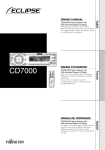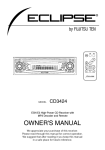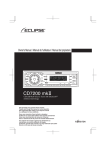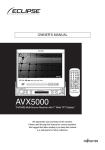Download Eclipse CD4000 Specifications
Transcript
Introduction
For your safety in using the CD4000
Warnings and caution signs, illustrated below, are posted throughout this manual as well as on the
CD4000. They show safe and correct ways to handle the main unit to prevent personal injury to you,
others and to avoid property damage.
Before reading through the manual, take time to read through and learn the important information listed
in this section.
Warning
This "WARNING" sign indicates a situation in which incorrect
handling or disregard of this sign may result in death or
serious personal injury.
Caution
This "CAUTION" sign indicates a situation in which incorrect
handling or disregard of this sign may result in personal injury
or may result solely in damage to property.
Please read all materials such as manuals and warranties that have come with the main unit.
Eclipse will not be liability for unsatisfactory main unit performance due to failure to follow these
instructions.
WARNING
● Do not modify this system for use other than that specified herein. Also, do not deviate
from the installation procedures described herein; Eclipse will not be held liable for
damages including, but not limited to serious injury, death or property damage resulting
from installations that enable unintended operation.
● This main unit requires 12V DC and should only be installed in a vehicle with a 12V negative
ground electrical system. Any other installation may cause a fire or other severe damage
to the main unit and the vehicle.
● Some main unit uses batteries. Never install main unit where young children can get
access to batteries. If a battery is swallowed, seek medical attention immediately.
● When the vehicle is in motion, never take your eyes off the road to make adjustments to the
main unit. You must pay attention to the road to avoid accidents, do not let the operation or
adjustment of the main unit distract you from proper vehicle operation.
● The driver should not look at the screen while driving. Accidents may result if you are not
paying attention to the forward direction.
● Do not put foreign objects in the loading slot of disc. Fires or shocks may result.
● Do not disassemble or alter this main unit. Accidents, fires or shocks may result.
● Do not let water, dust or foreign objects enter the internal parts of this main unit. Smoke,
fires or shocks may result.
● Pay attention to the location of the remote control. Traffic accidents or problems with
driving may result if the remote control makes its way under the foot pedals etc. When the
vehicle is in motion (Example: during stops, going around corners).
● Do not use when the main unit is malfunctioning (the screen is not lit or no sound comes
out). Accidents, fires or shocks may result.
2
For your safety in using the CD4000
WARNING
● Always replace fuses with fuses of identical capacity and characteristics. Never use a
higher capacity fuse than the original. Using the wrong type of fuse may cause a fire or
severe damage.
● If foreign objects or water enters the main unit, smoke comes out, or there is a strange
odor, stop using it immediately, and contact your dealer. Accidents, fires, or shocks may
result if you continue to use it in these conditions.
● The driver should not change the CD while driving. As accidents may result if you are not
paying attention to the forward direction, first stop the car at a safe location and then
proceed.
● Plastic bags and wrappings may cause suffocation and death. Keep away from babies and
children. Never put bag over your head or mouth.
CAUTION
● When changing the installation location for this main unit, please consult the dealer where
you bought it for safety reasons. Expertise is necessary for removal and installation.
● Keep volume to a reasonable level so that you can hear sounds from outside the vehicle,
including warning sounds, voices, and sirens. Failure to do so may cause an accident.
● Be careful that hands and fingers are not pinched when adjusting the tilting angle or
closing display. Injuries may result.
● Do not put your hands or fingers into the loading slot of disc. Injuries may result.
● Do not touch the heat dissipating part of the amp. Burns may result from the heat of this
part.
● Do not recharge dry cell batteries. Dry cell batteries may rupture, resulting in injuries.
● Do not use batteries other than those specified. Also, do not mix old and new batteries.
Injuries or pollution to the surroundings may result from battery ruptures and leakage.
● When inserting batteries into the main unit, be careful with the polarity (positive/negative),
and insert them as indicated. If the battery polarities are incorrect, injuries and pollution to
the surroundings may result from battery ruptures and leakage.
● Replace used batteries as soon as possible; they may leak and damage main unit. Battery
leakage can burn your skin or your eyes. Wash hands after handling.
● If alkaline solution from alkaline dry cell batteries makes contact with your skin or clothes,
flush with clean water. If any of the solution gets in your eyes, also flush clean with water
and then seek medical attention.
● When disposing of lithium dry cell batteries, affix insulating tape to the positive and
negative terminals, and after they are insulated, dispose of them according to the "Local
municipal ordinances". Shorts, fires and ruptures may result from disposal when coming
contact with other electrically conductive objects such as metal parts, etc.
● Do not short, disassemble or heat the batteries, or place them in fire or water. Fire and
injuries may result from battery rupture and leakage.
● Store the remote control in a place away from direct sunlight, high temperatures, and high
moisture levels. The case may change shape, and the batteries may rupture and leak.
● Do not use this main unit except for in-vehicle use. Shocks or injuries may result.
3
I
Introduction
CAUTION
● Take notice of the volume position prior to turning ON the power. Hearing damage may
result if very loud noise is emitted when the power is turned ON.
● Do not operate under abnormal conditions such as when the sound is broken or distorted.
Fires may result.
● This main unit uses invisible laser light. Do not disassemble or alter this equipment. If
trouble occurs, contact the dealer where you bought the equipment.
Altering this equipment may cause exposure to laser emissions (worsening eyesight), or
result in accidents, fires or shocks.
● If the main unit is dropped or the cosmetics appear broken, turn off the power to the main
unit and contact your dealer. If used in this condition, fires or shocks may result.
4
Table of Contents
For your safety in using the CD4000 ........................................... 2
I
Operating precautions ................................................................ 10
II
Names of controls and parts ..................................................... 11
III
How to operate the CD (MP3/WMA) player ............................... 14
IV
How to operate the tuner ............................................................ 23
V
How to use the remote control .................................................. 26
VI
ESN security operating procedure ............................................ 29
VII
How to operate the AREA SHOT function (U.S.A. and CANADA only) ......... 32
VIII
How to operate the AUDIO CONTROL ...................................... 36
IX
How to operate the Sound Adjustment Mode .......................... 39
X
Making changes with Display Adjustment Mode ..................... 42
XI
Making changes with Function Mode ....................................... 43
XII
How to operate the receiver with an optional iPod Interface Adaptor .......... 47
XIII
How to operate the equipment with an optional CD changer connected ...... 50
XIV
How to operate the tuner with an optional HD Radio tuner connected
(U.S.A. only) ........................................................................................ 52
XV
How to operate the tuner with an optional SIRIUS satellite radio tuner connected
(U.S.A. only) ........................................................................................ 54
XVI
Others .......................................................................................... 56
XVII
If you have a question: ............................................................... 58
XVIII
Specifications .............................................................................. 61
XIX
How to contact customer service .............................................. 62
XX
5
Table of Contents
For your safety in using the CD4000.................................................... 2
Operating precautions......................................................................... 10
Notes on operation ....................................................................................................... 10
Names of controls and parts............................................................... 11
Turning the power on and off........................................................................................ 13
How to operate the CD (MP3/WMA) player ........................................ 14
About compact discs .................................................................................................... 14
About brand new CDs ............................................................................................ 14
About CD accessories............................................................................................ 15
About borrowed CDs.............................................................................................. 15
How to remove CDs ............................................................................................... 15
About irregularly-shaped CDs ................................................................................ 15
About cleaning a CD..................................................................................................... 15
About MP3/WMA .......................................................................................................... 16
What is MP3/WMA? ............................................................................................... 16
Playable MP3/WMA file standards ......................................................................... 16
Playable WMA file standards ................................................................................. 16
ID3/WMA tag.......................................................................................................... 16
Media ..................................................................................................................... 17
Format of discs....................................................................................................... 17
File names.............................................................................................................. 17
Multi-sessions ........................................................................................................ 18
Playing MP3/WMA ................................................................................................. 18
MP3/WMA playing time display.............................................................................. 18
Display order of MP3/WMA file/folder names ........................................................ 18
Listening to CD (MP3/WMA file) .................................................................................. 19
Switching to the CD player mode ................................................................................. 19
Return to the root directory of the CD........................................................................... 22
Displaying CD text ........................................................................................................ 22
Displaying title (MP3/WMA) .......................................................................................... 22
Ejecting the disc ........................................................................................................... 22
How to operate the tuner..................................................................... 23
Tuning to a station ........................................................................................................ 23
Entering stations into memory automatically (The automatic preset mode: ASM) ....... 24
Manually setting stations into memory ......................................................................... 24
Preset station scan ....................................................................................................... 24
Changing the reception sensitivity for automatic scanning........................................... 25
Changing the radio band location................................................................................. 25
6
Table of Contents
How to use the remote control ........................................................... 26
Precautions in use of the remote control ...................................................................... 26
Cleaning the remote control ......................................................................................... 26
Replacing the battery.................................................................................................... 27
ESN security operating procedure ..................................................... 29
About ESN.................................................................................................................... 29
How to operate the ESN (Key CD) security.................................................................. 29
How to program the Key CD .................................................................................. 29
How to cancel the Key CD ..................................................................................... 29
How to change the Key CD.................................................................................... 30
How to resume normal operation (ESN security lock out) ..................................... 30
What happens if an incorrect CD is inserted? ........................................................ 31
How to turn the security indicator on/off ....................................................................... 31
How to read the Electronic Serial Number ................................................................... 31
How to operate the AREA SHOT function
(U.S.A. and CANADA only).................................................................. 32
About the AREA SHOT ................................................................................................ 32
To use the AREA SHOT function........................................................................... 32
Map data ................................................................................................................ 32
Reading the AREA SHOT data .................................................................................... 33
Changing the AREA SHOT mode ................................................................................ 33
Using the AREA SHOT mode....................................................................................... 34
Switching between guidance points ....................................................................... 34
Re-scrolling through text information ..................................................................... 34
Changing AREA SHOT screens ............................................................................ 34
Display Arrows ....................................................................................................... 35
How to operate the AUDIO CONTROL ............................................... 36
Switching audio control modes..................................................................................... 36
Making changes with Equalizer Mode .......................................................................... 38
Equalizer user preset memory...................................................................................... 38
How to operate the Sound Adjustment Mode ................................... 39
About Sound Adjustment Mode.................................................................................... 39
Crossover............................................................................................................... 39
Non-Fader phase ................................................................................................... 40
Making changes with Sound Adjustment Mode............................................................ 41
Making changes with Display Adjustment Mode .............................. 42
Changing illumination Color.......................................................................................... 42
7
Table of Contents
Making changes with Function Mode ................................................ 43
How to operate the receiver with an optional iPod
Interface Adaptor ................................................................................. 47
Charging the iPod......................................................................................................... 47
Switching the control mode .......................................................................................... 47
Operating the iPod........................................................................................................ 47
How to operate the equipment with an optional
CD changer connected ........................................................................ 50
Listening to a CD .......................................................................................................... 50
Advancing to the next track or returning to the beginning of the track being played .... 50
Fast Forward/Rewind ................................................................................................... 50
Playing the beginning of tracks (SCAN) ....................................................................... 50
Repeating the same track (REPEAT) ........................................................................... 50
Playing tracks in random order (RANDOM) ................................................................. 51
Skipping to the next or previous CD ............................................................................. 51
Specifying a CD to play ................................................................................................ 51
How to operate the tuner with an optional HD Radio tuner
connected (U.S.A. only)....................................................................... 52
About HD Radio............................................................................................................ 52
Tuning to a station ........................................................................................................ 52
Entering stations into memory automatically (The automatic preset mode: ASM) ....... 52
Manually setting stations into memory ......................................................................... 52
Preset station scan ....................................................................................................... 52
Switching between displays when receiving HD Radio ................................................ 52
HD Radio reception settings......................................................................................... 53
How to operate the tuner with an optional SIRIUS satellite radio
tuner connected (U.S.A. only)............................................................. 54
About SIRIUS satellite radio ......................................................................................... 54
Selecting the radio mode .............................................................................................. 54
Selecting a channel ...................................................................................................... 54
Category selection ................................................................................................. 54
Direct channel selection ............................................................................................... 55
Manually setting channels into memory ....................................................................... 55
Preset channel scan ..................................................................................................... 55
Switching displays when using the SIRIUS satellite radio ............................................ 55
Others.................................................................................................... 56
Connecting portable audio players to the AUX jack ..................................................... 56
Changing auxiliary input sensitivity ........................................................................ 56
Adjustment of the front panel angle.............................................................................. 57
User Registration Key display ...................................................................................... 57
8
Table of Contents
If you have a question: ........................................................................ 58
Displayed information (for troubleshooting) .................................................................. 58
Specifications....................................................................................... 61
How to contact customer service....................................................... 62
9
Introduction
Operating precautions
<Your CD4000 will perform over a long period of time through correct handling and care.>
Notes on operation
• For your safety, play only at volume levels that allow outside sounds to be heard.
• It is recommended to use the logo shown on the left for this player.
• You can play music CDs(CD-R/CD-RW) on this player. Be sure to use
discs that have been properly processed.
Depending on the editing equipment used, some discs may not play
properly.
TEXT
• Do not insert anything other than a CD into this equipment.
Do not insert any foreign objects, such as coins or credit cards, into
the disc slot. Be especially watchful of children’s mischief in this
regard.
• Avoid severe mechanical shock.
When the player is subjected to severe vibration while traveling over a
rough surface, playback may be intermittent. When a situation like
this occurs, resume playback after returning to a smoother road.
• About dew condensation.
In cold or rainy weather, just as the interior glass surface gets fogged,
dew (water condensation) may also settle on the deck. When this
occurs, disc playback may become intermittent or impossible.
Dehumidify the air in the vehicle for a while before resuming
playback.
• Cleaning the disc slot.
The disc slot tends to get dusty. Clean it occasionally to prevent
accumulated dust from scratching the discs.
10
Names of controls and parts
Names of controls and parts
Front view
1 2
34
5 6 7
8
II
III
9
E
D
No.
Button
C
Name/Function
[CD (OPEN / EJECT)]
button
Opens/closes front panel and
ejects CD.
B
A?
No.
Button
8
Name/Function
[SEL] button
Selects radio stations and CD
tracks.
[AUDIO CONTROL] button
[
Adjusts volume and performs
other functions.
Automatically finds radio
reception and fast forwards/
rewinds.
[DISC] button
Switches between disc modes
and AUX mode.
[TILT] button
Adjusts the front panel angle.
[SOUND] button
Turns sound adjustment mode
ON/OFF. Change in equalizer
mode.
[ILUM / FUNC] button
Makes changes in illumination
color.
/
] button
[RTN] button
Returns to previous screen.
[RESET] button
Resets this equipment
functions to default settings.
[DISP] button
Turns display adjustment mode
ON/OFF and switches screen
display.
Turns function mode ON/OFF.
11
Introduction
No.
Button
Name/Function
No.
Button
Name/Function
[FM AM] button
Switches to radio mode and
switches radio bands.
Buttons [1] to [6]
[PWR] button
Select radio preset channels
and perform disc mode
functions.
Turns the equipment power
ON/OFF.
[MUTE] button
Activates and deactivates
mute.
Double function button
➔ "MUTE" & "AREA SHOT"
functions
F
No.
Name/Function
Disc slot
Inserts compact discs.
CAUTION
Never place or rest an object or your hands on the front panel.
12
Names of controls and parts
Turning the power on and off
When the power is turned ON, the last source
mode (such as CD and tuner) used prior to
turning OFF the power will be restored.
When the vehicle has no ACC position on the
ignition switch, care is needed when turning off
the equipment. Follow Step 2 or Step 3 when
turning off the power.
1
When power is OFF, press the
[PWR] button.
The power will come ON.
III
ATTENTION
When the equipment's power is turned on
for the first time or if the battery terminals
have been disconnected because of
vehicle maintenance and the power is then
turned back on, the equipment will start up
in FM1 mode. After this, the broadcast
stations will be searched for automatically
and stored in buttons [1] to [6].
2
When power is ON, press the
[PWR] button for less than two
seconds.
The power will go OFF and the
equipment will be in Standby.
If you press the [PWR] button again for
more than one second, the power will
go completely off.
3
When power is ON, press the
[PWR] button for more than two
seconds.
The power will go completely OFF.
ATTENTION
If a car is not equipped with an ACC position,
press the [PWR] button for more than two
seconds.
13
Operation
How to operate the CD (MP3/WMA) player
About compact discs
• The information recorded on a compact disc is read by a laser beam, so nothing touches the disc
surface. A scratch on the recorded surface or a badly warped disc may cause deteriorated sound
quality or intermittent playback. Observe the following precautions to ensure high quality sound
performance:
• Do not leave an ejected disc in the disc slot for very long; the disc may
warp. Discs should be stored in their cases and kept away from high
temperature and humidity.
• Do not stick a piece of paper or tape on the disc. Do not write on or
scratch either side of a disc.
• Discs spin at a high speed inside the deck. Keep cracked or warped
discs out of the player to avoid damage to the equipment.
• Avoid touching the recorded surface when handling a disc; handle
discs by their edges.
About brand new CDs
Rough Edges
Ballpoint pen
Rough Edges
Flakes
Recorded surface
14
• You may notice that some brand new discs are rough around the
center hole or outside edge. Remove the rough edges with the side of
a ballpoint pen, etc. Rough edges may prevent proper loading in the
deck. Flakes from the rough edges may also stick to the recorded
surface and interfere with playback.
How to operate the CD (MP3/WMA) player
About CD accessories
• Do not use accessories (stabilizers, protective seals, laser lens
cleaners, etc.) sold for "improving sound performance" or "protecting
CDs." The changes in CD thickness or outside dimensions made by
these accessories may cause problems in the player.
• Please be sure NOT to attach any ring-shape protector (or other
accessory) to your discs. Those protectors are commercially available
and said to protect disc and to improve sound quality (and antivibration
effect), but they can do more harm than good in regular uses. The most
common problems are disc insertion, disc ejections, and won't play
problems due to the protector ring that came off in the disc mechanism.
About borrowed CDs
• Do not use a CD with glue or remnants of adhesive tape or labels. They may cause the CD to get
stuck inside or damage the deck.
How to remove CDs
OKAY
• When removing the ejected disc, pull it straight out along the slot.
Pressing downward or lifting upward when removing a disc may
scratch the recorded surface of the disc.
N
O
O
O
G
D
About irregularly-shaped CDs
• Specially-shaped CDs, like heart-shaped or octagonal CDs, cannot be
played. Do not attempt to play them, even with an adapter, since they
may damage the player.
•
About cleaning a CD
• Use a commercially available compact disc cleaner to clean a CD,
wiping gently from the center to the edge.
XXXX
XXXX
XXXX
• Do not use benzine, thinner, LP record spray or other cleaners on
CDs. They may damage a CD’s finish.
15
IV
Operation
About MP3/WMA
ATTENTION
The making of MP3/WMA files by recording from sources such as broadcasts, records, recordings, videos and
live performances without permission from the copyright holder for uses other than personal enjoyment is
prohibited.
What is MP3/WMA?
MP3/WMA (MPEG Audio Layer III) is a standard format for audio compression technology. By using
MP3/WMA a file can be compressed to one-tenth the size of the original.
WMA (Windows MediaTM Audio) is format for audio compression technology. WMA files can be
compressed to a size smaller than MP3 files.
This equipment has limitations on MP3/WMA file standards and recorded media and formats that
can be used.
Playable MP3/WMA file standards
• Supported standards:MPEG-1 Audio Layer III
• Supported sampling frequencies: 44.1, 48 (kHz)
• Supported bit rate: 64, 80, 96, 112, 128, 160, 192, 224, 256, 288, 320 (kbps)
* Supports VBR. (64~320kbps)
* Does not support free format.
• Supported channel modes: stereo
Playable WMA file standards
• Supported standards: WMA Ver. 7
WMA Ver. 8
WMA Ver. 9
• Supported sampling frequencies: 32, 44.1, 48 (kHz)
• Supported bit rate: 48, 64, 80, 96, 128, 160, 192, 256, 320 (kbps)
*Supports VBR (48~192 kbps).
*Does not support lossless compression.
*Does not support WMA files recorded at a frequency of 48kHz with a bit rate
of 48kbps.
ID3/WMA tag
MP3/WMA files have an "ID3 / WMA Tag" that allows input of information so that data such as song
title and artist can be saved.
This deck supports ID3v. 1.0, 1.1 and WMA tags.
16
How to operate the CD (MP3/WMA) player
Media
Media capable of playing MP3/WMA includes CD-R and CD-RW discs. Compared to CD-ROM
media commonly used for music discs, CD-R and CD-RW discs are fragile in high temperature/high
humidity environments and one section of the CD-R and CD-RW may become incapable of
playback. Fingerprints or scratches on the disc may prevent playback or cause skipping during
playback. Sections of a CD-R and CD-RW may deteriorate if left inside a vehicle for long periods of
time. It is also recommended that CD-R and CD-RW discs be kept in a light-blocking case because
the discs are vulnerable to ultra-violet light.
Format of discs
The format of discs to be used must be ISO9660 Level 1 or Level 2.
Control items for this standard are as follows:
• Maximum directory layers:
IV
8 layers
• Maximum characters for folder names/file names:32 (including "." and 3 letter file extension)
• Allowable characters for folder names/file names:A~Z, 0~9, _ (underscore)
• Number of files/folders possible on a single disc: 999
[Configuration example for CD supporting MP3/WMA]
Root directory (F1)
F2
Folder 2
001.mp3
002.mp3
003.mp3
004.txt
Number of files/folders possible on a single disc is 999.
Files aside from MP3/WMA files (Example: 004.txt) also count as single files.
005.mp3
F158
Folder 158
F159
Folder 159
001.mp3
002.mp3
F255
Folder 255
• Total number of folders possible on a single disc:255
• Maximum folders this deck can recognize:
256*
*: A root directory is counted as one folder.
File names
Only files with the MP3/WMA file extension ".mp3", ".wma" can be recognized as MP3/WMA and played.
Be sure to save MP3 files with the ".mp3" file extension. Be sure to save WMA files with the ".wma" file
extension. The "MP" letters of the file extension will be recognized whether entered as uppercase letters
or lowercase letters.
CAUTION
If the ".mp3", ".wma" file extension is attached to a file other than an MP3/WMA file, that file will be
mistakenly recognized by this equipment as an MP3/WMA file and played, resulting in loud noise
output that can damage the speakers. Be sure to avoid attaching the ".mp3", ".wma" file extension
to files that are not MP3/WMA files.
17
Operation
Multi-sessions
Multi-sessions are supported, and playing of CD-R and CD-RW discs with annotated MP3/WMA
files is possible. However, when "Track at once" has been written, close the session or process the
warning message. Standardize the format of each session without changing the format.
Playing MP3/WMA
When a disc with recorded MP3/WMA files is inserted, the deck first checks all the files on the disc. No sound is
output while the deck is checking the files on the disc. It is recommended that the disc be recorded without files
other than MP3/WMA files and without unnecessary folders in order to speed up the checking of disc files by
the deck.
MP3/WMA playing time display
It is possible that playing time will not be correct, depending on the writing condition of the MP3/
WMA file.
*It is possible that playing time will not be correct when VBR Fast Up/Down is operated.
Display order of MP3/WMA file/folder names
Names of MP3/WMA folders and files within the same level are displayed in the following order.
1.MP3/WMA folders displayed first, by ascending order of numbers, letters.
2.Files displayed next, by ascending order of numbers, letters.
18
How to operate the CD (MP3/WMA) player
Listening to CD (MP3/WMA file)
1
Press the [CD
] button.
The front panel opens.
If a disc has already been loaded, the
disc is ejected by pressing the [CD ]
button.
2
Insert a CD into the disc slot, label
side up.
The CD will immediately start playing.
ATTENTION
When a CD is already loaded, press the
[DISC] button to switch to the CD mode.
● Note ●
• When music data recorded in
the normal way (CD-DA) is
present on the same disc with
MP3/WMA music files, the
normally recorded music data
will be played. To listen to the
MP3/WMA music files, press
the button [3] for more than one
second.
Switching to the CD player
mode
First press the [DISC] button for less than one
second to switch to the disc mode. It is assumed
here that a CD has already been loaded into the
unit.
1
Press the [DISC] button for less
than one second to switch to the
CD player mode.
This starts CD play.
If an external CD changer and an
optional iPod interface adaptor (iPC106) are connected, each additional
press of the [DISC] button will switch
modes from CD player ➔ CD changer
1 ➔ CD changer 2 ➔ iPod ➔ CD
player.
A changer or player with no discs
loaded will be skipped.
ATTENTION
• Playback may be intermittent when there is
a scratch on a CD or when the recorded
side is dirty.
• Only two external CD changers may be
connected.
• When a non-MP3/WMA file is
played, "NO SUPPORT" will
appear.
• The optional CD changer
cannot be used to play MP3/
WMA files.
CAUTION
Do not press the [ CD ] button while CD is
being inserted. This could cause an injury
and damage to the front panel.
19
IV
Operation
TRACK (FILE) UP / DOWN
Operation
Media
CD
MP3
WMA
Turn the button.
Turn to the right : Advances to the next track (file).
Turn to the left
: Returns to the beginning of the track (file) being played. Repeat
turning for previous tracks (files).
Fast Forward/Rewind
Operation
Media
Press and hold the button.
CD
MP3
WMA
: Fast forward.
: Rewind.
SCAN / REPEAT / RANDOM
Operation
Media
Press the button.
: Playing the beginning of tracks.
CD
: Repeating the same track.To cancel, press the button again.
: Playing tracks in random order. To cancel, press the button again.
On pressing the button for less than one second.
MP3
WMA
: Just the first 10 seconds of each file in the folder played currently are played in
sequence.
: Repeating the same file. To cancel, press the button again.
: A file is selected from all the files in the folder played currently and played.
ATTENTION
• To continue playing a desired track, press the button again to stop scanning.
• After the entire disc is scanned once, ordinary playback starts from the point where scanning
started.
20
How to operate the CD (MP3/WMA) player
FOLDER UP / DOWN
Operation
Media
Press the button.
MP3
WMA
: Selects the next folder.
: Selects the previous folder.
FOLDER SCAN / FOLDER REPEAT / ALL RANDOM
Operation
Media
On pressing the button for longer than one second.
MP3
WMA
: Just the first 10 seconds of the first song in each folder are played.
IV
: All the files in the same layer as the folder being played are repeated. To cancel,
press the button again.
: The files in all folders are played randomly. To cancel, press the button again.
ATTENTION
• During random playback, press the [5 RPT] button to repeat the track being played. To cancel
repeat play (go back to random play), press the [5 RPT] button again. During playback of a
particular track: The track being played is played repeatedly.
• Occasionally the same track happens to be played (selected) two or more times in a row; this
is normal operation and is not a sign of a problem.
• When any of the functions -" REPEAT " and " RANDOM " -is selected, a message such as
[RPA] or [RAND] appears on the display to verify the current function.
21
Operation
Return to the root directory of
the CD
In the root directory, when a file cannot replay,
the system will return to the first file that can
perform a replay. (In the configuration example,
the file is returning to 001.mp3. see page 17.)
1
Displaying title (MP3/WMA)
1
Press the [RTN] button.
Press the [DISP] button for more
than one second.
Each time the button is pressed, the
following will be displayed in order.
Folder Name/File Name* ➔ Folder No.
/File No. ➔ Tag
*:The display area shows a
maximum of 9 characters and then
scrolls to display the remaining
characters.
After the folder name is displayed,
the file name will be displayed by
scrolling. After the file name is
scrolled, the display will be fixed.
Displaying CD text
Only this CD player supports CD TEXT. It can not
be displayed with the optional CD changer. If the
CD came with a logo shown below, it is recorded
with a disc title and track titles. These information
will be displayed during playback.
ATTENTION
1
Press the [DISP] button for more
than one second.
Pressing the [DISP] button while text is
displayed scrolls the display in the
order DISC title ➔ TRACK title, and
then the display stops with the TRACK
title.
CD TEXT recorded with characters
other than alphanumeric and symbols
cannot be displayed.
Folder name/file name or tag recorded with
characters other than alphanumeric and
symbols cannot be displayed.
Ejecting the disc
1
Press the [CD
] button.
The front panel opens and the disc is
ejected.
2
Remove the disc and press the
[CD ] button.
The front panel closes.
CAUTION
• Do not drive with the front panel open.
The panel may cause unexpected
personal injury during a panic stop or
abrupt changes of vehicle motion.
• Do not attempt to close the front panel
by hand. Doing so may damage the
panel.
22
How to operate the tuner
How to operate the tuner
ATTENTION
• If stations have been stored in memory,
pressing the stored button from [1] to [6] will
directly select a station. (Refer to "Manually
setting stations into memory" on page 24)
3
Press the [ ] or [ ] button to
start the automatic station search.
[ ] button:
Starts searching
frequencies.
[
CAUTION
If the vehicle’s battery is disconnected (for
repairs to the vehicle or for removing the
receiver), all stations in memory will be lost.
In such a case, set stations in the memory
again.
Tuning to a station
First, press the [FM AM] button to start tuner
operation.
There are automatic and manual methods for
setting stations in memory. The receiver will
accept up to 24 stations in memory: 6 in AM 18 in
FM (6 each for FM1, FM2 and FM3.) (Initial
setting)
1
] button:
Starts searching
frequencies.
toward
higher
toward
lower
IV
ATTENTION
At times, it may be difficult to maintain optimum
reception because the antenna affixed to your
vehicle is in motion constantly (relative to the
broadcast antenna), encountering continuous
variation in the received radio signals’ strength.
Other factors affecting reception include
interference from natural obstacles, sign posts,
etc.
When an optional HD Radio tuner unit is
connected, digital broadcasts have reception
priority. (U.S.A. only)
Press the [FM AM] button for less
than one second to switch to the
desired FM, AM bands.
Radio bands will switch from FM1 ➔
FM2 ➔ FM3 ➔ AM in order each time
the button is pressed.
2
Turn the [SEL] button to the left or
right to tune to a station.
Turn to the right:
Tunes to higher frequencies.
Turn to the left:
Tunes to lower frequencies.
23
V
Operation
Entering stations into memory
automatically
(The automatic preset mode:
ASM)
1
Press the [SEL] button for more
than two seconds until a beep is
heard.
The automatic preset mode starts.
The [ASM ON] indicator on the screen
flashes, and stations are automatically
entered in memory under the buttons
[1] to [6].
These buttons
buttons.
are
called
Manually setting stations into
memory
This section covers the setting of stations in
memory under the numbered buttons.
1
Turn the [SEL] button to the right
or left to tune to the station to be
entered in memory.
2
Select any button, from [1] to [6],
and press it for more than two
seconds.
The tuned station is now memorized
and set in the selected button.
Repeat the procedure to set
additional manually tuned stations in
memory, in turn, for the buttons [1] to
[6]. These buttons are called the
preset buttons.
preset
ATTENTION
• Pressing the preset buttons ([1] to [6])
allows you to make one-touch station
selections. The frequency of the selected
station is indicated on the display.
• When a new station is set in memory, the
station previously set in memory will be
deleted.
• If there are fewer than six receivable
stations, the stations set in the remaining
buttons will be retained.
Preset station scan
This function enables reception of all the stations
in the preset buttons for five seconds each.
1
Press the [SEL] button for less
than two seconds.
[P SCAN] will appear on the display,
and stations stored under the preset
buttons [1] to [6] will be played for
five seconds each.
2
To stop the preset scan mode at a
desired station, press the [SEL]
button again.
The receiver will stay tuned to the
desired station.
24
How to operate the tuner
Changing the reception
sensitivity for automatic
scanning
The equipment lets you select the reception
sensitivity to be used for automatic scanning of
stations. The two sensitivity modes available for
this equipment are LOC mode and DX mode.
During automatic scanning, the
reception sensitivity switches
automatically to one of two levels.
Initially the reception sensitivity is
set to the low level so that only
LOC Mode stations with strong signals are
received. If no stations could be
received, the reception sensitivity is
increased so that stations with
weaker signals can also be
received.
DX Mode
Because the reception sensitivity for
automatic scanning is set to the high
level from the start, even stations
with weaker signals can be received.
(Signal crossover may result in
some stations being hard to hear.)
ATTENTION
When an optional HD Radio tuner is
connected, reception sensitivity is set to the
LOC Mode. The DX Mode is unavailable.
(U.S.A. only)
1
Check that the equipment is in
standby mode.
2
Press and hold the button [1], then
the [FM AM] button, and hold both
for more than three seconds.
Changing the radio band
location
The location for the radio bands used between
the North American region and the Asia/
Australia/Latin region can be switched. The
default setting is USA (North America).
ATTENTION
When an optional HD Radio tuner is
connected, radio band location is set to USA.
Other radio band locations are unavailable.
(U.S.A. only)
V
1
Check that the equipment is in
standby mode.
2
Press and hold the button [3], then
the [FM AM] button, and hold both
for more than three seconds.
The radio band switches in the order
shown below each time the buttons
are pressed.
USA ➔ ASIA ➔ AUS ➔ LATIN
➔ USA www
After this, the broadcast stations will
be searched for automatically and
stored in the buttons [1] to [6].
The mode switches between LOC
mode and DX mode each time the
buttons are pressed.
25
Operation
How to use the remote control
Precautions in use of the remote control
• Be careful when handling the control, especially because it is small and light. Dropping or striking it
hard may damage it, wear out the battery or cause a malfunction.
• Keep the remote control free of moisture, dust and water. Do not subject it to shock.
• Do not place the remote control where it will get hot, such as on the dashboard or near a heater
vent. Allowing the remote control to overheat may warp its case or cause other problems.
• Do not operate the remote control while driving because doing so could cause an accident.
• When using the remote control, point it toward at the remote control light receptor.
• The light receptor may not operate correctly if it is exposed to bright light such as direct sunlight.
• Be sure to press the [PWR] button on the main unit for more than two seconds to shut it down before
leaving the car, or the car battery may be run down. When the main unit is shut down, the remote
control will not work.
• Remove the batteries from the remote control whenever it is not to be used for a long time.
Cleaning the remote control
• Use a dry cloth to keep the remote control clean. If the remote control gets extremely dirty, clean it
with a cloth moistened with diluted liquid detergent. Do not use alcohol or thinner; these compounds
may damage the finish.
• In no event should benzine or thinner be used. These substances will damage the case or finish.
Remote control
No.
Button
Name/Function
[PWR] button
1
7
2
8
Turns equipment power ON/
OFF.
3
9
[TU] button
4
?
Switches to tuner mode.
[BAND] button
5
Switches to radio bands and
DISC mode.
6
A
[
] button
Decreases the volume.
[MUTE] button
Activates and deactivates
mute.
26
How to use the remote control
No.
Button
Name/Function
[
[
Replacing the battery
PRESET CH ] buttons
DISC ] buttons
Select radio preset channels
and CD discs (folders).
[MODE] button
Switches to playback mode.
[DISC] button
Switches to DISC mode.
WARNING
To prevent accidents, store batteries out of
the reach of children. If a child has
swallowed
one,
consult
a
doctor
immediately.
Use two AAA size batteries.
1
[AUX] button
Remove the back cover of the
remote control unit by gently
pressing and sliding it in the
direction indicated by the arrow.
Switches to AUX mode.
VI
[
] button
Increases the volume.
[
[
TUNE·SEEK ] buttons
TRACK
] buttons
[In the radio mode]
Pressing the buttons briefly:
Tunes to stations manually
2
Install the two batteries provided
into
the
compartment
as
illustrated
inside
the
compartment.
3
Return the back cover into place
by sliding it in the direction
indicated by the arrow.
Pressing the buttons for several
seconds:
Tunes to stations
automatically.
[In the CD (MP3/WMA) mode]
Pressing the buttons briefly:
Selects tracks (files).
Pressing the buttons for several
seconds:
Fast-forwards/rewinds the
track.
27
Operation
CAUTION
• Be extremely careful not to swallow the
battery.
• The battery life is approximately one
year. If the remote control unit does not
operate correctly or if the button lamp
gets dim, replace the batteries.
• Be sure to orient the batteries correctly
so that the positive and negative poles
match the diagram.
• Do not use one new battery and one old
one; use two new batteries.
• Use only two of the same kind of
battery.
• If any liquid is seen leaking from the
batteries, remove both batteries and
dispose of them properly. Thoroughly
clean the battery compartment with a dry
cloth. Then install new batteries.
28
ESN security operating procedure
ESN security operating procedure
About ESN
4
This equipment incorporates ESN (Eclipse
Security Network). The ESN is a security system
which disables all the equipment functions when
the power is restored if the equipment is stolen
from the vehicle. Once the ESN is activated,
removing power to the equipment or vehicle will
activate the security feature. Setting or canceling
of the security feature can be done with a "Key
CD". It is necessary to register a music CD as the
"Key CD" in advance.
How to operate the ESN (Key
CD) security
How to program the Key CD
1
Check that the equipment is in
standby.
2
Press and hold the [ILUM / FUNC]
button, then button [6], and hold
both for more than one second.
A [SEC] message appears, in two
seconds it will change to [DISC].
ATTENTION
• If a CD has already been inserted, a [SEC]
message appears, and then the front panel
opens and the CD is ejected.
A [SEC] message appears, then the
Key CD is ejected.
5
Press the [CD
] button.
The front panel opens; The CD4000 is
now ready for your Key CD in the CD
slot.
Press the [CD
] button.
The front panel closes.
ATTENTION
• If there is a problem with the inserted CD,
an [ERR] message will appear for two
seconds and the CD will be ejected.
Reinsert the ejected CD.
• If a CD causes the [ERR] message to
appear twice in a row, a [CHANGE]
message will appear for two seconds. Try
another CD.
• Copy Protected CD and MP3/WMA CD-ROM
cannot be programed for Key CD security.
• The Security indicator will flash whenever
the vehicle's ignition is switched off.
How to cancel the Key CD
1
Check that the equipment is in
standby.
2
Press and hold the [ILUM / FUNC]
button, then button [6], and hold
both for more than one second.
• If a security is activated, programing the
Key CD is not available.
3
Insert the CD into the slot.
A [SEC] message appears, then in two
seconds it will change to [DISC].
3
Press the [CD
] button.
The front panel opens; The CD4000 is
now ready for your Key CD in the CD
slot.
29
VI
VII
Various Settings
How to resume normal operation
(ESN security lock out)
ATTENTION
If a CD has already been inserted, a [SEC]
message appears, and then the front panel
opens and the CD is ejected.
4
If power is disconnected while ESN security is
active (a Key CD was programed), operation
is disabled until power is restored and the
equipment unlocked. Follow this procedure to
resume normal operation.
Insert your Key CD into the slot.
A [CANCEL] message appears, then
the Key CD is ejected.
The Key CD is cancelled.
1
When the power is turned on after
disconnecting the battery power, a
[SEC] message will appear for two
seconds. Thereafter, the message
changes to [DISC] and press the
[CD ] button, then the CD4000 is
ready to accept your Key CD into
the slot.
2
Insert your Key CD.
ATTENTION
• This process cancels the protection of ESN
equipment.
• If power to the ESN equipment is
disconnected, then reconnected, a Key CD
will not need to be inserted in order to
return the unit to normal operation.
• Inserting a CD other than the Key CD will
not cancel the protection. Instead, the
display [ERR] for two seconds, then the
normal CD playback mode will activate.
5
Press the [CD
] button.
The front panel closes.
How to change the Key CD
1
First, cancel the existing Key CD.
Refer to "How to cancel the Key CD".
2
Next, program a new Key CD.
Refer to "How to program the Key
CD".
30
If the correct CD is inserted, an [OK]
message will appear for two seconds
and the CD will begin playing.
ATTENTION
• If the incorrect CD is inserted, an [ERR_ ]
("ERR" and error number) message will
appear for two seconds, after which the CD
will be ejected.
• If [ERR5] (the 5th time an error has
occurred) appears, [HELP] will appear, after
which the CD will be ejected. When [HELP]
appears, carry out the operations for an
ESN security lock out by following the
procedure in "What happens if an incorrect
CD is inserted?" on page 31.
• You must use the same CD used for Key
CD programing; a duplicate CD may not
work properly.
ESN security operating procedure
What happens if an incorrect CD is
inserted?
1
After the 5th incorrect attempt, the
display reads [HELP] for five
seconds.
After the [HELP] message appears for five
seconds, serial number will appear.
2
Press the [CD
the front panel.
] button to close
3
Press the [ILUM / FUNC] button,
then the button [6], and hold them
for five seconds.
Your Key CD can be easily forgotten.
Write the album name in a reminder
note (See page 63).
How to turn the security
indicator on/off
Once ESN security is activated, the indicator
flashes whenever the vehicle's ignition switch is
turned off, warning potential thieves that the
equipment is protected. However, if do not want
this visible deterrent, it may be turned off.
1
With the equipment in standby,
press the [ILUM / FUNC] button,
then the button [2] and hold both
for more than one second.
2
[IND. FLASH] or [IND.-----] appears
on the display.
[IND. FLASH] means the security
indicator will flash when the vehicle's
ignition switch is off, and [IND.-----]
means it will not. Repeat the above
steps to reactivate the flash mode.
After the [SEC] message appears for two
seconds, rolling code (six digit) will appear.
4
Press the [ILUM / FUNC] button.
[DISC] flashes on the display.
You will have five more attempts to
insert correct disc.
5
Insert the Key CD into the slot.
If the correct CD is inserted, an [OK]
message will appear for two seconds
and the CD will be ejected.
ATTENTION
• If an incorrect CD is inserted, an [ERR_ ]
("ERR" and error number) message will
appear for two seconds, after which the CD
will be ejected.
• This process cancels the protection for ESN
equipment.
● Note ●
If after 5 tries the correct Key CD is not
inserted, the display will read [CALL];
the equipment must be returned to
Eclipse to be reset. In this case,
please contact your Eclipse dealer for
assistance.
How to read the Electronic
Serial Number
1
Check that the equipment is in
standby.
2
Press and hold the [ILUM / FUNC]
button, then button [4], and hold
both for more than one second.
[ESN] appears on the display, followed
by an eight-digit number; this number
is your electronic serial number (ESN).
You may use this number to identify
your Eclipse CD4000 in the event of
theft recovery.
31
VII
Various Settings
How to operate the AREA SHOT function
(U.S.A. and CANADA only)
About the AREA SHOT
Using AREA SHOT function, maps to destinations and guidance information can be displayed on your
equipment if you have set route on the ECLIPSE web site (E-iSERV).
ATTENTION
The display in this manual may differ from that of the main unit.
To use the AREA SHOT function
In order to use AREA SHOT, driving instructions for the direction of travel and the street names of intersections
to turn, they must first be downloaded from the ECLIPSE website (E-iSERV) and imported into the CD4000.
The process is as follows:
Access The ECLIPSE Website. (URL: http://www.e-iserv.jp)
Register as a user. A User Registration Key is required when registering. For details
about User Registration Key, see page 57.
(To register, follow the instructions provided by the website. Once you have
registered, there is no need to repeat the procedure.)
Login.
Set your start point and destination on the AREA SHOT page. Address or
intersection, city, state/prov and zip/postal code can be used to search for start
points, routes and destinations. Your home can be registered as a memory point.
(Follow the instructions provided on the website.)
Download information.
Write the downloaded information to a CD-R.
Import the data written to the CD-R into the CD4000. (For details, see 33.)
AREA SHOT is ready for use.
Map data
The map data used by the deck was created based on information provided by NAVTEQ (U.S.A. and
CANADA) .
When using the map data, be aware of actual road conditions and obey traffic rules.
Copying, publishing or using maps in electronic media without express written consent is forbidden.
32
How to operate the AREA SHOT function (U.S.A. and CANADA only)
Reading the AREA SHOT data
The AREA SHOT data that has been
downloaded from E-iSERV (web site) to a CD-R
can be loaded into the deck and saved there.
1
• The equipment can only import files from
CD-R that have been written in root
directories.
Press the [ILUM / FUNC] button for
more than one second.
The function mode is activated.
2
Turn the [SEL] button to select
AreaShot.
3
Press the [SEL] button.
The front panel opens automatically.
4
ATTENTION
Insert the CD-R to be used for read
the Area Shot data.
If a CD-R has been inserted, the panel
closes automatically.
After the panel is closed, files in the
CD-R are read. While files are being
read, the [READING...] message
appears. If there are incorrect files on
the CD-R, "No DATA" is displayed.
5
Turn the [SEL] button to select the
saving file.
6
Press the [SEL] button.
The selected file will be saved.
"READING" is displayed while data is
being imported. When reading has
finished, [Completed] will appear on
the display and then it will return to the
display for selecting the function
mode.
XXXXXXXX.ast
Automatic creation
File extension
• Disc formats that may be used are as
follows:
•CD-ROM (MODE 1)
•CD-ROM (MODE2_FORM 1)
*CD-ROMs written in MODE2_FORM2 cannot
be read.
• The file name can be changed using 8
alphameric characters (space's cannot be
used);
CAUTION
Do not turn the power or ignition switch off
while reading. Interrupting reading process
might corrupt the data.
Changing the AREA SHOT
mode
1
Press the [MUTE] button for more
than one second.
Guidance maps, intersection street
names and turning directions are
displayed on the screen. Pressing and
holding the [MUTE] button (for 1
second or more) a second time closes
the Area Shot mode.
ATTENTION
• Pressing any button other than [ ], [ ],
[DISP] and [RTN] displays the audio control
screen enabling audio system operation. If
no button is pressed within 6 seconds, the
guidance screen returns.
• If the audio control screen is displayed
while the Area Shot mode is ON, pressing
the [RTN], [ ], [ ] or [DISP] button
displays the guidance screen.
33
VIII
Various Settings
CAUTION
• Modes may not be changed if guidance
data has not been imported properly.
• Do not look at the screen while driving.
Using the AREA SHOT mode
By manually switching between guidance points,
both previous and next guidance points can be
confirmed during guidance. Intersection street
names and the direction of turns are shown on
the display in text and with arrows.
Switching between guidance points
After passing each location described in the
guidance, it is necessary to switch manually
to the next guidance screen. The previous
screen can also be accessed manually and
confirmed.
1
Press the [ ] or [ ] button to
switch between guidance points.
[
] button:
Switches to the next guidance point.
[
] button:
Switches to the previous guidance
point.
Re-scrolling through text
information
Text information including intersection street
names and turn directions can be scrolled
across the screen. A maximum of 9
characters can be displayed on a single
screen. Excess characters are scrolled on the
display. When scrolling is complete, the first
nine characters are once more displayed on
the screen. To re-scroll perform the following
operation:
1
Press the [DISP] button.
Guidance information can be rescrolled.
34
Changing AREA SHOT screens
In the AREA SHOT mode, the audio screen
can be accessed.
1
Press the [RTN] button.
Pressing the button repeatedly allows
you to switch back and forth between
the AREA SHOT screen and the Audio
screen.
● Note ●
The distance between a previous and
next turn intersections is displayed on
the screen in miles (“mi”) for US model
and in kilometers (“km”) for Australia
model.
How to operate the AREA SHOT function (U.S.A. and CANADA only)
Display Arrows
Arrows for indicating turn directions are displayed as follows.
Diagonally
forward right
Diagonally
left rear
Right
Left
Diagonally
rear right
Diagonally
forward left
Depending on driving conditions, arrows indicate the following:
Expressway
Intersection
Traffic
merges to
the right
Right at the
junction
Traffic
merges to
the left
Left at the
junction
VIII
Right hand
entrance
Left hand
entrance
A right hand
exit
A left hand
exit
35
Various Settings
How to operate the AUDIO CONTROL
Switching audio control modes
Various audio control modes may be fine-tuned using this procedure.
1
Press the [AUDIO CONTROL] button for less than one second to select the item
to be adjusted.
Modes will switch in the order shown below each time the button is pressed.
VOL ➔ BASS ➔ MID ➔ TREB ➔ BAL ➔ FAD ➔ NON-F*1 ➔ SVC*2 ➔ LOUD
➔ VOL www
*1: NON-F (non-fader) Output is not affected by the settings of the BASS, MID,
TREBLE, loudness function or equalizer.
*2: Setting cannot be made in FM mode.
ATTENTION
Press the [MUTE] button for less than one second to cut the volume or restore it instantly.
WARNING
Do not adjust the volume or other controls while driving the vehicle. Do so only while parked in a
safe location.
Mode
Function
[AUDIO CONTROL] button
Turn to the Left
Turn to the Right
VOL (VOLUME)
Adjusts volume.
Decreases the
volume.
BASS
Adjusts bass level. Bass mode can be
adjusted for each source
(CDP/CDC, FM ,AM).
Softens low sounds.
Emphasizes low
sounds.
MID (MIDDLE)
Adjusts middle level. Mid mode can be
adjusted for each source
(CDP/CDC, FM , AM).
Softens medium
sounds.
Emphasizes medium
sounds.
TREB (TREBLE)
Adjusts treble level. Treble mode can be
adjusted for each source
(CDP/CDC, FM , AM).
Softens high sounds.
Emphasizes high
sounds.
BAL (BALANCE)
Adjusts left/right speaker balance.
Emphasizes left
speakers.
Emphasizes right
speakers.
FAD (FADER)
Adjusts front/rear speaker balance.
Emphasizes rear
speakers.
Emphasizes front
speakers.
NON-F (NON-FADER)
Adjusts non-fader level (for connected
sub-woofers, etc.).
Decreases level.
Increases level.
36
Increases the volume.
How to operate the AUDIO CONTROL
Mode
[AUDIO CONTROL] button
Function
Turn to the Left
Turn to the Right
SVC (Source Volume
Control)
Adjusts different volume levels for each
audio mode. When SVC is set, the
volume level can change as shown in the
example settings in the table on the next
page.
Decreases the SVC
setting level.
LOUD
The loudness control may be turned on to
emphasize low and high frequencies at
low volume levels.
Loudness compensates for the apparent
weakness of low and high frequencies at
low volume by boosting the bass and
treble levels.
Turn the loudness control ON/OFF.
Increases the SVC
setting level.
Setting examples:
The volume for the initial FM mode (default value: 40) is used as a reference for storing the differences
in volume that have been set for each audio mode.
Audio mode
FM
AM
CD
Default value
(Volume level)
Reference
(40)
0
(40)
0
(40)
SVC setting
(Volume level)
Reference
(40)
SVC setting
value
+15 (55)
SVC setting
value
-10 (30)
When volume level in FM
mode is adjusted from 40
to 45
45
55 ➔ 60
30 ➔ 35
When volume level in CD
mode is adjusted from 35
to 60
45 ➔ 70
60 ➔ 80*
60
When volume level in AM
mode is adjusted from 80
to 20
70 ➔ 5
20
60 ➔ 0*
IX
*:The volume levels can be set to a maximum of 80 and a minimum of 0. If you try to go past the
maximum or minimum volume level, the level will not change. For the CD changer, SVC
adjusts the volume using the setting value for the CD player.
The volume difference can be set within a range of -10 to +20.
ATTENTION
If the battery terminals have been disconnected because of vehicle maintenance, the SVC settings
will return to their default values. If this happens, you will need to make the settings again.
37
Various Settings
Making changes with Equalizer
Mode
Using EQ (equalizer), you can adjust the
frequency according to the genre of the music
you are listening to or the kind of the musical
instruments.
This equipment is equipped with three equalizer
modes. Furthermore, the set value in the audio
control mode can be stored and is called as a
CUSTOM mode set value.
1
Press the [SOUND] button for less
than one second.
Each time the button is pressed, the
selection changes in the following
order.
DEFEAT(Equalizer OFF)
➔
POWER (Low frequencies
emphasized)
➔
SHARP (High frequencies
emphasized)
➔
VOCAL (Mid frequencies emphasized)
➔
CUSTOM (Equalizer user preset
value)
➔
DEFEAT(Equalizer OFF) www
www
38
Equalizer user preset memory
The set values for each audio control mode of
BASS,MID and TREB can be stored.
The stored value can be recalled by switching the
equalizer mode to the CUSTOM mode.
1
Press the [AUDIO CONTROL]
button for more than one second.
The set equalizer value is stored in the
CUSTOM mode.
How to operate the Sound Adjustment Mode
How to operate the Sound Adjustment Mode
About Sound Adjustment Mode
This equipment is equipped with various functions to compensate the acoustic characteristics inside
the vehicle.
The following adjustments can be made in the sound adjustment mode.
• Crossover (FRONT/REAR/NON-FADER)
• Switching the non fader phase.
Crossover
The frequency band that is stored by audio media such as CDs is a fairly wide range from 20 Hz to 20
kHz, and it is difficult for a single speaker to be able to play back all frequencies in such a wide range.
Because of this, several speakers can be used, with different frequency bands (such as treble,
medium and bass) allotted to each speaker so that wide frequency ranges can be played back.
The "Crossover" function is used to allot the frequency ranges that are to be played back by each
speaker in accordance with the installed speaker and the layout of the speakers, in order to obtain
the maximum level of performance from the speakers and to provide the most stable frequency
characteristics.
The crossover function includes a high-pass filter (HPF) for playing back treble sounds, and a lowpass filter (LPF) for playing back bass sounds. In addition, the HPF and LPF are used in
combination in order to play back sounds in the medium range.
-3dB
20Hz
Bass range
Mid range
fc1(LPF)
fc2(HPF)
X
Treble range
fc3(LPF)
fc4(HPF)
IX
20kHz
fc*: Cutoff frequency
For example, when adjusting the HPF, frequencies that are lower than the specified frequency are
progressively dampened, rather than simply not being played back at all. The "slope" adjustment
function is the function that is used to adjust these dampening characteristics.
The slope characteristics of a filter are such that with larger slope values (for example 12 dB/oct),
the slope becomes steeper, and so the amount of sound mixing in with neighboring bands becomes
less so that only the target band is played back. However, it also causes the merging of sound
between speakers to become poorer and can result in greater distortion.
• The crossover function is a filter that allocates specified frequency bands.
• A high-pass filter (HPF) is a filter that cuts out frequencies that are lower than the specified
frequency (bass range) and allows higher frequencies (treble range) to pass through.
• A low-pass filter (LPF) is a filter that cuts out frequencies that are higher than the specified
frequency (treble range) and allows lower frequencies (bass range) to pass through.
• The slope is the signal level at which frequencies that are one octave higher or one octave lower
are dampened.
The larger the slope value, the greater the slope. In addition, when "PASS" is selected, the slope
is eliminated (sound does not pass through the filters), so that the crossover function has no
effect.
39
Various Settings
When this deck is in normal mode, it corresponds to basic speaker systems which comprise front
speakers, rear speakers, and subwoofer. In such cases, the crossover can be used to apply the
HPF to the front and rear speakers and the LPF to the sub-woofer so that the sound from all
speakers merges properly. In addition to the 4 speaker system, the adjustments can be made to suit
speaker system where the front speaker, rear speaker and non-fader output can be switched
between Hi, Mid or Low output and the speakers can be combined according to each range (treble
range: tweeter, mid range: mid, bass range: woofer) to provide 3-way playback. In this case, the
crossover function can be used to adjust the playback ranges so that the HPF is applied to the
treble-range speakers, the HPF and LPF is applied to the Mid-range speakers, and the LPF is
applied to the bass-range speakers so that the sound from all speakers merges properly.
Bass range
(woofers)
Mid range (Front and rear speakers)
20Hz
20kHz
fc(LPF/HPF)
80Hz, 100Hz
Non-Fader phase
The sounds that are output from woofers include sounds that are in the same frequency ranges that
are output from the front and rear speakers, and under the various conditions that can occur inside
vehicle compartments, some of these sounds may cancel each other out. This phenomenon can be
eliminated by changing the phase of the woofer.
The phase of the woofer can be set to normal timing (in which the output timing between the front
and rear speakers and the woofer is the same) or reverse timing (in which the output timing between
the front and rear speakers and the woofer is different), depending on the vehicle compartment
conditions.
40
How to operate the Sound Adjustment Mode
Making changes with Sound Adjustment Mode
1
Press the [SOUND] button more than one second.
Enters sound adjustment mode.
2
Turn the [SEL] button to select a setting item.
When the button is turned, the setting item changes in the following order.
Press the [SEL] button to select the setting item. After selecting the setting item, follow
the procedures in the list below.
Crossover adjustment (X-Over F/R)
Adjusts woofer (non-fader output) LPF (Low Pass filter). The system allows you to select from several cut off
frequencies: PASS, 80Hz and 100Hz.
1 Turn the [SEL] button to select the cut-off frequency.
2 Press the [SEL] button.
PASS ➔ 80 (Hz) ➔ 100 (Hz) ➔ PASS
…
ATTENTION: Slope is fixed at 18dB/oct. Adjustments cannot be made.
Crossover adjustment (X-Over NF)
Adjusts woofer (non-fader output) LPF (Low Pass filter). The system allows you to select from several cut off
frequencies: PASS, 80Hz and 100Hz.
1 Turn the [SEL] button to select the cut-off frequency.
2 Press the [SEL] button.
PASS ➔ 80 (Hz) ➔ 100 (Hz) ➔ PASS
…
ATTENTION: Slope is fixed at 18dB/oct. Adjustments cannot be made.
Non-Fader phase selection (Non-F Phase)
The merging of sound between the front and rear speakers and the woofer can be improved by selecting the
phase. Switch to a phase which lets the speakers combine without any disharmony.
1 Turn the [SEL] button to select the NORMAL or REVERSE.
NORMAL: Normal phase
REVERSE: Reverse phase
2 Press the [SEL] button.
3
Press the [RTN] button.
At this time, other adjustments can also be made in sound adjustment mode.
4
Press the [SOUND] or [RTN] button to exit sound adjustment mode.
41
X
Various Settings
Making changes with Display Adjustment Mode
In accordance with your viewing angle, you can
adjust the contrast of the display.
1
Press the [DISP] button briefly.
Enters contrast adjustment mode.
2
Turn the [SEL] button to adjust the
CONTRAST.
The contrast can be adjusted in the
range of -5 to +5.
Turn to the right :Increases level.
Turn to the left :Decreases level.
3
Press the [SEL] button.
The selected settings will take effect.
4
42
Press the [DISP] or [RTN] button to
exit display adjustment mode.
Changing illumination Color
1
Press the [ILUM / FUNC] button for
less than one second.
Each time the button is pressed, the
color will change in the following order.
Blue/Red ➔ Blue/Green ➔Blue/Amber
➔ All Red ➔ All Green ➔ Blue/Red…
The selected settings will take effect.
Making changes with Function Mode
Making changes with Function Mode
A variety of settings can be changed.
1
Press the [ILUM / FUNC] button for more than one second.
The function mode is activated.
ATTENTION
If you press the [ILUM / FUNC] button during function mode, the adjustment mode is cancelled and
the mode returns to normal music mode.
2
Turn the [SEL] button in either direction to display setting items for selection.
When the button is turned, the setting item changes in the following order.
Press the [SEL] button to select the setting item. After selecting the setting item, follow
the procedures in the list below.
Area Shot (U.S.A. and CANADA only.)
Make settings for AREA SHOT operation.
Refer to page 32 for details on AREA SHOT operation.
Disabling the guide tone feature (for button operation)
The equipment is set at the factory to emit a beep tone in response to button operation. The guide tone feature
may be disabled in the following procedure:
1 Turn the [SEL] button to select ON or OFF.
2 Press the [SEL] button.
XI
XII
Clock display on/off
Switches the clock display to ON/OFF.
1 Turn the [SEL] button to select ON or OFF.
2 Press the [SEL] button.
Setting the time
This equipment uses the 12-hour display notation.
1 Press the [SEL] button to display the item to be selected for adjustment.
Turn to the right: Turns the time forward.
2 Turn the [SEL] button.
Turn to the left: Turns the time back.
43
Various Settings
Switching demonstration screen display
You can set the demonstration screen display to appear or not appear when the power is turned on.
When the power turns on, the various demonstration screens such as the audio operation screens and motion
picture screens will appear repeatedly in the following order.
If you press a button while the demonstration screens are being displayed, the demonstration screens will be
cancelled and the audio operation screen will be displayed. If you do not operate the status display function
within 15 seconds, the display will return automatically to the demo screen.
1 Turn the [SEL] button to select ON or OFF.
2 Press the [SEL] button.
HD Radio (U.S.A. only.)
This setting can only be chosen when HD radio reception is available.
Refer to page 52 for details on HD Radio operation.
AUX Sensitivity
Refer to page 56 for details on AUX Sensitivity.
Reading steering switch data (U.S.A. only.)
The steering switch data that has been downloaded from E-iSERV (website) to a CD-R can be loaded into the
deck and saved there.
When the steering switch mode is selected, the front panel opens automatically.
1 Insert the CD-R to be used for saving the steering switch data.
2 Turn the [SEL] button to display the file you want to load, and then, press the [SEL] button to start
loading.
The CD-R data is read. While it is reading, [READING] is displayed.
If the data can be read successfully, [Completed] will appear on the display.
When using CD-R data, the CD-R will automatically eject when reading is complete.
CAUTION: Do not turn off power or ignition switch during process. This will corrupt the data.
ATTENTION: The deck can only import files from CD-R that have been written to root directories.
Disc formats that may be used are as follows:
Automatic creation
XXXXXXXX.ssw
File extension
• CD-ROM (MODE 1)
• CD-ROM (MODE2_FORM 1)
*CD-ROMs written in MODE2_FORM2 cannot be read.
The file name can be changed using 8 alphameric characters (space cannot be used).
3
Press the [RTN] button.
At this time, other adjustments can also be made in function mode.
4
44
Press the [ILUM / FUNC] or [RTN] button to exit function mode.
Making changes with Function Mode
Setting the steering switch function (U.S.A. only)
The vehicle’s factory loaded steering switch becomes inoperable when the CD4000 is installed. The
ECLIPSE website (E-iSERV) provides software that enables steering switch operation even with the
installation of the equipment. Import this software into your CD4000. For details, contact the store
from which you purchased your equipment. Depending on your vehicle’s make and model, material
downloaded from the website may not be compatible with your steering switch.
Software for the steering switch can be downloaded and imported into the equipment as follows:
Access The ECLIPSE Website. (URL : http://www.e-iserv.jp)
Download the steering switch software following instructions provided
on the ECLIPSE website (E-iSERV). (Because material available on
the website may not be compatible with the steering switches found on
some automobiles, make sure to check the website for details about
compatibility.)
Copy the downloaded software to CD-R.
Import the data into the equipment from the CD-R.
(For details about importing into the equipment, see page 43.)
The steering switch can be operated.
XII
ATTENTION
Consult the store from which you purchased your CD4000 about compatibility and set-up
procedures.
45
Various Settings
Compatibility with various switches
The compatibility of the equipment's various modes and the steering switches installed on your
vehicle are as follows:
Switch Name*1
Disc mode
AUX
Short tap
TUNE UP
TRACK UP
–
Hold
SEEK UP*2
FAST UP
–
Short tap
TUNE DOWN
TRACK DOWN
–
Hold
SEEK DOWN*2
FAST DOWN
–
Short tap
Volume UP
Volume UP
Volume UP
Hold
Gradually
increases
volume
Gradually
increases
volume
Gradually
increases
volume
Short tap
Volume DOWN
Volume DOWN
Volume DOWN
Hold
Gradually
decreases
volume
Gradually
decreases
volume
Gradually
decreases
volume
MODE
–
Change to the
disc mode
Change to the
AUX mode
Change to the
tuner mode
Switch Name*1
Button
operation
SEEK-
VOL+
VOL-
Others
Power OFF
–
–
–
SEEK-
–
–
–
Short tap
Volume UP
–
Hold
Gradually
increases
volume
–
Short tap
Volume DOWN
–
Hold
Gradually
decreases
volume
–
–
Change to the
various audio
modes
Power ON in
the tuner mode
VOL-
MODE
46
Mode
SEEK+
VOL+
*2:
Mode
Tuner
SEEK+
*1:
Button
operation
Switch names change depending on vehicle make and model.
If a Eclipse SIRIUS satellite radio (purchased separately) is connected, categories can be switched when in
the satellite mode.
How to operate the receiver with an optional iPod Interface Adaptor
How to operate the receiver with an optional iPod Interface Adaptor
• When an optional iPod interface adaptor (iPC-106) is connected to this deck, it is possible to
operate the iPod® with this deck and to display information relevant to it on the screen of this deck,
so you can listen to the songs stored in the iPod.
• iPod is for legal or rightholder-authorized copying only. Don't steal music.
• iPod is a trademark of Apple Computer, Inc., registered in the U.S. and other countries.
ATTENTION
• For the functions of the iPod, refer to the iPod User's Guide.
• For the specific details of the iPod operation and connection, refer to the Instruction Manual of the
optional iPod interface adaptor (iPC-106).
Charging the iPod
The iPod connected to an optional iPod interface adaptor (iPC-106) can be charged when this deck is
turned on.
Switching the control mode
Prior to connecting the iPod, switch to the iPod mode with the select switch on an optional iPod
interface adaptor (iPC-106).
When the iPod inerface adapter (iPC-106) is shipped, the iPod mode is selected as default.
Operating the iPod
ATTENTION
XII
It is assumed here that the iPod has already connected to this deck with an optional iPod interface adaptor
(iPC-106).
47
XIII
About optional equipment
Listening to the songs stored in the iPod
Operation
Press the button for less than one second.
Each time the button is pressed, the selection items change in the following order.
CD player ➔ CD changer 1 ➔ CD changer 2 ➔ iPod ➔ CD player …
Searching the song you want to listen to
In the song selection mode, search the song you want to listen to using the list of search mode (Play
List, Albums, Artists, Genre, Songs).
Operation
1 Press the button.
Switches the song selection mode.
2 Turn the button.
By pressing the button within 10 seconds, the selection items change in the following order.
Play List ➔ Albums ➔ Artists ➔ Genre ➔ Songs ➔ Play List …
If you select "Songs", music files will be displayed.
● Note ●
• When the [RTN] button is pressed in the song selection mode, the mode will be returned to the previous mode.
• When you want to use the "Select ALL" command of the iPod, select "ALL" after selecting the Play List. Note that
you cannot use the "Select ALL" command with the Albums, Artists, Songs or Genre items
3 Press the button.
Proceeds to the layer of the selected item.
Select the desired item on each list until music files are displayed.
When the desired music file is selected, it will start to be played back.
● Note ●
By pressing the [1] button, the song selection mode items and the song name currently played are displayed
alternately.
TRACK UP / DOWN
Operation
Turn the button.
Turn to the right :
Advances to the next track.
Turn to the left :
Returns to the beginning of the track being played. Repeat turning for previous tracks.
48
How to operate the receiver with an optional iPod Interface Adaptor
Fast Forward/Rewind
Operation
Press and hold the button.
Fast forwards.
Rewinds.
REPEAT / RANDOM
• EREPEAT, RANDOM and ALBUM RANDOM correspond to the "Song REPEAT", "Shuffle" and "ALBUM
shuffle" functions of the iPod, respectively.
• [REP], [RAND] or [ALL RAND] is displayed when REPEAT, RANDOM or ALBUM RANDOM is selected,
respectively.
Operation
Press the button for less than one second.
Each time the button is pressed, the selection items change in the following order.
➔
REPEAT ON
➔ REPEAT OFF
ATTENTION: When the iPod is connected, ALL REPEAT function is turned ON.
Operation
Press the button.
Each time the button is pressed (for less than one second), the selection items change in the
following order.
➔
RANDOM ON ➔ RANDOM OFF
Each time the button is pressed (for longer than one second), the selection items change in the
following order.
➔
ALBUM RANDOM ON
➔ ALBUM RANDOM OFF
Displaying title
XIII
Operation
Press the button for more than one second.
Each time the button is pressed, the selection items change in the following order and the
information on the song will be displayed with scrolling.
Song ➔ Album ➔ Artist
ATTENTION: Only alphabets and symbols can be displayed.
49
About optional equipment
How to operate the equipment with an optional
CD changer connected
This section covers the operation of an optional
CD changer that is connected to the equipment.
To switch from another mode, press the [DISC]
button for less than one second.
1
Listening to a CD
1
ATTENTION
Turn the [SEL] button to the left or
right.
Turn to the right:
Advances to the next track.
Turn to the left:
Returns to the beginning of the track
being played. (Repeat turning for
previous tracks.)
Fast Forward/Rewind
50
Press and hold the [ ] or [
button.
[ ] button: Fast forward.
[ ] button: Rewind.
• To continue playing a desired track, press
the button again to stop scanning.
• After the entire disc is scanned once,
ordinary playback starts from the point
where scanning started.
Repeating the same track
(REPEAT)
1
Fast forward or rewind the song currently being
played.
1
Press the [4 SCAN] button.
Pressing the button for less than one
second causes the changer to move
up to the next track and play it for 10
seconds, then move up to the next
track and play it for 10 seconds, and
so on, on one CD, until the button is
pressed again.
Press the button for longer than a
second to play the first 10 seconds of
the first track of every loaded CD.
Press the [DISC] button for less
than one second.
Each press of the button switches the
mode from CD player ➔ CD Changer
1 ➔ CD Changer 2 ➔ CD player.
A changer or player with no discs
loaded will be skipped.
Advancing to the next track or
returning to the beginning of
the track being played
1
Playing the beginning of tracks
(SCAN)
]
Press the [5 RPT] button.
Pressing the button for less than one
second causes the changer to repeat
the track currently being played, until
the button is pressed again.
Press the button for longer than a
second to repeat all tracks on the CD
being played.
How to operate the equipment with an optional CD changer connected
Playing tracks in random order
(RANDOM)
Skipping to the next or previous
CD
1
1
Press the [6 RAND] button.
Pressing the button for less than one
second causes the changer to play the
tracks on the currently playing CD in
random order, until the button is
pressed again.
Press the button for longer than a
second to play tracks from all of CDs
loaded in the currently selected
changer, in random order.
ATTENTION
• During random playback, press the [5 RPT]
button to repeat the track being played. To
cancel repeat play (go back to random
play), press the [5 RPT] button again.
During playback of a particular track: The
track being played is played repeatedly.
• Occasionally the same track happens to be
played (selected) two or more times in a
row, but it is not a sign of a problem.
• When any of the functions - "Playing the
beginning of tracks", "Repeating the same
track" and "Playing tracks in random order"
- is selected, a message such as [SCAN],
[ALL SCAN], [REPEAT], [ALL REPEAT],
[RANDOM] or [ALL RANDOM] appears on
the display to verify the current function.
• Random play is not cancelled even if a
magazine is ejected.
Press the [1
] or [2
] button.
Button [1 ]:
Selects the next lower number disc.
Button [2 ]:
Selects the next higher number
disc.
Specifying a CD to play
A CD of your choice is directly selectable out of
the loaded discs.
1
Press the [SEL] button for less
than one second.
2
Press a button from [1] to [6].
Buttons
1
2
3
4
5
6
CD
1
2
3
4
5
6
7
8
9
10
11
12
To select a CD from 7 to 12, press the
desired button considerably longer.
XIV
51
About optional equipment
How to operate the tuner with an optional HD
Radio tuner connected (U.S.A. only)
About HD Radio
If the optional HD Radio (High Definition Radio)
tuner is connected, terrestrial digital broadcasts
can be received. When terrestrial digital
broadcasts are received, FM reception has the
same quality as a CD, and AM reception has the
same quality as conventional FM sound.
Depending on the reception status, HD Radio
can also receive analog broadcasts, which
means reception is still possible in regions with
no digital coverage.
First, press the [FM AM] button to start tuner
operation.
There are automatic and manual methods for
setting stations in memory. The receiver will
accept up to 24 stations in memory: 6 in AM and
18 in FM (6 each for FM1, FM2 and FM3.) (Initial
setting)
Tuning to a station
See page 23.
The [HD] indicator on the screen flashes in the
HD radio mode.
Entering stations into memory
automatically
(The automatic preset mode:
ASM)
See page 24.
Manually setting stations into
memory
See page 24.
52
Preset station scan
See page 24.
Switching between displays
when receiving HD Radio
During digital reception, the name of the station
being received and other information can be
displayed.
1
Press the [DISP] button for more
than one second.
Each press will switch the display
items in the following sequence:
station name ➔ title* ➔ artist* ➔
album* ➔ genre.
*: Depending on the nature of the
broadcast, no information may be shown.
ATTENTION
The maximum number of characters that can
be displayed for each item is as follows:
Long name: 48 characters
Short name: 7 characters
Song title: 32 characters
Album: 32 characters
Genre: 32 characters
How to operate the tuner with an optional HD Radio tuner connected (U.S.A. only)
HD Radio reception settings
The HD Radio reception method can be
selected. When the HD Radio tuner is connected
to this equipment for the first time, it will be set at
[AUTO] (automatic digital/analog selection).
1
Press the [ILUM / FUNC] button for
more than one second.
The function mode is activated.
2
Turn the [SEL] button to select HD
Radio.
The selected item will be high lighted.
3
Press the [SEL] button.
Displays the reception setting screen.
4
Turn the [SEL] button to select
AUTO or OFF.
The selected item will be highlighted.
In the [AUTO] setting, the selection is
switched between digital and analog
reception automatically.
In areas
where digital reception is not possible,
reception is automatically switched to
analog to avoid loss of reception.
During digital reception, [DIGITAL] is
shown on the display. This is cleared
during analog reception.
In the [OFF] setting, reception is
always analog.
5
Press the [SEL] button.
6
Press the [RTN] button.
XV
At this time, other adjustments can
also be made in function mode.
7
Press the [ILUM / FUNC] or [RTN]
button to exit function mode.
53
About optional equipment
How to operate the tuner with an optional SIRIUS
satellite radio tuner connected (U.S.A. only)
About SIRIUS satellite radio
2
If the optional SIRIUS satellite radio tuner is
connected, satellite radio broadcast can be
received.
Turn to the left:
Selects the lower channel.
With SIRIUS satellite radio, over 100 channels
are available including music, sports, news, and
entertainment programs.
The channel can be selected from categories
such as POP and ROCK, or by selecting
individual channel manually.
3
It is possible to subscribe through the SIRIUS
radio website.
URL: http://cdn.sirius.com
ATTENTION
For information about the operation and set-up
of the SIRIUS satellite radio tuner see the
SIRIUS satellite radio owner's manual.
Selecting the radio mode
1
Press the [FM AM] button for more
than one second.
The mode switches between satellite
radio mode and FM/AM radio mode
each time the button is pressed.
Selecting a channel
1
Press the [FM AM] button for less
than one second to switch to the
desired SR bands.
Radio bands will switch from SR1 ➔
SR2 ➔ SR3 ➔ SR4 in order each time
the button is pressed.
54
Press the [ ] or [ ] button for
less than one second to start the
automatic channel search.
Reception is enabled for all channels
within the currently selected category.
(Refer to page 54 for details on
"Category selection".)
Reception of SIRIUS satellite radio is fee based;
you have to subscribe to it.
The receiver will accept up to 24 stations in
memory.
Turn the [SEL] button to the left or
right to tune to a channel.
Turn to the right:
Selects the higher channel.
[ ] button:
Starts searching
channels.
toward
higher
[ ] button:
Starts searching
channels.
toward
lower
Category selection
The channel can be selected from among
categories such as POP and ROCK.
Consult the SIRIUS website for details of
categories.
1
Press the [ ] or [ ] button for
more than one second.
Categories will switch in order shown
below each time button is pressed.
[ ] button:
Advances to next category.
[ ] button:
Returns to previous category.
How to operate the tuner with an optional SIRIUS satellite radio tuner connected (U.S.A. only)
Direct channel selection
The channel can be selected by inputting the
channel directly.
1
Press and hold the [SEL] button for
more than two seconds.
The mode will change to direct
channel selection mode.
2
Press the buttons [1], [2] and [3] to
select the channel number to be
input.
[1] button .......... Hundreds
[2] button .......... Tens
[3] button .......... Units
Each time the buttons are pressed, the
numerals change in the following
order.
ATTENTION
If the vehicle’s battery is disconnected (for
repairs to the vehicle or for removing the
equipment), all channels in memory will be
lost. In such a case, set channels in memory
again.
Preset channel scan
This function enables reception of all the
channels in the preset buttons for five seconds
each.
1
Press the [SEL] button for less
than two seconds.
[P SCAN] will appear at the display,
and channels stored under preset
buttons [1] to [6] will be played for five
seconds each.
2
To stop the preset scan mode at a
desired channel, press the [SEL]
button again.
0➔1➔2➔3➔4➔5➔6➔7➔8
➔9
Pressing the button [6] clears the
numeral at the previous digit.
3
Starts reception.
Manually setting channels into
memory
This section covers the setting of channels in
memory under the numbered buttons.
1
2
The equipment will stay tuned to the
desired channel.
Press the button [5].
Turn the [SEL] button to the right
or left to tune to the channel to be
entered in memory.
Select any button, from [1] to [6],
and press it for more than two
seconds.
The tuned channel is now memorized
and set in the selected button. Repeat
the procedure to set additional
manually tuned channels in memory,
in turn, for buttons [1] to [6]. These
buttons are called the preset buttons.
Switching displays when using
the SIRIUS satellite radio
1
Press the [DISP] button for more
than one second.
Each time the button is pressed the
display item changes in the following
order:
channel name ➔ category name ➔
title ➔ artist ➔ SIRIUS unit ID.
ATTENTION
• The maximum number of characters that
can be displayed for each item is as follows:
Title: 38 characters
Artist: 38 characters
Channel: 20 characters
Category: 16 characters
• If there is no name, NO_ DATA will appear.
55
XVI
About optional equipment
Others
Connecting portable audio
players to the AUX jack
Use a commonly available accessory cord. With
the RCA connector to connect a portable audio
players and other external inputs can be
connected to the system.
There are 2 connection terminals on this
equipment; one for RCA connector and the other
for optional LAN cable (AUX 105).
1
Turn on the portable audio player
and start its play function.
2
Switch to AUX mode by pressing
the [DISC] button for more than
one second.
Activation of the AUX mode will light
the "AUX" indicator and channel
audio player output to the system
speakers.
3
The sensitivity of the auxiliary mode can be
changed.
1
AUX1(Input) ↔ AUX1(Sub Input)
ATTENTION
• While the AUX mode is activated, actions such
as turning off the audio player or pulling out the
connection cord may cause noise spikes that
can damage the system speakers. Be sure to
avoid this possibility by turning off system
power or switching from the AUX mode to
another mode before shutting off or
disconnecting the portable audio player.
• Audio output levels will differ for the various
devices that can be connected by this method.
Carefully adjust volume until the output level of
the connected player is known.
• Before using a portable audio player in a
vehicle, read the player's operation manual
carefully and confirm problem-free operation in
the vehicle before proceeding.
Press the [ILUM / FUNC] button for
more than one second.
The function mode is activated.
2
Turn the [SEL] button to select
AUX Sensitivity.
3
Press the [SEL] button.
The AUX
activated.
4
sensitivity
mode
is
Turn the [SEL] button to select the
sensitivity mode.
Turning the button allows you to
toggle through sensitivity modes as
follows:
Low ➔ Mid ➔ Hi ➔ Lowwww
Press the button [3] to switch the
AUX mode.
Each time the button is pressed, the
mode will switch as follows:
56
Changing auxiliary input sensitivity
ATTENTION
Input sensitivity modes are roughly as follows:
Low
1 Vrms
Mid
480 mVrms
Hi
240 mVrms
5
Press the [SEL] button.
The selected settings will take effect.
6
Press the [RTN] button.
At this time, other adjustments can
also be mode in function mode.
7
Press the [ILUM / FUNC] or [RTN]
button to exit function mode.
Others
Adjustment of the front panel
angle
Display angle can be adjusted.
1
Press and hold the [TILT] button
with the display completely closed.
While pressing the [TILT] button, the
display will gradually open.
2
When the display has opened to
the desired angle, release the
[TILT] button.
Pressing the [TILT] button once again
closes the display. After adjusting the
display angle, pressing the [CD ]
button opens the display. After a CD
has been inserted or ejected, the
display will return to its adjusted angle.
User Registration Key display
User Registration Key is your CD4000's unique
ID. In order to use the ECLIPSE website (EiSERV), a 16-digit User Registration Key is
necessary.
1
Check that the equipment is in
standby mode.
2
Press the [DISP] button for more
than one second.
The first 8 digits of your User
Registration Key will be displayed.
Press and hold [DISP] once more (for
a second or more) and the remaining 8
digits will be displayed.
ATTENTION
XVII
Your User Registration Key is a 16-digit ID
composed of numbers 0-9 and letters A-F.
57
Other information
If you have a question:
[RESET] button
First check the item mentioned below before attempting to troubleshoot problems.
CAUTION
If a problem occurs, for instance when the equipment does not respond to any button presses, or
the display doesn't work correctly, press the [RESET] button using a paper clip or similar item.
Pressing the [RESET] button will delete all the entries from memory. The settings will return to
those made at the factory prior to shipment.
Displayed information (for troubleshooting)
The information listed in the chart below is displayed to show the status of the CD, Area Shot function,
Sirius Radio and CD changer. Refer to the chart for the appropriate action.
Information Contents
Explanation and remedial action to take
INFO 1
THE SHUTTER OF THE CD
CHANGER IS OPENED
Close the shutter.
INFO 2
NO DISC LOADED IN THE
MAGAZINE
There is no disc in the magazine or player. Load a
disc in the magazine. (Load a music disc.)
INFO 3
DISCS ARE DIRTY OR
DAMAGED
The loaded disc is dirty or upside down. Check it for
proper orientation and verify it is clean.
INFO 5
CD PLAYER AND CD
CHANGER FAILS
MECHANICALLY
• The CD player and CD changer is inoperative for
some reason. Go through the magazine removal
procedure.
• If a magazine fails to eject, please contact your
dealer.
INFO 6
WHEN THE CD PLAYER
AND CD CHANGER
INTERNAL TEMPERATURE
IS HIGH (TO PROTECT
PICKUP UNIT)
• The temperature in the CD player and CD changer
is too high for operation. Wait till it cools down.
• Resume playing after the "High temperature
sensed and CD stopped" display disappears. If the
CD still cannot play, please contact your dealer.
INFO 7
AN INTERNAL POWER
SUPPLY FAILURE IS
OCCURRING
• Turn the ACC off once before turning it on once
again to resume the operation.
• If this condition persists, please contact your
dealer.
LOAD
58
CD changer is in the process of verifying the
presence of CDs after a magazine has been inserted
into the CD changer.
If you have a question:
Mode
AUTH_ERR
AREA SHOT DATA
CANNOT BE IMPORTED
PROPERLY
Confirm the CD-R data.
ANTENNA
Sirius ANTENNA IS
DISCONNECTED
Connect the Sirius antenna.
CALL 888-539SIRIUS
NO SUBSCRIPTION TO
THE SELECTED CHANNEL
Subscribe to Sirius to receive the service by Sirius
Satellite radio.
ACQUIRING
Sirius Satellite RADIO
SIGNAL RECEIVING FAILS
Select another channel.
NO iPod
NO iPod IS CONNECTED
Connect the iPod correctly.
READING
THE iPod IS IN DATA
COMMUNICATION
Wait for a while until the message disappears.
NO DATA
NO SONGS ARE STORED
IN THE iPod
Check if music data are stored in the iPod
ERROR 1
DATA COMMUNICATION
WITH THE iPod IS
INTERRUPTED FOR SOME
REASONS
Check if the iPod is correctly connected.
ERROR 2
THE SOFTWARE IS NOT
ADAPTABLE
Check the iPod software.Refer to the Instruction
Manual of the iPod interface adaptor (iPC-106).
Problem
Dead or weak
sound
Power does not
turn on.
Common
to all
Frequencies or
titles set in
memory are
deleted.
No guide tone
sounds.
The remote
control does not
work.
Causes
Remedial action
to take
Refer to
page
Is the volume control up sufficiently?
Turn up the volume control.
36
Is the muting function in effect (MUTE)?
Cancel the muting (MUTE)
function.
36
Is the fader or balance control set far to one
side?
Readjust the fader and
balance controls to more
normal positions.
36
Other probable causes include broken
audio-signal wiring or a faulty speaker.
Have your dealer check the
problem.
—
Are there too electrical items installed and
causing a lack of power?
Have your dealer check the
problem.
—
Other probable causes include a run-down
car battery, broken power or
interconnection wiring.
Have your dealer check the
problem.
—
Has the car battery been disconnected for
repair or checked out?
Reenter them into memory.
24
Are there too electrical items installed and
causing lack of available power?
Have your dealer check the
problem.
—
Other probable causes include run-down
car battery, broken power or
interconnection wiring.
Have your dealer check the
problem.
—
Is the guide tone disabled?
Enable the guide tone.
43
Is the battery low?
Replace battery.
27
Is the battery installed in reverse polarity?
Reinstall the battery in the
correct polarity.
27
Is direct sunlight hitting the remote control
light receptor?
Use the remote control close
to the receptor.
—
Other probable causes include a
malfunctioning remote control.
Have your dealer check the
problem.
—
XVIII
59
Other information
Mode
Remedial action
to take
Refer to
page
Do not apply labels or seals to
the disc.
14
Try inserting another disc.
Remove any burrs.
Do not use a deformed or
damaged disc.
14
Is the disc damaged?
(scratched, warped, etc.)
Try another disc. Do not play
a damaged disc.
14
Is the disc clean?
Clean the disc.
15
Is the player mounted at a proper angle?
Is the player mounted loosely?
Have your dealer check it out.
—
Are you driving over a rough surface?
Avoid playback while driving
over rough surfaces.
10
If unknown
Press the [CD ] button for
longer than five seconds with
the front panel opened.
—
Is the antenna retracted?
Extend the antenna.
—
Is the tuner correctly tuned to a station?
Tune to a station.
24
Are you driving outside the service area of
your preset stations?
Tune to a local station.
(Please note, there may be
no local stations servicing the
area where you are currently
driving.)
24
Are you operating other equipments such
as computer, or a mobile phone, in your
vehicle at the same time as your receiver?
Avoid operating such
equipments while using the
equipment.
—
Other problems may include a loose or
disconnected antenna cable, a bad antenna
cable or a bad wiring.
Have your authorized
Eclipse retailer check the
problem.
—
Problem
Causes
The disc cannot
Is an extra label or seal applied to the disc?
be inserted.
The disc is
ejected as soon
as it is inserted.
Or, the disc cannot Are there rough edges, deformations or
damaged areas on the disc?
be ejected.
The disc cannot
be changed.
CD
Sound skips
around.
Sound is
intermittent.
Sound is bad in
quality.
The disc cannot
be ejected.
Tuner
60
Receives no
stations, or
receives static
noise.
Specifications
Specifications
<GENERAL>
Power Output
Line Output Level/Impedance
Power Supply
Current Drain
Dimensions (W x H x D)
Mass (weight)
Tone Control
Loudness
MOSFET 50W×4
5V (0dB)/55
14.4V DC (11-16V)
3A
7" x 2" x 6-1/8" (178 x 50 x 155mm)
Approx. 1.4kg
BASS: ±12db at 80Hz
MID: ±12db at 630Hz
Treble: ±12db at 10kHz
+10dB at 100Hz/+ 6.5dB at 10kHz
<FM TUNER>
Frequency Range
USA:
Asia:
Australia:
Latin America:
Usable Sensitivity
50dB Quieting Sensitivity
Frequency Response
Stereo Separation
87.75~107.9MHz (0.2MHz step)
87.5~108MHz (0.05MHz step)
87.5~108MHz (0.1MHz step)
87.75~107.9MHz (0.1MHz step)
13dBf
14dBf
30~15,000Hz
38dB (1kHz)
<AM TUNER>
Frequency Range
USA:
Asia:
Australia:
Latin America:
Usable Sensitivity
530~1,710kHz (10kHz step)
522~1,629kHz (9kHz step)
522~1710kHz (9kHz step)
530~1710kHz (10kHz step)
20µV
<CD SECTION>
Frequency Response
Total Harmonic Distortion
Wow & Flutter
S/N Ratio
Dynamic Range
Channel Separation
20Hz~20,000Hz
0.008%
Below measurable limits
95dB
95dB
80dB
XVIII
XIX
61
Other information
How to contact customer service
Should the product require service, please contact the following Eclipse dealer near your house.
<U.S.A/CANADA>
Fujitsu Ten Corp. of America
19600 South Vermont Avenue, Torrance, CA 90502
Phone: 1-800-233-2216 (Information)
<AUSTRALIA>
Fujitsu Ten (Australia) PTY LTD.
89 Cook Street Port Melbourne, Victoria 3207, Australia
Phone: 1800 211 411
<MALAYSIA>
CSE Automotive Technologies Sdn. Bhd.
Level 5, Axis Plaza, Jalan U1/44, Glenmarie, 40150 Shah Alam,
Selangor D.E., Malaysia.
Phone: 03-5569-4200
Fax: 03-5569-4201
<SINGAPORE>
Cobra Singapore Pte Ltd
#07-02, King's Centre 390, Havelock Road Singapore 169662
Phone: 6737 2568
Fax : 6737 9538
<KOREA>
Transpectra Co., Ltd.
115-16 nonhyun dong kangnam ku Seoul, Korea.
Phone: 02-540-4595
Fax: 02-2-540-4666
<TAIWAN>
Sentrek Taiwan, LTD.
1, 9F, Lane 155, Section 3, Peishen RD., Shenkeng, Taipei Hsien, 222
Taiwan, R.O.C.
Phone: 02-2662-8110
Fax: 02-2662-8117
<THAILAND>
Safe-T-Cut (Thailand) Co., Ltd.
114/9 Soi Suwansawadi, Thungmahamek, Rama 4 Rd., Sathorn,
Bangkok 10120, Thailand.
Phone: 02-671-9610-12
Fax: 02-671-9614
62
How to contact customer service
IMPORTANT
RECORD YOUR “KEY CD”
HERE…
STORE YOUR “KEY CD”
ALONG WITH YOUR
OWNER’S MANUAL.
XX
63
Introduction
Pour un fonctionnement en toute sécurité du CD4000
Les symboles Avertissement et Mise en garde représentés ci-dessous apparaissent tout au long de ce
manuel ainsi que sur le CD4000. Ils indiquent comment manipuler le produit en toute sécurité et
permettent ainsi d'éviter tout dégât physique ou matériel.
Avant d'avancer dans le manuel, lisez attentivement les informations relatives à la sécurité
développées dans la section suivante.
Avertissement
Ce symbole indique qu'en cas de manipulation incorrecte de
l'appareil ou de non-respect des consignes de sécurité
qu'implique ce symbole, vous risquez de vous exposer à de
graves blessures pouvant parfois se révéler mortelles.
Mise en garde
Ce symbole indique qu'en cas de manipulation incorrecte de
l'appareil ou de non-respect des consignes de sécurité
qu'implique ce symbole, vous risquez de vous exposer à de
graves blessures ou d'endommager l'appareil.
Lisez attentivement l'ensemble des manuels et garanties fournis avec ce produit.
Eclipse ne saurait être tenu responsable des dysfonctionnements survenant à la suite du non-respect
des consignes d'utilisation et de sécurité.
AVERTISSEMENT
● Ne destinez pas cet appareil à une utilisation autre que celle pour laquelle il a été conçu.
Respectez également les procédures d'installation décrites dans ce manuel ; Eclipse ne
saurait être tenu responsable des dommages éventuels occasionnés incluant mais ne se
limitant pas à des blessures graves ou mortelles ou encore des dommages matériels
résultant de procédures d'installation accidentogènes.
● Cet appareil nécessite une alimentation en courant continu de 12 V et ne doit être installé
que sur un véhicule équipé d'un circuit électrique avec borne négative à la masse de 12 V.
Toute autre installation risque de provoquer un incendie ou d'endommager gravement
l'appareil ou le véhicule.
● Certains appareils sont alimentés par des piles. N'installez jamais cet appareil dans un
endroit où de jeunes enfants pourraient facilement accéder aux piles. En cas d'ingestion,
appelez immédiatement un médecin.
● En conduite, ne quittez jamais la route des yeux pour effectuer des réglages sur l'appareil.
Restez concentré(e) sur votre conduite afin d'éviter tout accident ; ne vous laissez pas
distraire par le fonctionnement ou le réglage de l'appareil.
● Lorsque vous êtes au volant, ne regardez jamais l'écran de l'appareil. Si vous ne restez pas
concentré(e) sur la route, des accidents peuvent se produire.
● N'introduisez pas d'objets étrangers dans la fente de chargement du disque ; vous
risqueriez de provoquer un incendie ou de subir un choc électrique.
● Cet appareil ne doit jamais être démonté ou modifié de quelque manière que ce soit. Vous
risqueriez de vous blesser ou de provoquer un incendie ou un choc électrique.
● Ne laissez jamais d'eau, de poussière ou de corps étrangers pénétrer à l'intérieur de
l'appareil. Un dégagement de fumée, un incendie ou un choc électrique pourrait en résulter.
64
Pour un fonctionnement en toute sécurité du CD4000
AVERTISSEMENT
● Faites attention à l'endroit où vous laissez la télécommande. Des accidents de la
circulation ou des problèmes de conduite peuvent survenir si la télécommande vient par
exemple se glisser sous les pédales lorsque le véhicule freine ou prend un virage.
● N'utilisez pas l'appareil s'il présente des dysfonctionnements (l'écran ne s'allume pas ou
l'appareil n'émet aucun son). Vous risqueriez de vous blesser ou de provoquer un incendie
ou un choc électrique.
● Remplacez toujours les fusibles par des fusibles de capacité et de caractéristiques
identiques. N'utilisez jamais de fusible dont la capacité est supérieure à celle de l'original.
L'utilisation du mauvais type de fusible risque de provoquer un incendie ou d'endommager
gravement votre appareil.
● Si des corps étrangers ou de l'eau pénètrent les circuits, si de la fumée s'échappe ou si une
odeur anormale se dégage de l'appareil, éteignez immédiatement ce dernier et contactez
votre revendeur. Si vous continuez à l'utiliser dans de telles conditions, vous risquez de
vous blesser ou de provoquer un incendie ou un choc électrique.
● Ne tentez jamais de changer de CD lorsque vous êtes au volant. Afin d'éviter tout accident,
arrêtez votre véhicule dans un endroit ne gênant pas la circulation, puis procédez au
changement.
● Les sacs plastique et les emballages constituent un risque d'étouffement pouvant entraîner
la mort. Tenez-les hors de portée des bébés et des enfants. Ne recouvrez jamais votre tête
ou votre bouche d'un sac plastique.
MISE EN GARDE
● Si vous souhaitez changer l'appareil de place, veuillez contacter votre revendeur pour des
raisons de sécurité. Il vous faut en effet procéder au préalable à un examen des conditions
de dépose et de pose de l'appareil.
● Réglez le volume sonore à un niveau raisonnable afin que les sons provenant de l'extérieur
restent audibles (avertisseurs sonores, voix, sirènes). Vous risquez sans cela de
provoquer un accident.
● Attention à ne pas vous pincer les mains ou les doigts lorsque vous réglez l'angle
d'inclinaison ou fermez l'afficheur. Vous risqueriez de vous blesser.
● Ne mettez pas vos mains ou vos doigts dans la fente de chargement du lecteur CD. Vous
risqueriez de vous blesser.
● Ne touchez pas la partie chaude de l'amplificateur. Vous risqueriez de vous brûler.
● Ne rechargez pas les piles sèches. Elles risqueraient de se briser et de provoquer des
blessures.
● Utilisez uniquement les piles spécifiées par le fabricant. Ne mélangez jamais les piles
neuves avec les anciennes. Les cassures et fuites occasionnées au niveau des piles
peuvent provoquer des blessures et nuire gravement à l'environnement.
● Lorsque vous insérez les piles dans l'appareil, respectez la polarité (positive/négative) en
procédant comme indiqué dans le manuel d'utilisation. Si la polarité n'est pas correcte, les
cassures et les fuites occasionnées au niveau des piles peuvent provoquer des blessures
et nuire gravement à l'environnement.
65
I
Introduction
MISE EN GARDE
● Une fois les piles usées, remplacez-les immédiatement afin d'éviter qu'elles ne fuient et
n'endommagent l'appareil. Le produit contenu dans les piles peut gravement brûler la peau
ou les yeux en cas de fuite. Lavez-vous les mains après toute manipulation.
● Si de la solution alcaline entre en contact avec votre peau ou vos vêtements, rincez
abondamment à l'eau claire. En cas de contact avec les yeux, rincez abondamment à l'eau
claire et consultez immédiatement un médecin.
● Si vous souhaitez vous débarrasser de vos piles sèches au lithium, appliquez du ruban
isolant sur les bornes positive et négative des piles, puis jetez-les conformément à la
"Réglementation locale" sur les déchets dangereux en vigueur. Si les piles entrent en
contact avec d'autres objets conducteurs d'électricité, tels que des composants
métalliques, celles-ci peuvent se briser et un court-circuit ou un incendie risque de se
produire.
● Les piles ne doivent jamais être court-circuitées, démontées, chauffées, jetées au feu ou
plongées dans l'eau. Si les piles venaient à se briser ou à fuir, cela risquerait de provoquer
un incendie ou d'entraîner de graves blessures.
● Evitez de ranger la télécommande dans un endroit exposé à la lumière directe du soleil ou à
des températures et un taux d'humidité élevés. De telles conditions risqueraient de
déformer le boîtier de la télécommande ou d'endommager les piles (fissures, fuites).
● Ne destinez pas cet appareil à une utilisation autre que celle prévue par le manuel c'est-àdire à bord d'un véhicule). Une telle situation risquerait de provoquer des dégâts physiques
et matériels.
● Faites attention à ce que le volume sonore ne soit pas trop élevé lorsque vous allumez
l'appareil. Une telle situation risquerait d'entraîner des troubles auditifs.
● Ne faites jamais fonctionner l'appareil dans des conditions anormales, par exemple lorsque
le son est coupé ou haché. Une telle situation risquerait de provoquer un incendie.
● Cet appareil exploite la technologie du laser. Cet appareil ne doit jamais être démonté ou
modifié de quelque manière que ce soit. En cas de dysfonctionnement, contactez votre
revendeur.
En modifiant l'appareil, vous risquez de vous exposer au rayonnement laser (trouble de la
vision) ou de provoquer un accident, un incendie ou un choc électrique.
● Si l'appareil venait à tomber ou que la façade était endommagée, mettez-le immédiatement
hors tension et contactez votre revendeur. Utiliser l'appareil dans de telles conditions
présente un risque d'incendie ou de choc électrique.
66
Table des matières
Pour un fonctionnement en toute sécurité du CD4000 ....................... 64
I
Précautions d'emploi .................................................................. 72
II
Noms des commandes et des éléments ................................... 73
III
Comment utiliser le lecteur CD (MP3/WMA) ? .......................... 76
IV
Comment utiliser le syntoniseur ? ............................................ 85
V
Comment utiliser la télécommande ? ....................................... 88
VI
Procédure d'utilisation de l'ESN en toute sécurité .................. 91
VII
Comment utiliser la fonction AREA SHOT ?(Etats-Unis et Canada uniquement) ..... 95
VIII
Comment utiliser la commande audio ? ................................... 99
IX
Comment utiliser le mode Réglage du son ? ......................... 102
X
Modifications en mode Réglage de l'affichage ...................... 105
XI
Changements à l'aide du mode Fonction ............................... 106
XII
Comment utiliser le récepteur avec un adaptateur d'interface iPod proposé
en option ? ....................................................................................... 110
XIII
Comment utiliser le récepteur lorsqu'un changeur de CD fourni séparément
est branché ? .................................................................................... 113
XIV
Comment utiliser le syntoniseur lorsqu’un syntoniseur disposant de la norme HD Radio
est connecté (Etats-Unis et Canada uniquement) ? ........................................... 115
XV
Comment utiliser le syntoniseur lorsqu’un syntoniseur radio par satellite SIRIUS proposé
en option est connecté (Etats-Unis et Canada uniquement) ? ............................... 117
XVI
Autres ......................................................................................... 120
XVII
Pour toute question : ................................................................ 122
XVIII
Caractéristiques ........................................................................ 126
XIX
Comment contacter le service client ? ................................... 127
XX
67
Table des matières
Pour un fonctionnement en toute sécurité du CD4000..................................64
Précautions d'emploi ........................................................................... 72
Remarques ................................................................................................................... 72
Noms des commandes et des éléments ............................................ 73
Mise sous et hors tension de l'appareil......................................................................... 75
Comment utiliser le lecteur CD (MP3/WMA) ?................................... 76
A propos des disques compacts................................................................................... 76
A propos des CD neufs .......................................................................................... 76
A propos des accessoires pour CD........................................................................ 77
A propos des CD que vous avez empruntés.......................................................... 77
Comment retirer un CD du lecteur ......................................................................... 77
A propos des CD de forme irrégulière.................................................................... 77
A propos du nettoyage des CD .................................................................................... 77
À propos de MP3/WMA ................................................................................................ 78
Qu'est ce que le MP3/WMA ? ................................................................................ 78
Fichiers MP3/WMA lisibles..................................................................................... 78
Fichiers WMA lisibles ............................................................................................. 78
Etiquettes ID3/WMA............................................................................................... 78
Media ..................................................................................................................... 79
Format des disques................................................................................................ 79
Noms de fichiers .................................................................................................... 79
Multisession ........................................................................................................... 80
Lecture de fichiers MP3/WMA................................................................................ 80
Affichage du temps de lecture MP3/WMA ............................................................. 80
Ordre d'affichage des noms de fichiers et de dossiers MP3/WMA ........................ 80
Lecture d'un CD (fichier MP3/WMA)............................................................................. 81
Basculer en mode Lecteur CD ..................................................................................... 81
Retourner au répertoire de base du CD ....................................................................... 84
Affichage du CD-Texte ................................................................................................. 84
Afficher le titre (MP3/WMA) .......................................................................................... 84
Ejecter le disque ........................................................................................................... 84
Comment utiliser le syntoniseur ? ..................................................... 85
Régler une station ........................................................................................................ 85
Enregistrer les stations automatiquement(mode Présélection automatique : ASM) ... 86
Enregistrer les stations manuellement ......................................................................... 86
Prérégler le balayage des stations ............................................................................... 86
Modifier la sensibilité de la réception pour un balayage automatique .......................... 87
Changer l'emplacement de la bande radio ................................................................... 87
68
Table des matières
Comment utiliser la télécommande ? ................................................ 88
Précautions relatives à l'utilisation de la télécommande .............................................. 88
Nettoyer la télécommande............................................................................................ 88
Remplacer les piles ...................................................................................................... 89
Procédure d'utilisation de l'ESN en toute sécurité ........................... 91
A propos du système ESN ........................................................................................... 91
Comment utiliser le système de sécurité ESN (par CD clé) ? ...................................... 91
Comment programmer le CD clé ? ........................................................................ 91
Comment désactiver le CD clé ?............................................................................ 91
Comment changer de CD clé ?.............................................................................. 92
Comment retourner à un fonctionnement normal (verrouillage du système de
protection ESN) ?................................................................................................... 92
Que se passe-t-il si le CD inséré n'est pas le bon ?............................................... 93
Comment allumer / éteindre le voyant de sécurité ? .................................................... 94
Comment lire le numéro de série électronique ?.......................................................... 94
Comment utiliser la fonction AREA SHOT ?
(Etats-Unis et Canada uniquement) ................................................... 95
A propos de la fonction AREA SHOT ........................................................................... 95
Pour utiliser la fonction AREA SHOT ..................................................................... 95
Données cartographiques ...................................................................................... 95
Lecture des données AREA SHOT .............................................................................. 96
Changer le mode AREA SHOT .................................................................................... 96
Utiliser le mode AREA SHOT ....................................................................................... 97
Passer d'un point de guidage à un autre................................................................ 97
Parcourir à nouveau les informations..................................................................... 97
Changer les écrans AREA SHOT .......................................................................... 97
Afficher les flèches ................................................................................................. 98
Comment utiliser la commande audio ? ............................................ 99
Changer de modes de commande audio ..................................................................... 99
Changements à l'aide du mode Egaliseur .................................................................. 101
Mémoire préréglée par l'utilisateur de l'égaliseur ....................................................... 101
Comment utiliser le mode Réglage du son ? .................................. 102
A propos du mode Réglage du son ............................................................................ 102
Répartiteur ........................................................................................................... 102
Phase non équilibrée ........................................................................................... 103
Modifications en mode Réglage du son ..................................................................... 104
Modifications en mode Réglage de l'affichage ............................... 105
Changer la couleur de l'éclairement ........................................................................... 105
69
Table des matières
Changements à l'aide du mode Fonction ........................................ 106
Comment utiliser le récepteur avec un adaptateur d'interface
iPod proposé en option ?.................................................................. 110
Charger l'iPod ............................................................................................................. 110
Changer le mode de commande ................................................................................ 110
Fonctionnement de l'iPod ........................................................................................... 110
Comment utiliser le récepteur lorsqu'un changeur de CD
fourni séparément est branché ? ..................................................... 113
Ecouter un CD ............................................................................................................ 113
Passer à la plage suivante ou retourner au début de la plage en cours .................... 113
Avance / Retour rapide............................................................................................... 113
Lire le début des plages (BALAYAGE) ....................................................................... 113
Répéter une même plage (REPETITION) .................................................................. 114
Lire les plages dans un ordre aléatoire (RANDOM) ................................................... 114
Passer au CD suivant ou précédent ........................................................................... 114
Sélectionner un CD en particulier............................................................................... 114
Comment utiliser le syntoniseur lorsqu’un syntoniseur disposant
de la norme HD Radio est connecté (Etats-Unis et Canada uniquement) ?.... 115
A propos de la norme HD Radio................................................................................. 115
Régler une station ...................................................................................................... 115
Enregistrer les stations automatiquement
(mode Présélection automatique : ASM) ................................................................... 115
Enregistrer les stations manuellement ....................................................................... 115
Prérégler le balayage des stations ............................................................................. 115
Changer d'affichage lors de la réception HD Radio.................................................... 115
Réglages de la réception HD Radio ........................................................................... 116
Comment utiliser le syntoniseur lorsqu’un syntoniseur radio
par satellite SIRIUS proposé en option est connecté
(Etats-Unis et Canada uniquement) ? .............................................. 117
A propos de la radio par satellite SIRIUS ................................................................... 117
Sélectionner le mode Radio ....................................................................................... 117
Sélectionner un canal ................................................................................................. 117
Sélection de la catégorie...................................................................................... 118
Sélection directe du canal .......................................................................................... 118
Mémoriser les canaux manuellement ......................................................................... 118
Prérégler le balayage des canaux .............................................................................. 119
Changer d'affichage lors de l'utilisation de la radio par satellite SIRIUS .................... 119
70
Table des matières
Autres.................................................................................................. 120
Brancher les lecteurs audio portables sur les sorties auxiliaires ................................ 120
Modifier la sensibilité au niveau des entrées auxiliaires ...................................... 120
Réglage de l'angle de la façade. ................................................................................ 121
Affichage de la clé d'enregistrement de l'utilisateur.................................................... 121
Pour toute question : ......................................................................... 122
Messages d'information (pour le dépannage) ............................................................ 122
Caractéristiques ................................................................................. 126
Comment contacter le service client ? ............................................ 127
71
Introduction
Précautions d'emploi
<Votre CD4000 fonctionnera longtemps sans problème si vous l'utilisez correctement et en prenez soin.>
Remarques
• Pour votre sécurité, n'utilisez votre autoradio qu'avec un volume sonore vous permettant d'entendre
les bruits extérieurs.
• Nous vous recommandons de n'utiliser dans ce lecteur que des
disques comportant l'un des symboles représentés à gauche.
TEXT
• Ce lecteur prend en charge la lecture des CD musicaux (CD-R/CDRW). Assurez-vous que les disques que vous utilisez sont conformes
aux normes en vigueur et ne présentent aucun défaut.
Il est possible que sur certains appareils de montage, les disques ne
soient pas toujours lus correctement.
• Le lecteur de cet appareil a été conçu pour ne recevoir que des CD.
N'insérez aucun objet étranger, du type pièces de monnaie ou cartes
de crédit, dans la fente du lecteur. A cet égard, soyez particulièrement
vigilant vis-à-vis des enfants.
• Evitez les chocs mécaniques violents.
Si le lecteur est soumis à de fortes vibrations lors d'un passage sur un
sol accidenté, la lecture du CD peut être saccadée. Dans une telle
situation, reprenez la lecture dès que vous roulez à nouveau sur une
surface plus régulière.
• En cas de condensation.
Par temps froid ou pluvieux, de la même façon que la surface
intérieure des vitres se couvre de buée, des gouttelettes d'eau
(condensation de la vapeur d'eau) peuvent également se déposer sur
la tête de lecture. Dans cette situation, la lecture du disque peut
devenir saccadée, voire impossible. Avant de reprendre la lecture,
aérez quelques instants le véhicule afin que la buée disparaisse.
• Nettoyage de la fente de chargement du CD.
Au fil des utilisations, les parois intérieures de la fente de chargement
du CD se couvrent progressivement de poussière. Nettoyez-les de
temps en temps afin d'éviter que la poussière accumulée ne raye les
disques.
72
Noms des commandes et des éléments
Noms des commandes et des éléments
Vue de face
1 2
34
5 6 7
8
II
III
9
E
D
N°
Bouton
C
B
Nom / fonction
Bouton [CD
EJECT)]
(OPEN /
Permet d'ouvrir et de fermer la
façade et d'éjecter le CD.
Bouton [AUDIO CONTROL]
Permet de régler le volume
sonore et d'activer d'autres
fonctions.
Bouton [DISC]
Bascule entre les modes
Disque et AUX.
Bouton [TILT]
Permet de régler l'angle de la
façade.
Bouton [SOUND]
Permet d'activer et de
désactiver le mode Réglage du
son. Passez en mode
Égaliseur.
Bouton [ILUM / FUNC]
Passez en mode Couleur de
l'éclairement.
A?
N°
Bouton
8
Nom / fonction
Bouton [SEL]
Permet de sélectionner les
stations de radio et les plages
de CD.
Bouton [
/
]
Permet de rechercher
automatiquement une station
de radio et d'activer l'avance/le
retour rapide.
Bouton [RTN]
Permet de revenir à l'écran
précédent.
Bouton [RESET]
Permet de régler les fonctions
du lecteur sur les paramètres
par défaut.
Bouton [DISP]
Permet d'activer et de
désactiver l'affichage et de
passer d'un écran à un autre.
Permet d'activer et de
désactiver le mode Fonction.
73
Introduction
N°
Bouton
Nom / fonction
N°
Bouton
Nom / fonction
Bouton [FM AM]
Permet de passer en mode
Radio et de parcourir les
bandes.
Boutons [1] à [6]
Sélectionnez les stations de
radio préréglées et activez les
fonctions du mode Disque.
Bouton [PWR]
Permet de mettre le lecteur
sous et hors tension.
Bouton [MUTE]
Permet d'activer et de
désactiver le mode Silence.
Bouton à double fonction
➔ Fonctions « MUTE » et
« AREA SHOT »
F
N°
Nom / fonction
Fente de chargement du disque
Emplacement où insérer les disques compacts.
MISE EN GARDE
N'introduisez jamais d'objet dans l'appareil ou n'exercez jamais de forte pression sur la façade.
74
Noms des commandes et des éléments
Mise sous et hors tension de
l'appareil
Lorsque l'appareil est mis sous tension, le
dernier mode utilisé (CD ou Syntoniseur, par
exemple) avant d'éteindre l'appareil est restauré.
ATTENTION
Si le véhicule ne dispose pas d'une position
ACC, maintenez le bouton [PWR] enfoncé
pendant plus de deux secondes.
Lorsque le véhicule ne dispose pas d'un
commutateur d'allumage doté d'une position
ACC, l'appareil doit être mis hors tension avec
précaution. Reportez-vous à l'étape 2 ou à
l'étape 3 lors de sa mise hors tension.
1
III
Lorsque
l'appareil
est
hors
tension, appuyez sur le bouton
[PWR].
L'appareil s'allume.
ATTENTION
Lorsque l'appareil est mis en marche pour
la première fois ou lorsque les bornes de la
batterie sont débranchées en vue d'une
intervention sur le véhicule et que
l'alimentation est rétablie, l'appareil s'allume
alors en mode FM1. Les stations de radio
sont ensuite recherchées automatiquement
et enregistrées sous les boutons [1] à [6].
2
Lorsque
l'appareil
est
sous
tension, maintenez le bouton
[PWR] enfoncé pendant moins de
deux secondes.
L'alimentation est alors coupée et
l'appareil se met en veille.
Si vous maintenez à nouveau le
bouton [PWR] enfoncé pendant plus
d'une seconde, l'appareil s'éteint alors
complètement.
3
Lorsque
l'appareil
est
sous
tension, maintenez le bouton
[PWR] enfoncé pendant plus de
deux secondes.
L'appareil se met hors tension.
75
Fonctionnement
Comment utiliser le lecteur CD (MP3/WMA) ?
A propos des disques compacts
• Le signal enregistré sur le disque compact est lu au moyen d'un laser ; c'est pourquoi aucun
composant ne touche la surface du disque. Si le disque est rayé ou voilé, la qualité du son risque
d'être détériorée et la lecture saccadée. Afin de garantir un son d'une excellente qualité, prenez les
précautions suivantes :
• Ne laissez pas un disque dans la fente une fois celui-ci éjecté ; il
risquerait de se voiler. Les disques doivent être rangés dans leur
boîtier et gardés à l'abri de la chaleur et de l'humidité.
• Ne collez ni morceau de papier ni ruban adhésif sur le CD. N'écrivez
sur aucune face du disque et faites attention à ne pas les rayer.
• Les disques tournent à très grande vitesse dans l'appareil. N'y insérez
jamais de disques fendus ou voilés ; vous risqueriez de
l'endommager.
• Evitez de toucher la surface gravée du disque lorsque vous le
saisissez ; tenez-le par les bords.
A propos des CD neufs
Bords rugueux
Stylo à bille
Bords rugueux
Particules
Surface gravée
76
• Vous avez certainement déjà remarqué que le trou situé au centre et
les bords de certains disques neufs étaient rugueux. Passez le côté
d'un stylo à bille (ou autre) le long de ces bords rugueux, car ils
risquent d'empêcher le chargement correct du disque dans l'appareil.
Il est possible que des particules se détachent des bords rugueux et
viennent se coller sur la surface gravée du CD, gênant ainsi la lecture.
Comment utiliser le lecteur CD (MP3/WMA) ?
A propos des accessoires pour CD
• N'utilisez pas les accessoires (stabilisateurs, enveloppes protectrices,
produits nettoyants pour lentilles laser, etc.) censés « améliorer la
qualité du son » ou « protéger les CD ». Toute modification de
l'épaisseur du CD ou de ses dimensions extérieures suite à
l'utilisation de ces accessoires peut entraîner des problèmes de
lecture.
• Ne placez JAMAIS de bague de protection (ou autres accessoires) autour
de vos disques. Ces bagues de protection sont disponibles dans le
commerce. Elles sont supposées protéger les disques et améliorer la
qualité du son (et les effets de vibration), mais provoquent généralement
plus de mal que de bien. Les problèmes les plus courants surviennent
lors de l'insertion ou de l'éjection du disque, mais peuvent également
affecter la lecture lorsque la bague de protection se détache du disque à
l'intérieur du mécanisme.
A propos des CD que vous avez empruntés
• N'utilisez pas de CD portant des traces de colle, de ruban adhésif ou d'étiquette autocollante. Il
risquerait de se coincer à l'intérieur de l'appareil et d'endommager celui-ci.
Comment retirer un CD du lecteur
OUI
• Lorsque vous retirez un disque, sortez-le parallèlement à la fente. Ne
l'inclinez pas ; vous risqueriez de rayer la surface gravée.
N
N
O
A propos des CD de forme irrégulière
• Le lecteur ne prend pas en charge les CD de formes particulières
(ex. : en forme de coeur ou octogonal). Ne tentez pas de les lire,
même à l'aide d'un adaptateur, car ils risquent d'endommager le
lecteur.
•
A propos du nettoyage des CD
• Utilisez un produit nettoyant pour disques compacts disponible dans
le commerce et essuyez doucement la surface du disque en partant
du centre vers les bords.
XXXX
XXXX
XXXX
• N'utilisez pas d'essence spéciale, de diluant, de bombe pour disques
vinyles ou d'autres produits nettoyants. Ils risqueraient d'endommager
la surface polie du CD.
77
IV
Fonctionnement
À propos de MP3/WMA
ATTENTION
La création de fichiers MP3/WMA à partir de sources telles que les émissions, les disques, les
enregistrements, les vidéos et les prestations en direct sans la permission des titulaires du droit
d'auteur à des fins autres que privées est interdite.
Qu'est ce que le MP3/WMA ?
Le format MP3/WMA (MPEG Audio Layer III) est une norme de compression de données audio.
Grâce au MP3/WMA, un fichier peut être compressé jusqu'à 1/10e de sa taille d'origine.
WMA (Windows MediaTM Audio) est également un format de compression de données audio. Les
fichiers WMA peuvent être compressés à une taille encore plus petite que les fichiers MP3.
Sur cet appareil, toutes les normes de fichiers, les médias enregistrés et les formats MP3/WMA ne
peuvent pas être utilisés.
Fichiers MP3/WMA lisibles
• Normes prises en charge :
MPEG-1 Audio Layer III
• Fréquences d'échantillonnage prises en charge : 44,1 ; 48 (kHz)
• Débit binaire pris en charge : 64, 80, 96, 112, 128, 160, 192, 224, 256, 288, 320 (kbps)
* Prend en charge VBR. (64~320 kbps)
* Ne prend pas en charge le format libre.
• Canaux pris en charge :
Stéréo
Fichiers WMA lisibles
• Normes prises en charge :
WMA Ver. 7
WMA Ver. 8
WMA Ver. 9
• Fréquences d'échantillonnage prises en charge : 32 ; 44,1 ; 48 (kHz)
• Débit binaire pris en charge: 48, 64, 80, 96, 128, 160, 192, 256, 320 (kbps)
*Prend en charge le débit binaire variable (48~192 kbps).
*Ne prend pas en charge la compression sans perte.
*Ne prend pas en charge les fichiers WMA enregistrés à une
fréquence de 48 kHz avec un débit binaire de 48 kbps.
Etiquettes ID3/WMA
Les fichiers MP3/WMA comportent une « étiquette ID3WMA » permettant de leur associer diverses
informations, telles que le titre de la chanson et le nom de l'artiste.
Cet appareil prend en charge les étiquettes ID3v. 1.0, 1.1 et WMA.
78
Comment utiliser le lecteur CD (MP3/WMA) ?
Media
Les disques CD-R et CD-RW sont des médias compatibles avec le format MP3/WMA.
Contrairement aux CD-ROM habituellement utilisés pour les enregistrements de fichiers musicaux,
les CD-R et CD-RW sont extrêmement sensibles aux environnements très chauds ou très humides
et il arrive qu'ils ne puissent pas bien être lus. Les traces de doigts et les rayures peuvent empêcher
la lecture ou provoquer des sauts durant celle-ci. Les CD-R et les CD-RW risquent de
s'endommager s'ils restent longtemps dans un véhicule. Il est aussi recommandé de conserver les
CD-R et CD-RW à l'abri de la lumière car ils sont sensibles aux rayons ultraviolets.
Format des disques
Le format des disques à utiliser doit être conforme à la norme ISO 9660 niveau 1 ou 2.
Les caractéristiques de cette norme sont les suivantes :
• Nombre maximum de niveaux de répertoires :
IV
8
• Nombre maximum de caractères des noms de dossiers/fichiers :
32 (y compris « . » et les extensions de fichier de 3 lettres)
• Caractères autorisés pour les noms de dossiers/fichiers :A~Z, 0~9, _ (tiret bas)
• Nombre maximum de fichiers/dossiers sur un disque :
999
[Exemple de configuration pour les CD prenant en charge MP3/WMA]
Répertoire de base (F1)
F2
Dossier 2
001.mp3
002.mp3
003.mp3
004.txt
005.mp3
F158
Dossier 158
F159
Dossier 159
Nombre maximum de fichiers/dossiers sur un disque : 999
Les fichiers autres que les fichiers MP3/WMA (Exemple : 004.txt)
comptent également comme des fichiers simples.
001.mp3
002.mp3
F255
Dossier 255
• Nombre maximum de dossiers sur un disque :
255
• Nombre maximum de dossiers pouvant être reconnus par cet appareil : 256*
*: Un répertoire de base compte comme un dossier.
Noms de fichiers
Seuls les fichiers possédant une extension « .mp3 » et « .wma » peuvent être reconnus comme des
fichiers MP3/WMA et lus. Veillez à enregistrer les fichiers MP3 avec une extension « .mp3 ». Veillez
à enregistrer les fichiers WMA avec une extension « .wma ». Les lettres « MP » de l'extension du
fichier sont reconnues, qu'elles soient saisies en majuscules ou en minuscules.
MISE EN GARDE
Si l'extension « .mp3 » ou « .wma » est associée à tort à un fichier, ce fichier est par erreur reconnu
par l'appareil comme un fichier MP3/WMA et lu, ce qui provoque un bruit assourdissant et risque
d'endommager les haut-parleurs. Veillez à ne pas associer l'extension « .mp3 » ou « .wma » à des
fichiers qui ne sont pas des fichiers MP3/WMA.
79
Fonctionnement
Multisession
Les supports multisession sont pris en charge et il est possible de lire des CD-R et des CD-RW
comportant des fichiers MP3/WMA annotés. Toutefois, si le CD a été enregistré en mode « Track at
once », vous devez fermer la session ou traiter le message d'avertissement. Normalisez le format
de chaque session sans en changer le format.
Lecture de fichiers MP3/WMA
Lorsqu'un disque contenant des fichiers MP3/WMA est inséré, l'appareil commence par vérifier tous
les fichiers. Aucun son n'est produit tant que cette opération n'est pas terminée. Il est recommandé
d'utiliser un disque sur lequel ne figurent que des fichiers MP3/WMA et aucun dossier inutile afin
d'accélérer cette procédure de vérification.
Affichage du temps de lecture MP3/WMA
Il est possible que selon les conditions d'écriture du fichier MP3/WMA, le temps de lecture ne soit
pas correct.
* Il est possible que le temps de lecture ne soit pas correct lorsque l'avance ou le retour rapides sont
utilisés en mode VBR.
Ordre d'affichage des noms de fichiers et de dossiers MP3/WMA
Les noms des dossiers et fichiers MP3/WMA situés à un même niveau sont affichés dans l'ordre
suivant :
1.Les dossiers MP3/WMA sont affichés les premiers dans l'ordre croissant puis alphabétique.
2.Les fichiers sont ensuite affichés dans l'ordre croissant puis alphabétique.
80
Comment utiliser le lecteur CD (MP3/WMA) ?
Lecture d'un CD (fichier MP3/
WMA)
1
Appuyez sur le bouton [CD
].
Basculer en mode Lecteur CD
Appuyez tout d'abord brièvement sur le bouton
[DISC] pour passer en mode Disque. Nous
supposons ici qu'un CD a déjà été chargé dans
l'appareil.
La façade s'ouvre.
Si un disque a déjà été chargé, il peut
être éjecté en appuyant sur le bouton
[CD ].
2
Insérez un CD dans la fente de
chargement, côté étiquette dirigé
vers le haut.
La
lecture
du
automatiquement.
CD
démarre
ATTENTION
Lorsque le CD est déjà chargé, appuyez sur le
bouton [DISC] pour passer en mode CD.
● Remarque ●
• Si des fichiers musicaux sont
enregistrés normalement (CD
audio) sur un disque contenant
des fichiers MP3/WMA, ce sont
eux qui seront lus. Pour
écouter les fichiers MP3/WMA,
vous devrez appuyer sur le
bouton [3] pendant plus d'une
seconde.
1
Appuyez sur le bouton [DISC] pour
basculer en mode Lecteur CD.
La lecture du CD commence.
Si un changeur de CD externe et un
adaptateur d'interface iPod (iPC-106)
proposé en option sont branchés sur
l'appareil, le mode Disque alterne
entre les modes Lecteur de CD ➔
Changeur de CD 1 ➔ Changeur de
CD 2 ➔ iPod ➔ Lecteur de CD à
chaque fois que vous appuyez sur le
bouton [DISC].
Si un changeur ou un lecteur ne
contient pas de disque, il ne sera pas
pris en compte.
ATTENTION
• Il se peut que la lecture connaisse des ratés
si le CD est rayé ou si la face enregistrée
est sale.
• Seuls deux changeurs de CD externes
peuvent être branchés.
• Lorsqu'un fichier autre que
MP3/WMA est lu, le message
« NO SUPPORT » s'affiche.
• Le changeur de CD fourni
séparément ne peut pas être
utilisé pour lire les fichiers
MP3/WMA.
MISE EN GARDE
N'appuyez pas sur le bouton [ CD ] lors
de l'insertion du CD. Vous risqueriez de
vous blesser et d'endommager la façade.
81
IV
Fonctionnement
PLAGE (FICHIER) PRÉCÉDENTE / SUIVANTE
Fonctionnement
Media
Tournez le bouton.
CD
MP3
WMA
Vers la droite
: permet de passer à la plage (fichier) suivante.
Vers la gauche
: permet de revenir au début de la plage (fichier) en cours de
lecture. Tournez à nouveau pour atteindre la plage (fichier)
précédente.
Avance / Retour rapide
Fonctionnement
Media
Maintenez le bouton enfoncé.
CD
MP3
WMA
: Permet d'activer l'avance rapide.
: Permet d'activer le retour rapide.
BALAYAGE / RÉPÉTITION / ALÉATOIRE
Fonctionnement
Media
Appuyez sur le bouton.
: Lire le début des plages.
: Répéter la lecture d'une même plage. Pour annuler la commande, appuyez de
nouveau sur le bouton.
CD
: Permet de lire les plages dans un ordre aléatoire. Pour annuler la commande,
appuyez de nouveau sur le bouton.
Lorsque vous appuyez sur le bouton pendant moins d'une seconde.
MP3
WMA
: Seules les 10 premières secondes de chaque fichier contenu dans le dossier en
cours de lecture sont lues.
: Répéter la lecture d'un même fichier. Pour annuler la commande, appuyez de
nouveau sur le bouton.
: Un fichier est sélectionné parmi tous les fichiers contenus dans le dossier en cours
de lecture, puis il est lu.
ATTENTION
• Si vous souhaitez poursuivre la lecture d'une plage en particulier, appuyez de nouveau sur le
bouton afin d'arrêter le balayage.
• Lorsque le balayage a été effectué sur l'ensemble du disque, la lecture normale reprend là où
la recherche avait commencé.
82
Comment utiliser le lecteur CD (MP3/WMA) ?
DOSSIER PRÉCÉDENT / SUIVANT
Fonctionnement
Media
Appuyez sur le bouton.
MP3
WMA
: Permet de sélectionner le dossier suivant.
: Permet de sélectionner le dossier précédent.
BALAYAGE DU DOSSIER / RÉPÉTITION DU
DOSSIER / LECTURE ALÉATOIRE DE TOUS LES
DOSSIERS
Fonctionnement
Media
Lorsque vous appuyez sur le bouton pendant plus d'une seconde.
MP3
WMA
IV
: Seules les 10 premières secondes de la première chanson de chaque dossier sont
lues.
: Tous les fichiers se trouvant au même niveau que le dossier en cours de lecture
sont répétés. Pour annuler la commande, appuyez de nouveau sur le bouton.
: Les fichiers de tous les dossiers sont lus de manière aléatoire. Pour annuler la
commande, appuyez de nouveau sur le bouton.
ATTENTION
• Pendant la lecture aléatoire, vous pouvez appuyer sur le bouton [5 RPT] pour répéter la plage
en cours. Pour annuler la répétition d'une plage et retourner au mode Lecture aléatoire,
appuyez de nouveau sur le bouton [5 RPT]. Pendant la lecture d'une plage en particulier : la
plage en cours est lue de façon répétée. Pendant la procédure de recherche : la plage
suivante est lue de façon répétée.
• Il peut arriver qu'une plage soit lue (sélectionnée) plusieurs fois de suite ; ceci est
parfaitement normal et ne constitue pas un dysfonctionnement.
• Lorsque la fonction « RÉPÉTITION » ou « ALÉATOIRE » est sélectionnée, le message [RPA]
ou [RAND] s'affiche à l'écran afin que vous sachiez quelle fonction est en cours.
83
Fonctionnement
Retourner au répertoire de base
du CD
Dans le répertoire de base, lorsqu'un fichier ne
peut être relu, le système retourne au premier
fichier pouvant être relu. (Dans l'exemple de
configuration, le fichier retourne à 001.mp3. voir
page 79.)
1
Afficher le titre (MP3/WMA)
1
Appuyez sur le bouton [RTN].
Appuyez sur le bouton [DISP]
pendant plus d'une seconde.
Chaque fois que ce bouton est
enfoncé, le titre suivant est affiché.
Nom de dossier / Nom de fichier* ➔
Numéro de dossier / Numéro de fichier
➔ Etiquette
*:L'écran peut afficher un maximum
de 9 caractères ; vous pouvez
ensuite faire défiler les caractères
restants.
Après le nom du dossier, c'est le
nom du fichier qui s'affiche. Une fois
que le nom de fichier s'est affiché,
l'affichage reste fixe.
Affichage du CD-Texte
Seul le lecteur CD intégré prend en charge le
CD-Texte. Les données de ce dernier ne peuvent
pas être affichées avec le changeur de CD
proposé en option. Le logo affiché ci-dessous
indique que les titres du disque et des plages ont
été enregistrés sur le CD. Ces informations
apparaissent à l'écran durant la lecture.
ATTENTION
Les noms de dossier, noms de fichier ou
étiquettes comportant des signes autres que
des caractères alphanumériques et des
symboles ne peuvent être affichés.
1
Appuyez sur le bouton [DISP]
pendant plus d'une seconde.
Si vous appuyez sur le bouton [DISP]
lorsque les informations sont affichées
à l'écran, le texte défile vers le bas
dans l'ordre suivant : DISC title ➔
TRACK title ; l'affichage s'arrête alors
sur le titre de la plage (TRACK).
Les informations CD-Texte comportant
des caractères non alphanumériques
ou des symboles ne peuvent pas être
affichées.
Ejecter le disque
1
Appuyez sur le bouton [CD
].
La façade s'ouvre et le disque est
éjecté.
2
Retirez le disque et appuyez sur le
bouton [CD ].
La façade se ferme.
MISE EN GARDE
• Ne conduisez pas avec la façade
ouverte. Vous risqueriez de vous
blesser, lors d'un freinage d'urgence par
exemple.
• Ne tentez pas de fermer la façade
manuellement. Vous risqueriez de
l'endommager.
84
Comment utiliser le syntoniseur ?
Comment utiliser le syntoniseur ?
ATTENTION
• Si des stations ont été enregistrées dans la
mémoire, appuyez sur les boutons [1] à [6]
pour en sélectionner directement une.
(Reportez-vous à la rubrique « Enregistrer
les stations manuellement » en page 86)
3
Appuyez sur le bouton [ ] ou [ ]
pour
lancer
la
recherche
automatique des stations.
Bouton [ ] :
permet de lancer la recherche sur
les hautes fréquences.
Bouton [ ] :
MISE EN GARDE
Si la batterie du véhicule est débranchée
(en cas de réparation ou de dépose du
récepteur), toutes les stations en mémoire
seront supprimées. Dans ce cas, procédez
à une nouvelle mise en mémoire des
stations.
Régler une station
Appuyez tout d'abord sur le bouton [FM AM] pour
activer le syntoniseur.
Les stations peuvent être réglées manuellement
ou automatiquement. Le récepteur peut
enregistrer jusqu'à 24 stations : 6 sur la bande
AM et 18 sur la bande FM (6 sur FM1, FM2 et
FM3). (réglage initial)
1
Appuyez très brièvement (moins
d'une seconde) sur le bouton [FM
AM] pour sélectionner la bande FM
ou AM.
L'appareil affiche successivement les
bandes radio FM1 ➔ FM2 ➔ FM3 ➔
AM à chaque nouvelle pression sur le
bouton.
2
Tournez le bouton [SEL] vers la
droite ou vers la gauche pour
régler l'appareil sur une station.
permet de lancer la recherche sur
les basses fréquences.
IV
V
ATTENTION
Il est parfois difficile de conserver une
réception optimale ; en effet, l'antenne de
votre véhicule étant constamment en
mouvement (par rapport à l'antenne
d'émission), la puissance des signaux radio
reçus varie constamment. D'autres facteurs
peuvent affecter la réception, comme les
obstacles naturels ou encore les panneaux
de signalisation.
Lorsqu'un syntoniseur disposant de la
norme HD Radio est branché, les émissions
numériques sont reçues en premier. (EtatsUnis et Canada uniquement).
Vers la droite :
permet d'accorder l'appareil sur les
hautes fréquences.
Vers la gauche :
permet d'accorder l'appareil sur les
basses fréquences.
85
Fonctionnement
Enregistrer les stations
automatiquement
(mode Présélection
automatique : ASM)
1
Appuyez sur le bouton [SEL]
pendant plus de deux secondes
jusqu'à ce que vous entendiez un
signal sonore.
Le mode Présélection automatique est
lancé.
Enregistrer les stations
manuellement
Cette section vous indique comment attribuer les
stations aux boutons numérotés.
1
Tournez le bouton [SEL] vers la
droite ou la gauche pour régler
l'appareil
sur
la
station
à
enregistrer.
2
Appuyez sur un bouton compris
entre [1] et [6] pendant plus de
deux secondes.
Le voyant [ASM ON] clignote à l'écran
et les stations sont enregistrées
automatiquement sous les boutons [1]
à [6].
La station est alors attribuée au
bouton sélectionné. Répétez la
procédure
pour
attribuer
successivement d'autres stations
réglées manuellement aux boutons
[1] à [6]. Ces boutons sont appelés
boutons de présélection.
Ces boutons sont appelés boutons de
présélection.
ATTENTION
• Ces boutons ([1] à [6]) vous permettent de
sélectionner une station à l'aide d'une seule
touche. La fréquence de la station
sélectionnée est affichée à l'écran.
• Lorsqu'une nouvelle station est enregistrée,
la station précédemment mise en mémoire
est supprimée.
• Si moins de six stations peuvent être
reçues, celles réglées sur les boutons
restants seront conservées.
Prérégler le balayage des
stations
Cette fonction permet de recevoir toutes les
stations enregistrées sur les boutons de
présélection pendant cinq secondes chacune.
1
Appuyez sur le bouton [SEL]
pendant moins de deux secondes.
Le message [P SCAN] s'affiche et
les stations enregistrées sous
chaque bouton de présélection (de
[1] à [6]) sont activées pendant 5
secondes chacune.
2
Pour arrêter le mode Balayage des
stations présélectionnées sur une
station en particulier, appuyez de
nouveau sur le bouton [SEL].
Le récepteur reste réglé sur la
station souhaitée.
86
Comment utiliser le syntoniseur ?
Modifier la sensibilité de la
réception pour un balayage
automatique
L'appareil vous permet de sélectionner la
sensibilité de la réception en vue d'un balayage
automatique des stations. Les deux modes de
sensibilité disponibles sur cet appareil sont les
modes LOC et DX.
Au cours d'un balayage
automatique, la sensibilité de la
réception bascule automatiquement
sur l'un des deux niveaux. Par
défaut, le degré de sensibilité de la
réception est peu élevé de manière
à ce que seules les stations
Mode LOC émettant un puissant signal puissent
être captées. Si l'appareil ne réussit
pas à recevoir de station, le degré
de sensibilité de la réception
augmente de façon à ce que les
stations dont le signal est moins
puissant puissent également être
captées.
Mode DX
Le degré de sensibilité de la
réception pour la recherche
automatique étant élevé dès le
départ, même les stations dont le
signal est plus faible peuvent être
captées. (il est possible que les
signaux des stations difficiles à
capter se croisent)
ATTENTION
Lorsqu'un syntoniseur disposant de la norme
HD Radio est branché, la sensibilité de la
réception est réglée sur le mode LOC. Le
mode DX n'est pas disponible. (Etats-Unis et
Canada uniquement).
1
Vérifiez que l'appareil est en veille.
2
Appuyez sur le bouton [1] et
maintenez-le enfoncé, puis faites
de même avec le bouton [FM AM]
et maintenez-les enfoncés tous les
deux pendant plus de trois
secondes.
Changer l'emplacement de la
bande radio
Il est possible de changer la bande radio utilisée
entre l'Amérique du Nord et l'Asie, l'Australie et
l'Amérique Latine. Par défaut, l'appareil est réglé
sur la zone Etats-Unis (Amérique du Nord).
ATTENTION
Lorsqu'un syntoniseur disposant de la norme
HD Radio est branché, l'emplacement de la
bande radio est réglé sur la zone Etats-Unis.
Les autres emplacements ne sont pas
disponibles.
(Etats-Unis
et
Canada
uniquement).
1
Vérifiez que l'appareil est en veille.
2
Appuyez sur le bouton [3] et
maintenez-le enfoncé, puis faites
de même avec le bouton [FM AM]
et maintenez-les enfoncés tous les
deux pendant plus de trois
secondes.
A chaque nouvelle pression sur les
boutons, la bande radio passe d'une
zone à une autre dans l'ordre indiqué
ci-dessous.
USA ➔ ASIA ➔ AUS ➔ LATIN
➔ USA www
Les stations de radio sont ensuite
recherchées
automatiquement
et
enregistrées sous les boutons [1] à [6].
L'appareil alterne entre les modes
LOC et DX à chaque pression sur
les boutons.
87
V
Fonctionnement
Comment utiliser la télécommande ?
Précautions relatives à l'utilisation de la télécommande
• Manipulez la télécommande avec prudence du fait de sa petite taille et de sa légèreté. La laisser
tomber ou la frapper violemment risque de l'endommager, d'user la pile ou de provoquer un
dysfonctionnement.
• Conservez-la à l'abri de l'eau, de la poussière et de l'humidité. Ne la soumettez à aucun choc.
• Ne la placez pas dans un endroit chaud, par exemple sur le tableau de bord ou près d'un radiateur.
Une surchauffe de la télécommande risque entre autres de déformer le boîtier.
• Ne la manipulez pas en conduite en raison du risque d'accident que cela peut créer.
• Lorsque vous souhaitez utiliser la télécommande, dirigez-la vers le récepteur lumineux.
• Il est possible que celui-ci ne fonctionne pas correctement s'il est exposé à une lumière vive telle
que celle du soleil.
• Pour éteindre l'autoradio, veillez à appuyer pendant plus de deux secondes sur le bouton [PWR]
situé sur le corps de l'appareil avant de quitter la voiture ; faute de quoi la batterie risque de se
décharger. Lorsque l'appareil est éteint, la télécommande ne fonctionne pas.
• Retirez les piles de la télécommande lorsque vous ne l'utilisez pas pendant une période prolongée.
Nettoyer la télécommande
• Utilisez un chiffon sec pour la nettoyer. Si elle est très sale, nettoyez-la avec un chiffon humide et du
détergent liquide dilué dans de l'eau. N'utilisez pas d'alcool ou de solvant, car ces produits
risqueraient d'endommager la finition.
• N'utilisez en aucun cas de l'essence spéciale ou du solvant. Ces produits pourraient endommager le
boîtier ou la finition.
Télécommande
N°
Bouton
Nom / fonction
Bouton [PWR]
1
7
2
8
Permet de mettre le lecteur
sous et hors tension.
3
9
Bouton [TU]
4
?
Permet de basculer en mode
Syntoniseur.
5
6
Bouton [BAND]
Permet d'alterner entre les
bandes radio et le mode DISC.
A
Bouton [
]
Permet de diminuer le volume.
Bouton [MUTE]
Permet d'activer et de
désactiver le mode Silence.
88
Comment utiliser la télécommande ?
N°
Bouton
Remplacer les piles
Nom / fonction
Boutons [
Boutons [
PRESET CH
DISC ]
]
Sélectionnez les stations de
radio préréglées et activez les
fonctions du mode Disque
(dossier).
Bouton [MODE]
AVERTISSEMENT
Pour éviter les accidents, tenir les piles
hors de portée des enfants. En cas
d'ingestion, consultez immédiatement un
médecin.
Utilisez deux piles AAA.
Permet de basculer en mode
Lecture.
1
Bouton [DISC]
Permet de basculer en mode
DISC.
Bouton [AUX]
Permet de basculer en mode
AUX.
Bouton [
Retirez le cache arrière de la
télécommande
en
appuyant
légèrement dessus puis en le
faisant glisser dans le sens de la
flèche.
VI
]
Permet d'augmenter le volume.
Boutons [
Boutons [
TUNE·SEEK
TRACK
]
]
[En mode Radio]
Le fait d'appuyer brièvement
sur les boutons :
2
Placez les deux piles fournies
dans
le
compartiment
conformément
au
schéma
figurant à l'intérieur.
3
Remettez le cache en place en le
faisant glisser dans le sens de la
flèche.
permet de régler les stations
manuellement
L'appui prolongé sur les
boutons (plusieurs secondes) :
permet de régler les stations
automatiquement.
[En mode CD (MP3/WMA)]
Le fait d'appuyer brièvement
sur les boutons :
permet de sélectionner les
plages (fichiers).
Le fait d'appuyer pendant
plusieurs secondes sur les
boutons :
permet l'avance/le retour
rapide de la piste.
89
Fonctionnement
MISE EN GARDE
• Faites très attention de ne pas avaler
les piles.
• La durée de vie des piles est d'environ
un an. Si la télécommande ne
fonctionne pas correctement ou si le
voyant s'affaiblit, remplacez les piles.
• Veillez à insérez les piles dans le bon
sens de façon à ce que les pôles
positifs et négatifs correspondent aux
indications précisées sur le schéma.
• Ne mélangez pas pile neuve et pile
usagée ; utilisez deux piles neuves.
• N'utilisez que des piles du même
modèle.
• Si vous voyez du liquide s'écouler des
piles, retirez-les toutes les deux et jetezles conformément à la législation en
vigueur. Nettoyez soigneusement le
compartiment à piles avec un chiffon sec.
Insérez ensuite les piles neuves.
90
Procédure d'utilisation de l'ESN en toute sécurité
Procédure d'utilisation de l'ESN en toute sécurité
A propos du système ESN
Cet appareil est équipé du système de sécurité
ESN (Eclipse Security Network). L'ESN est un
système de sécurité qui désactive toutes les
fonctions de l'appareil si celui-ci est mis sous
tension alors qu'il a été volé. Une fois l'ESN
installé, la fonction de sécurité s'active dès que
l'appareil est mis hors tension ou le moteur du
véhicule arrêté. L'activation ou la désactivation
de la fonction de sécurité peuvent être effectués
à l'aide d'un « CD clé ». Un CD musical doit tout
d'abord être enregistré en tant que « CD clé ».
3
1
Vérifiez que l'appareil est en veille.
2
Appuyez sur le bouton [ILUM /
FUNC] et maintenez-le enfoncé,
puis faites de même avec le bouton
[6] et maintenez-les enfoncés tous
les deux pendant plus d'une
seconde.
Le message [SEC] s'affiche et fait
ensuite place aux lettres [DISC] au
bout de deux secondes.
ATTENTION
• Si un CD a déjà été inséré, le message
[SEC] apparaît, puis la façade s'ouvre et le
CD est éjecté.
• Lorsqu'un système de protection est activé,
la programmation du CD clé est impossible.
].
La façade s'ouvre ; vous pouvez
désormais insérer votre CD clé dans la
fente de chargement du CD4000.
4
Insérez le CD dans la fente.
Le message [SEC] s'affiche, puis le
CD clé est éjecté.
5
Comment utiliser le système de
sécurité ESN (par CD clé) ?
Comment programmer le CD clé ?
Appuyez sur le bouton [CD
Appuyez sur le bouton [CD
].
VI
La façade se ferme.
VII
ATTENTION
• En cas de problème avec le CD, le
message [ERR] s'affiche pendant deux
secondes et le CD est éjecté. Réinsérez le
CD.
• Si le message [ERR] s'affiche deux fois de
suite, l'instruction [CHANGE] apparaît
pendant
deux
secondes.
Reprenez
l'opération en utilisant un autre CD.
• Les CD protégés contre la copie et les CD ROM
MP3/WMA ne peuvent pas servir de CD clé.
• Le voyant de sécurité clignote chaque fois
que le moteur du véhicule est coupé.
Comment désactiver le CD clé ?
1
Vérifiez que l'appareil est en veille.
2
Appuyez sur le bouton [ILUM /
FUNC] et maintenez-le enfoncé,
puis faites de même avec le bouton
[6] et maintenez-les enfoncés tous
les deux pendant plus d'une
seconde.
Le message [SEC] apparaît, puis
l'instruction [DISC] s'affiche au bout de
deux secondes.
91
Exemples de réglages
3
Appuyez sur le bouton [CD
].
La façade s'ouvre ; vous pouvez
désormais insérer votre CD clé dans la
fente de chargement du CD4000.
Comment changer de CD clé ?
1
Reportez-vous à la rubrique
« Comment désactiver le CD clé ? ».
ATTENTION
Si un CD a déjà été inséré, le message
[SEC] apparaît, puis la façade s'ouvre et le
CD est éjecté.
4
Insérez votre CD clé dans la fente.
Le message [CANCEL] s'affiche, puis
le CD clé est éjecté.
Le CD clé est désactivé.
ATTENTION
• Cette procédure permet de désactiver la
protection de l'appareil ESN.
• Si l'alimentation de l'appareil ESN est
coupée puis restaurée, il ne sera pas
nécessaire d'insérer un CD clé pour que
l'appareil retourne à un fonctionnement
normal.
• L'insertion d'un CD autre que le CD clé ne
désactive pas le système de protection. A la
place, le message [ERR] s'affiche pendant
deux secondes, puis le mode normal de
lecture de CD est activé.
5
Appuyez sur le bouton [CD
La façade se ferme.
92
].
Tout d'abord, désactivez le CD clé
existant.
2
Programmez ensuite un nouveau
CD clé.
Reportez-vous
à
la
rubrique
« Comment programmer le CD clé ? ».
Comment retourner à un
fonctionnement normal (verrouillage
du système de protection ESN) ?
Si l'alimentation est coupée alors que le
système de protection ESN est activé (un CD
clé a été programmé), le fonctionnement est
désactivé jusqu'à ce que l'alimentation soit
restaurée et l'appareil déverrouillé. Suivez les
instructions ci-dessous pour retourner à un
fonctionnement normal.
1
Lorsque le contact est mis après
que l'alimentation de la batterie a
été coupée, le message [SEC]
s'affiche pendant deux secondes.
Le message [DISC] s'affiche
ensuite ; appuyez alors sur le
bouton [CD ] pour pouvoir
insérer votre CD clé dans le
CD4000.
2
Insérez votre CD clé.
Si le lecteur reconnaît le CD, le
message [OK] s'affiche pendant deux
secondes et la lecture commence.
Procédure d'utilisation de l'ESN en toute sécurité
ATTENTION
• Si le lecteur ne reconnaît pas le CD, le
message [ERR_] (« ERR » et le numéro de
l'erreur) s'affiche pendant deux secondes,
puis le CD est éjecté.
• Si [ERR5] apparaît (la 5ème fois qu'une
erreur se produit), le message [HELP]
s'affiche, puis le CD est éjecté. Lorsque le
message [HELP] apparaît, effectuez les
opérations nécessaires permettant de
verrouiller le système de protection ESN en
suivant la procédure indiquée dans la
rubrique « Que se passe-t-il si le CD inséré
n'est pas le bon ? » en page 93.
• Vous devez utiliser le même CD que celui
ayant servi à la programmation du CD clé ;
un double du CD ne fonctionnera pas
correctement.
Que se passe-t-il si le CD inséré
n'est pas le bon ?
1
Au bout de la 5ème tentative
infructueuse, le message [HELP]
s'affiche pendant 5 secondes.
Après
l'affichage
pendant
cinq
secondes du message [HELP], le
numéro de série apparaît.
2
Appuyez sur le bouton [CD
pour fermer la façade.
]
3
Appuyez sur le bouton [ILUM /
FUNC] puis sur le bouton [6] et
maintenez-les enfoncés tous les
deux pendant cinq secondes.
4
Appuyez sur le bouton [ILUM /
FUNC].
[Le message [DISC] clignote à l'écran.
Vous avez droit à cinq tentatives
supplémentaires pour insérer le bon
disque.
5
Insérez le CD clé dans la fente.
Si l'appareil reconnaît le CD, le
message [OK] s'affiche pendant deux
secondes et le CD est éjecté.
ATTENTION
• Si l'appareil ne reconnaît pas le CD, le
message [ERR_] (« ERR » et le numéro de
l'erreur) s'affiche pendant deux secondes,
puis le CD est éjecté.
• Cette procédure permet de désactiver la
protection de l'appareil ESN.
● Remarque ●
Si le bon CD n'est toujours pas inséré
au bout de cinq tentatives, le message
[CALL] s'affiche ; l'appareil doit être
renvoyé à Eclipse afin d'être
réinitialisé. Dans ce cas, veuillez
contacter votre revendeur Eclipse
pour plus d'informations.
Afin de ne pas oublier quel est votre
CD clé, notez le nom de l'album sur
un mémento (reportez-vous à la page
128).
Après l'affichage pendant deux
secondes du message [SEC], le code
rotatif (à 6 chiffres) apparaît.
93
VII
Exemples de réglages
Comment allumer / éteindre le
voyant de sécurité ?
Une fois le système de protection ESN activé, le
voyant clignote chaque fois que le commutateur
d'allumage du véhicule est placé en position
OFF, avertissant d'éventuels voleurs que
l'appareil est protégé. Cependant, vous pouvez si
vous le souhaitez désactiver ce dispositif de
dissuasion.
1
Lorsque l'appareil est en veille,
appuyez sur le bouton [ILUM /
FUNC], puis sur le bouton [2] et
maintenez-les enfoncés tous les
deux pendant plus d'une seconde.
2
Le message [IND. FLASH] ou [IND.
-----] s'affiche.
[IND. FLASH] signifie que le voyant de
sécurité
clignote
lorsque
le
commutateur d'allumage du véhicule
est en position OFF ; le message
[IND.-----]
indique
le
contraire.
Répétez les étapes ci-dessus pour
réactiver le mode Clignotement.
Comment lire le numéro de
série électronique ?
1
Vérifiez que l'appareil est en veille.
2
Appuyez sur le bouton [ILUM /
FUNC] et maintenez-le enfoncé,
puis faites de même avec le bouton
[4] et maintenez-les enfoncés tous
les deux pendant plus d'une
seconde.
Le message [ESN] s'affiche, suivi d'un
numéro à huit chiffres ; il s'agit de
votre numéro de série électronique
(ESN). Ce numéro vous permet
également d'identifier votre appareil
CD4000 Eclipse en cas de vol.
94
Comment utiliser la fonction AREA SHOT ? (Etats-Unis et Canada uniquement)
Comment utiliser la fonction AREA SHOT ?
(Etats-Unis et Canada uniquement)
A propos de la fonction AREA SHOT
La fonction AREA SHOT, les cartes de destinations et les informations de guidage peuvent être affichées sur votre
appareil lorsque vous avez préalablement défini votre itinéraire sur le site Internet d'ECLIPSE (E-iSERV).
ATTENTION
Les écrans figurant dans ce manuel peuvent différer de ceux du produit amélioré.
Pour utiliser la fonction AREA SHOT
Pour utiliser la fonction AREA SHOT, les instructions concernant la conduite, comme le sens de l'itinéraire et le nom des rues
aux croisements, doivent être téléchargées à partir du site Internet d'ECLIPSE (E-iSERV) et importées dans le CD4000.
La procédure est la suivante :
VII
Connectez-vous au site Internet d'ECLIPSE. (URL: http://www.e-iserv.jp)
VIII
Enregistrez-vous en tant qu'utilisateur. Une clé d'enregistrement de l'utilisateur est requise
lors de l'enregistrement. Pour plus de détails concernant la clé d'enregistrement de
l'utilisateur, reportez-vous à la page 121
(Pour vous enregistrer, suivez les instructions disponibles sur le site Internet. Une fois
enregistré, il est inutile de répéter la procédure.)
Ouverture de session.
Définissez votre point de départ et votre destination sur la page AREA SHOT. Vous
pouvez utiliser l'adresse ou l'intersection, la ville, l'Etat/la province et le code zip/postal
pour rechercher un point de départ, un itinéraire ou une destination. Vous pouvez
enregistrer votre domicile comme repère. (Veuillez suivre les consignes exposées sur
le site Internet.)
Téléchargez les informations.
Gravez les informations téléchargées sur un CD-R.
Importez les données inscrites sur le CD-R dans le CD4000. (Pour plus de détails, reportez-vous à 96).
Vous pouvez à présent utiliser la fonction AREA SHOT.
Données cartographiques
Les données cartographiques utilisées par l'appareil sont créées grâce aux informations fournies par NAVTEQ (EtatsUnis et Canada).
Lorsque vous utilisez les données cartographiques, tenez compte des conditions de circulation réelles et respectez
les règles de circulation.
Vous ne pouvez pas copier, publier ou utiliser des cartes avec d'autres appareils électroniques à moins d'en avoir
obtenu l'autorisation écrite.
95
Exemples de réglages
Lecture des données AREA
SHOT
Les données AREA SHOT, téléchargées à partir
du site Internet E-iSERV et enregistrées sur un
CD-R, peuvent être chargées dans l'appareil et y
être enregistrées.
ATTENTION
• L'appareil ne peut importer que les fichiers
provenant de CD-R et écrits dans des
répertoires de base.
XXXXXXXX.ast
1
Appuyez sur le bouton [ILUM /
FUNC] pendant plus de deux
secondes.
Le mode Fonction est activé.
2
Tournez le bouton [SEL] pour
sélectionner AreaShot.
3
Appuyez sur le bouton [SEL].
Création automatique
Extension de fichier
• Les formats de disques pouvant être utilisés
sont les suivants :
•CD-ROM (MODE 1)
•CD-ROM (MODE2_FORM 1)
*Les CD-ROM écrits en MODE2_FORM2 ne
peuvent être lus.
• Le nom du fichier peut être modifié en
utilisant 8 caractères alphanumériques (les
espaces ne peuvent pas être utilisés).
La façade s'ouvre automatiquement.
4
Insérez le CD-R permettant de lire
les données Area Shot.
La façade se ferme automatiquement
lorsqu'un CD-R est inséré.
Une fois la façade fermée, les fichiers
du CD-R sont lus. Le message
[READING...] apparaît pendant la
lecture des fichiers. Le message « No
DATA » s'affiche lorsque le CD-R ne
contient pas de données correctes.
5
Tournez le bouton [SEL] pour
sélectionner le fichier enregistré.
Le nom du fichier sélectionné apparaît
en surbrillance.
6
Appuyez sur le bouton [SEL].
Le fichier sélectionné est enregistré.
Le message « READING » s'affiche
pendant l'importation des données.
Une fois la lecture terminée, le
message [Completed] s'affiche, puis
l'écran permettant la sélection du
mode Fonction apparaît à nouveau.
96
MISE EN GARDE
Ne coupez pas l'alimentation et ne mettez
pas le commutateur d'allumage hors
tension pendant la lecture. L'interruption de
la lecture pourrait corrompre les données.
Changer le mode AREA SHOT
1
Appuyez sur le bouton [MUTE]
pendant plus d'une seconde.
Les cartes représentant les points de
guidage, les noms des rues aux
intersections et les changements de
direction s'affichent à l'écran. Appuyez
sur le bouton [MUTE] et maintenez-le
enfoncé (pendant 1 ou plusieurs
secondes) à nouveau pour désactiver
le mode Area Shot.
ATTENTION
• Lorsque vous appuyez sur tout autre
bouton que [ ], [ ], [DISP] et [RTN],
l'écran de contrôle audio permettant le
fonctionnement du système audio s'affiche.
Lorsque aucun bouton n'est actionné
pendant 6 secondes, l'écran représentant
les points de guidage apparaît à nouveau.
Comment utiliser la fonction AREA SHOT ? (Etats-Unis et Canada uniquement)
• Si l'écran de contrôle audio s'affiche alors
que le mode Area Shot est activé, l'écran
représentant les points de guidage apparaît
lorsque vous appuyez sur le bouton [RTN],
[ ], [ ] ou [DISP].
MISE EN GARDE
• Vous ne pourrez pas changer de mode
si les données de guidage n'ont pas été
importées correctement.
• Ne regardez pas l'écran lorsque vous
conduisez.
Utiliser le mode AREA SHOT
Lorsque vous passez manuellement d'un point
de guidage à un autre, le point précédent et le
point suivant peuvent être confirmés pendant le
guidage. Les noms des rues aux intersections et
les changements de direction sont représentés
sous forme de texte et de flèches.
Passer d'un point de guidage à un
autre
Après avoir passé chacun des emplacements
décrits dans le guide, il est nécessaire de
passer manuellement à l'écran de guidage
suivant. Vous pouvez accéder manuellement
à l'écran précédent et le confirmer.
1
Appuyez sur le bouton [ ] ou [ ]
pour passer d'un point de guidage
à un autre.
Bouton [ ] :
permet de passer au point de
guidage suivant.
Bouton [ ] :
permet de passer au point de
guidage précédent.
Parcourir à nouveau les
informations
Les informations comportant les noms des
rues aux intersections et les changements de
direction peuvent être parcourues, à l'écran,
en passant d'un point de guidage à l'autre.
Vous pouvez afficher un maximum de 9
caractères par écran. Vous pouvez parcourir
les caractères supplémentaires à l'écran. Une
fois le balayage terminé, les neuf premiers
caractères s'affichent à nouveau à l'écran.
Pour un nouveau balayage, effectuez les
opérations suivantes :
1
Appuyez sur le bouton [DISP].
Les informations de guidage peuvent
être parcourues à nouveau.
Changer les écrans AREA SHOT
Vous pouvez accéder à l'écran audio en
mode AREA SHOT.
1
Appuyez sur le bouton [RTN].
Lorsque vous appuyez plusieurs fois
sur ce bouton, vous pouvez passer de
l'écran AREA SHOT à l'écran Audio et
vice-versa.
● Remarque ●
La distance séparant l'intersection
précédente et l'intersection suivante
de changement de cap est exprimée
en mile (« mi ») pour le modèle
américain et en kilomètre (« km »)
pour le modèle australien.
97
VIII
Exemples de réglages
Afficher les flèches
Les flèches servant à indiquer les changements de direction sont
affichées de la manière suivante :
Diagonale
dirigée vers
l'avant et la
droite
Droite
Diagonale
dirigée vers
l'arrière et la
gauche
Gauche
Diagonale
dirigée vers
l'arrière et la
droite
Diagonale
dirigée vers
l'avant et la
gauche
En fonction des conditions de circulation, les flèches peuvent indiquer
ce qui suit :
Route express
La
circulation
converge
vers la
droite
La
circulation
converge
vers la
gauche
Voie d'accès
à droite
Voie d'accès
à gauche
Sortie à
droite
Sortie à
gauche
98
Intersection
A droite à
l'intersection
A gauche à
l'intersection
Comment utiliser la commande audio ?
Comment utiliser la commande audio ?
Changer de modes de commande audio
Cette méthode permet d'accorder différents modes de commande audio.
1
Appuyez sur le bouton [AUDIO CONTROL] pour sélectionner l'élément que vous
souhaitez régler.
Les modes sont modifiés selon l'ordre établi ci-dessous à chaque nouvelle pression
sur le bouton.
VOL ➔ BASS ➔ MID ➔ TREB ➔ BAL ➔ FAD ➔ NON-F*1 ➔ SVC*2 ➔ LOUD
➔ VOL www
*1: La sortie NON-F (non équilibrée) n'est affectée ni par les réglages des fonctions
BASS, MID, TREBLE, contour ni par l'égaliseur.
*2: Les réglages ne peuvent pas être effectués en mode FM.
ATTENTION
Maintenez le bouton [MUTE] enfoncé pour couper le son ou le rétablir.
VIII
IX
AVERTISSEMENT
Ne réglez pas le volume ou toute autre commande lorsque vous êtes au volant de votre véhicule.
Procédez aux réglages véhicule arrêté.
Mode
Fonction
Bouton [AUDIO CONTROL]
Vers la gauche :
Vers la droite :
VOL (VOLUME)
Permet de régler le volume.
Permet de diminuer
le volume.
Permet d'augmenter
le volume.
BASS
Permet de régler le niveau des basses. Le
mode Basses peut être réglé pour chaque
source
(CDP/CDC, FM, AM).
Permet d'atténuer les
basses.
Permet d'accentuer
les basses.
MID (MEDIUM)
Permet de régler le niveau des sons
médium. Le mode Médium peut être réglé
pour chaque source
(CDP/CDC, FM, AM).
Permet d'atténuer les
sons médium.
Permet d'accentuer
les sons médium.
TREB (AIGU)
Permet de régler le niveau des aigus. Le
mode Aigu peut être réglé pour chaque
source
(CDP/CDC, FM, AM).
Permet d'atténuer les
aigus.
Permet d'accentuer
les aigus.
BAL (BALANCE)
Permet de régler le niveau acoustique
des haut-parleurs gauche et droit.
Permet de renforcer
l'action des hautparleurs gauches.
Permet de renforcer
l'action des hautparleurs droits.
FAD (EQUILIBREUR)
Permet de régler le niveau acoustique
des haut-parleurs avant et arrière.
Permet de renforcer
l'action des hautparleurs arrière.
Permet de renforcer
l'action des hautparleurs avant.
99
Exemples de réglages
Mode
Bouton [AUDIO CONTROL]
Fonction
Vers la gauche :
Vers la droite :
Mode NON-F (NON
EQUILIBREUR)
Permet de régler le niveau non équilibré
(pour les caissons de basse connectés,
etc.).
Permet de diminuer
le niveau.
Permet d'augmenter
le niveau.
SVC (commande du
volume source)
Permet de régler différents volumes pour
chaque mode audio. Lorsque le mode
SVC est réglé, le volume sonore peut être
modifié comme dans les exemples
présentés dans le tableau ci-dessous.
Permet de diminuer
le niveau SVC.
Permet d'augmenter
le niveau SVC.
LOUD
Le réglage du contour peut être activé
pour relever le niveau des fréquences
faibles et élevées lorsque le volume
sonore est bas.
Le contour permet de compenser la
faiblesse apparente des fréquences
faibles et élevées lorsque le volume
sonore est bas en amplifiant les sons
graves et aigus.
Activer / désactiver la commande du contour.
Exemples de réglages :
Le volume du mode FM initial (valeur par défaut : 40) est utilisé comme référence pour enregistrer les
différences du volume sonore réglées pour chaque mode audio.
Mode Audio
FM
AM
CD
Valeur par défaut
(Volume sonore)
Référence
(40)
0
(40)
0
(40)
Réglage SVC
(Volume sonore)
Référence
(40)
Valeur de
Valeur de
réglage SVC réglage SVC
+15 (55)
-10 (30)
Lorsque le volume sonore
passe de 40 à 45 en mode
FM
45
55 ➔ 60
30 ➔ 35
Lorsque le volume sonore
passe de 35 à 60 en mode
CD.
45 ➔ 70
60 ➔ 80*
60
Lorsque le volume sonore
passe de 80 à 20 en mode
AM.
70 ➔ 5
20
60 ➔ 0*
*:Le volume sonore peut varier selon une fourchette comprise entre un maximum de
80 et un minimum de 0. Lorsque vous tentez de dépasser le niveau du volume
sonore maximum ou minimum, la valeur ne change pas. Pour le changeur de CD, le
mode SVC permet de régler le volume en utilisant les valeurs de réglage du lecteur
de CD.
Le volume sonore peut varier selon une fourchette comprise entre -10 et +20.
ATTENTION
Si les bornes de la batterie ont été débranchées pour une intervention sur le véhicule par exemple,
les réglages du SVC reviennent à leurs valeurs par défaut. Si tel est le cas, vous devrez effectuer
de nouveaux réglages.
100
Comment utiliser la commande audio ?
Changements à l'aide du mode
Egaliseur
A l'aide de EQ (égaliseur), vous pouvez régler la
fréquence en fonction du type de musique ou du
type d'instruments que vous écoutez.
Cet appareil est équipé de trois modes
d'égaliseur. En outre, la valeur réglée en mode
Commande audio peut être enregistrée et
utilisée comme une valeur du mode
personnalisé.
Mémoire préréglée par
l'utilisateur de l'égaliseur
Les valeurs réglées pour les modes de
commande audio BASS, MID et TREB
(BASSES, MEDIUM et AIGU) peuvent être
enregistrées.
La valeur enregistrée peut être rappelée en
passant du mode Egaliseur au mode
personnalisé.
1
1
Appuyez brièvement sur le bouton
[SOUND].
Chaque fois que ce bouton est
enfoncé, la sélection change dans
l'ordre suivant.
Appuyez sur le bouton [AUDIO
CONTROL] pendant plus d'une
seconde.
La valeur de l'égaliseur réglée est
enregistrée
dans
le
mode
personnalisé.
DEFEAT (égaliseur désactivé)
➔
IX
POWER (basses fréquences
amplifiées)
➔
SHARP (hautes fréquences
amplifiées)
➔
VOCAL (fréquences moyennes
amplifiées)
➔
CUSTOM (valeur de l'égaliseur
préréglée par l'utilisateur)
➔
DEFEAT (égaliseur désactivé) www
www
101
Exemples de réglages
Comment utiliser le mode Réglage du son ?
A propos du mode Réglage du son
Cet appareil est équipé de diverses fonctions permettant de compenser les caractéristiques
acoustiques à l'intérieur du véhicule.
Les réglages suivants peuvent être effectués dans le mode de réglage du son.
• Répartiteur (FRONT/REAR/NON-FADER)
• Passer en mode non équilibré.
Répartiteur
La bande de fréquences enregistrée sur des supports audio (CD par exemple) est très large, puisqu'elle
est comprise entre 20 Hz et 20 kHz. Il s'avère donc difficile, pour un seul haut-parleur, de lire toutes les
fréquences d'une telle plage.
C'est pourquoi plusieurs haut-parleurs peuvent être utilisés avec différentes bandes de fréquences
(aiguës, médium et graves) attribuées à chaque haut-parleur de manière à ce que les plus larges
d'entre elles puissent être lues.
La fonction Répartiteur permet d'attribuer les plages de fréquences devant être lues par chaque
haut-parleur en fonction du matériel installé et son agencement, ce afin d'en obtenir les meilleures
performances et de fournir les fréquences les plus stables possibles.
Cette fonction comprend un filtre passe-haut (HPF) pour la lecture des sons aigus et un filtre passebas (LPF) pour la lecture des sons graves. Ces deux filtres HPF et LPF sont par ailleurs tous deux
utilisés pour la lecture des sons médium.
-3 dB
20 Hz
Plage des graves
fc1 (LPF)
Plage des fréquences médium
fc2 (HPF)
fc3 (LPF)
Plages des aiguës
fc4 (HPF)
20 kHz
fc* : Fréquence de coupure
Par exemple, lors du réglage du filtre HPF, les fréquences inférieures à celle qui a été spécifiée sont
progressivement assourdies au lieu de n'être simplement pas lues. La fonction Réglage de la pente
permet de régler ces effets d'assourdissement.
Lorsque la pente d'un filtre est élevée (12 dB/oct par exemple), les sons se mêlant aux bandes
avoisinantes deviennent moins nombreux, de sorte que seule la bande cible est lue. La fusion des
sons provenant des haut-parleurs diminue également et la distorsion augmente.
• La fonction Répartiteur est un filtre permettant d'attribuer des bandes de fréquences spécifiques.
• Le filtre passe-haut (HPF) supprime les fréquences inférieures à la fréquence spécifiée (plage
des graves) et autorise le passage des fréquences plus élevées (plage des aiguës).
• Le filtre passe-bas (LPF) supprime les fréquences supérieures à la fréquence spécifiée (plage
des aiguës) et autorise le passage des fréquences plus basses (plage des graves).
• La pente est le niveau à partir duquel les fréquences qui lui sont supérieures ou inférieures d'une
octave sont assourdies.
Plus la valeur de la pente est grande, plus la pente est forte. En outre, lorsque PASS est
sélectionné, la pente est supprimée (le son ne passe pas à travers les filtres) et la fonction
Répartiteur est inactive.
102
Comment utiliser le mode Réglage du son ?
En mode normal, cet appareil est un système acoustique simple comportant des haut-parleurs
avant et arrière ainsi qu'un caisson de basses. Dans ce cas, le répartiteur peut être utilisé pour
appliquer le filtre HPF aux haut-parleurs avant et arrière et le filtre LPF au caisson de basses de
manière à ce que le son produit par les différents haut-parleurs fusionne correctement. Outre le
système à quatre haut-parleurs, les réglages peuvent être adaptés à un système de haut-parleurs
dans lequel les haut-parleurs avant et arrière ainsi que la sortie non équilibrée peuvent être réglés
sur Hi (aigus), Mid (médium) ou Low (graves) et associés les uns aux autres en fonction de chaque
plage de fréquence (aigües, médium, graves) afin de fournir une triple lecture. Il est alors possible
de régler les plages de lecture à l'aide de la fonction répartiteur de telle sorte que le filtre HPF
s'applique aux haut-parleurs aigus, les filtres HPF et LPF aux haut-parleurs médium et le filtre LPF
aux haut-parleurs graves. Le son fourni par chacun d'entre eux fusionne alors correctement.
Plage des graves
(haut-parleurs de
graves)
Plage des sons médium (haut-parleurs avant et arrière)
20 Hz
20 kHz
fc (LPF/HPF)
80 Hz, 100 Hz
Phase non équilibrée
Les sons produits par les haut-parleurs de graves comprennent des sons appartenant aux mêmes
plages de fréquences que ceux produits par les haut-parleurs avant et arrière. Selon les conditions
d'émission dans l'habitacle, certains d'entre eux peuvent s'annuler mutuellement. Vous pouvez
remédier à ce phénomène en modifiant la phase du haut-parleur de graves.
La phase du haut-parleur de graves peut être réglée sur Minutage normal (le minutage de la sortie
des haut-parleurs avant et arrière et celui du haut-parleur de graves sont identiques) ou sur
Minutage inversé (le minutage de la sortie des haut-parleurs avant et arrière et celui du haut-parleur
de graves sont différents), selon les conditions de fonctionnement dans l'habitacle.
103
X
Exemples de réglages
Modifications en mode Réglage du son
1
Appuyez sur le bouton [SOUND] pendant plus d'une seconde.
Permet d'accéder au mode de réglage du son.
2
Tournez le bouton [SEL] pour sélectionner un élément à régler.
Les différents éléments pouvant être sélectionnés défilent dans l'ordre suivant.
Appuyez sur le bouton [SEL] pour sélectionner l'élément à régler. Une fois l'élément à
régler sélectionné, suivez les procédures figurant dans la liste ci-dessous :
Réglage du répartiteur (X-Over F/R)
Permet de régler le haut-parleur (sortie non équilibrée) de graves (filtre passe-bas). Ce système vous permet de
choisir parmi plusieurs fréquences de coupure : PASS, 80 Hz et 100 Hz.
1
2
Tournez le bouton [SEL] pour sélectionner la fréquence de
coupure.
PASS ➔ 80 (Hz) ➔ 100 (Hz) ➔ PASS …
Appuyez sur le bouton [SEL].
ATTENTION : La pente est fixée à 18 dB/oct. Aucun réglage ne peut être effectué.
Réglage du répartiteur (X-Over NF)
Permet de régler le haut-parleur (sortie non équilibrée) de graves (filtre passe-bas). Ce système vous permet de
choisir parmi plusieurs fréquences de coupure : PASS, 80 Hz et 100 Hz.
1
Tournez le bouton [SEL] pour sélectionner la fréquence de
2
Appuyez sur le bouton [SEL].
coupure.
PASS ➔ 80 (Hz) ➔ 100 (Hz) ➔ PASS …
ATTENTION : La pente est fixée à 18 dB/oct. Aucun réglage ne peut être effectué.
Sélection de la phase non équilibrée (Non-F Phase)
La fusion des sons produits par les haut-parleurs avant et arrière et le haut-parleur des graves peut être améliorée
en sélectionnant la phase. Passez à une phase permettant aux haut-parleurs de se combiner sans dissonance.
1
Tournez le bouton [SEL] pour sélectionner NORMAL ou
NORMAL : phase normale
REVERSE.
REVERSE : phase inverse
2
3
Appuyez sur le bouton [SEL].
Appuyez sur le bouton [RTN].
D'autres réglages peuvent également être effectués en mode Réglage du son.
4
104
Appuyez sur les boutons [SOUND] ou [RTN] pour quitter le mode Réglage du
son.
Modifications en mode Réglage de l'affichage
Modifications en mode Réglage de l'affichage
Vous pouvez adapter le contraste de l'affichage à
votre angle de vision.
1
Appuyez brièvement sur le bouton
[DISP].
Permet d'accéder au mode de réglage
du contraste.
2
Tournez le bouton [SEL] pour
régler le CONTRASTE.
Il peut être réglé de -5 à +5.
Vers la droite :
permet d'augmenter
le niveau.
Vers la gauche : permet de diminuer
le niveau.
3
1
Appuyez brièvement (moins d'une
seconde) sur le bouton [ILUM /
FUNC].
Chaque fois que ce bouton est
enfoncé, la couleur change dans
l'ordre suivant :
Bleu/Rouge ➔ Bleu/Vert ➔Bleu/Ambre
➔ Entièrement rouge ➔ Entièrement
vert ➔ Bleu/Rouge…
Les réglages
appliqués.
sélectionnés
sont
Appuyez sur le bouton [SEL].
Les réglages
appliqués.
4
Changer la couleur de
l'éclairement
sélectionnés
sont
X
Appuyez sur les boutons [DISP] ou
[RTN] pour quitter le mode Réglage
de l'affichage.
XI
105
Exemples de réglages
Changements à l'aide du mode Fonction
Différents réglages peuvent être modifiés.
1
Appuyez sur le bouton [ILUM / FUNC] pendant plus d'une seconde.
Le mode Fonction est activé.
ATTENTION
Lorsque vous appuyez sur le bouton [ILUM / FUNC] en mode Fonction, ce mode est désactivé et
l'appareil revient au mode Musique normal.
2
Tournez le bouton [SEL] vers la droite ou la gauche pour afficher les éléments
de réglage pouvant être sélectionnés.
Les différents éléments pouvant être sélectionnés défilent dans l'ordre suivant.
Appuyez sur le bouton [SEL] pour sélectionner l'élément à régler. Une fois l'élément à
régler sélectionné, suivez les procédures figurant dans la liste ci-dessous :
Area Shot (Etats-Unis et Canada uniquement).
Effectuez des réglages pour le fonctionnement de la fonction AREA SHOT.
Pour plus de détails sur le fonctionnement de la fonction AREA SHOT, reportez-vous à la page 95.
Désactiver la fonction Signal sonore (lors de l'activation du
bouton)
Le récepteur est configuré en usine pour émettre un signal sonore en réponse à l'activation du bouton. Cette
fonction peut être désactivée en suivant la procédure suivante :
1 Tournez le bouton [SEL] pour sélectionner ON ou OFF.
2 Appuyez sur le bouton [SEL].
Activation/désactivation de l'affichage de l'horloge
L'affichage de l'horloge passe sur ON/OFF.
1 Tournez le bouton [SEL] pour sélectionner ON ou OFF.
2 Appuyez sur le bouton [SEL].
Réglage de l'heure
Ce récepteur utilise l'affichage 12 heures.
1 Appuyez sur le bouton [SEL] pour afficher l'élément que vous souhaitez régler.
2 Tournez le bouton [SEL]. Vers la droite : permet d'avancer l'heure.
Vers la gauche : permet de reculer l'heure.
106
Changements à l'aide du mode Fonction
Changement de l'affichage de l'écran de démonstration
Vous pouvez régler l'affichage de l'écran de démonstration pour que celui-ci apparaisse ou n'apparaisse pas lors de
la mise sous tension de l'appareil.
Lorsque l'appareil est mis sous tension, les différents écrans de démonstration (les écrans du fonctionnement audio
et les écrans animés, par exemple) apparaissent successivement dans l'ordre suivant.
Lorsque vous appuyez sur un bouton alors que les écrans de démonstration sont affichés, ceux-ci disparaissent et
l'écran de fonctionnement audio s'affiche. Si vous n'activez pas la fonction d'affichage de l'état dans les 15 secondes
qui suivent, l'affichage revient automatiquement à l'écran de démonstration.
1 Tournez le bouton [SEL] pour sélectionner ON ou OFF.
2 Appuyez sur le bouton [SEL].
Radio HD (Etats-Unis et Canada uniquement).
Ce réglage ne peut être sélectionné que lorsque la réception HD Radio est disponible.
Pour plus de détails sur le fonctionnement de la fonction Radio HD, reportez-vous à la page 115.
Sensibilité au niveau des sorties auxiliaires
Pour plus de détails sur la sensibilité au niveau des sorties auxiliaires, reportez-vous à la page 120.
Lecture des données concernant le commutateur de direction
(Etats-Unis uniquement).
Les données concernant le commutateur de direction, téléchargées à partir du site Internet E-iSERV et enregistrées
sur un CD-R, peuvent être chargées dans l'appareil et y être enregistrées.
La façade s'ouvre automatiquement lorsque le mode Commutateur de direction est sélectionné.
1 Insérez le CD-R permettant d'enregistrer les données concernant le commutateur de direction.
2 Tournez le bouton [SEL] pour afficher le fichier que vous souhaitez charger, puis appuyez sur ce
bouton pour lancer le chargement.
Les données du CD-R sont lues. [READING] s'affiche lors de la lecture.
Lorsque la lecture des données est terminée, [Completed] s'affiche à l'écran.
Lors de la lecture des données du CD-R, celui-ci est éjecté automatiquement une fois la lecture terminée.
XII
MISE EN GARDE : Ne coupez pas l'alimentation ou ne tournez pas le commutateur d'allumage au cours de
cette procédure. Le contraire entraînerait la corruption des données.
ATTENTION : L'appareil ne peut importer que les fichiers provenant de CD-R et écrits dans des répertoires de
base.
Les formats de disques pouvant être utilisés sont les suivants :
XXXXXXXX.ssw
Création automatique
Extension de fichier
• CD-ROM (MODE 1)
• CD-ROM (MODE2_FORM 1)
*Les CD-ROM écrits en MODE2_FORM2 ne peuvent être lus.
• Le nom du fichier peut être modifié en utilisant 8 caractères alphanumériques (les espaces ne peuvent pas être utilisés).
3
Appuyez sur le bouton [RTN].
A ce moment de la procédure, d'autres réglages peuvent également être effectués en mode Fonction.
4
Appuyez sur le bouton [ILUM / FUNC] ou [RTN] pour quitter le mode Fonction.
107
Exemples de réglages
Réglage de la fonction Commutateur de direction (Etats-Unis uniquement)
Le commutateur de direction monté en usine sur le véhicule est inutilisable une fois le CD4000
installé. Le site Internet d'ECLIPSE (E-iSERV) fournit toutefois un logiciel permettant l'utilisation du
commutateur de direction, même lorsque l'appareil est installé. Importez ce logiciel sur votre
CD4000. Pour plus de détails, contactez votre revendeur. Selon la marque et le modèle de votre
véhicule, le logiciel téléchargé sur le site Internet peut s'avérer incompatible avec votre
commutateur de direction.
Le logiciel du commutateur de direction peut être téléchargé et importé dans votre appareil de la
manière suivante :
Connectez-vous au site Internet d'ECLIPSE. (URL: http://www.e-iserv.jp)
Téléchargez le logiciel du commutateur de direction en suivant les
consignes fournies par le site Internet d'ECLIPSE (E-iSERV)
(consultez les informations concernant la compatibilité car le logiciel
disponible sur le site Internet peut ne pas être compatible avec les
commutateurs de direction de certains véhicules).
Copiez le logiciel téléchargé sur le CD-R.
Importez les données dans l'appareil à partir du CD-R
(pour plus de détails concernant l'importation dans l'appareil, voir page
Le commutateur de direction peut être actionné.
ATTENTION
Consultez votre revendeur pour la compatibilité de votre appareil CD4000 et les procédures de
réglage.
108
Changements à l'aide du mode Fonction
Compatibilité avec différents commutateurs
La compatibilité des différents modes de fonctionnement de l'appareil et des commutateurs de
direction posés sur votre véhicule est la suivante :
Nom du
commutateur*1
Utilisation du
bouton
Syntoniseur
Mode Disque
AUX
Appui court
MISE AU
POINT +
PLAGE
SUIVANTE
–
Enfoncé
RECHERCHE
AVANT*2
AVANCE
RAPIDE
–
Appui court
MISE AU
POINT -
PLAGE
PRECEDENTE
–
Enfoncé
RECHERCHE
ARRIERE*2
RETOUR
RAPIDE
–
Appui court
Augmentation
du volume
Augmentation
du volume
Augmentation
du volume
Enfoncé
Augmentation
progressive du
volume
Augmentation
progressive du
volume
Augmentation
progressive du
volume
Appui court
Diminution du
volume
Diminution du
volume
Diminution du
volume
Enfoncé
Diminution
progressive du
volume
Diminution
progressive du
volume
Diminution
progressive du
volume
MODE
–
Passage au
mode Disque
Passage au
mode AUX
Passage au
mode
Syntoniseur
Nom du
commutateur*1
Utilisation du
bouton
SEEK+
–
–
Mise hors
tension
–
SEEK-
–
–
–
Appui court
Augmentation
du volume
–
Enfoncé
Augmentation
progressive du
volume
–
Appui court
Diminution du
volume
–
Enfoncé
Diminution
progressive du
volume
–
–
Passage aux
différents
modes audio
Mise sous
tension en
mode
Syntoniseur
SEEK+
SEEK-
VOL+
VOL-
VOL+
VOL-
MODE
*1:
*2:
Mode
Mode
Autres
XII
Les noms des commutateurs varient en fonction de la marque et du modèle du véhicule.
Lorsqu'un syntoniseur de radio par satellite SIRIUS (acheté séparément) est branché, les catégories
peuvent être changées lorsque vous êtes en mode Satellite.
109
A propos de l’appareil fourni séparément
Comment utiliser le récepteur avec un adaptateur
d'interface iPod proposé en option ?
• Lorsqu'un adaptateur d'interface iPod proposé en option (iPC-106) est branché à cet appareil, vous
pouvez utiliser l'iPod® et afficher les informations qui lui sont relatives sur l'écran de l'appareil afin
d'écouter les chansons enregistrées dans l'iPod.
• iPod ne peut être utilisé que pour la copie légale ou autorisée. Le piratage musical est interdit.
• iPod est une marque commerciale d'Apple Computer, Inc., elle est enregistrée aux Etats-Unis et
dans d'autres pays.
ATTENTION
• Pour les fonctions iPod, reportez-vous au guide d'utilisation d'iPod.
• Pour les détails spécifiques au fonctionnement et à la connexion de votre iPod, reportez-vous
au manuel d'utilisation de l'adaptateur de l'interface iPod (iPC-106) proposé en option.
Charger l'iPod
Lorsque l'iPod est branché à un adaptateur d'interface iPod proposé en option (iPC-106), il peut être
chargé lorsque cet appareil est allumé.
Changer le mode de commande
Avant de brancher l'iPod, passez en mode iPod à l'aide du sélecteur de sélection de l'adaptateur
d'interface iPod (iPC-106).
Lorsque l'adaptateur d'interface iPod (iPC-106) est expédié, le mode iPod est sélectionné par défaut.
Fonctionnement de l'iPod
ATTENTION
Nous supposons ici que l'iPod est déjà branché à l'appareil à l'aide de l'adaptateur d'interface iPod
proposé en option (iPC-106).
110
Comment utiliser le récepteur avec un adaptateur d'interface iPod proposé en option ?
Ecouter les chansons enregistrées dans l'iPod
Fonctionnement
Appuyez brièvement sur le bouton pendant moins d'une seconde.
Chaque fois que ce bouton est enfoncé, les éléments de sélection changent dans l'ordre suivant.
CD player ➔ CD changer 1 ➔ CD changer 2 ➔ iPod ➔ CD player …
Rechercher la chanson que vous souhaitez
écouter
Le mode Sélection de chanson vous permet de rechercher la chanson que vous souhaitez écouter en
utilisant la liste du mode de recherche (Play List, Albums, Artists, Genre, Songs).
Fonctionnement
1 Appuyez sur le bouton.
Permet de passer en mode Sélection de chanson.
2 Tournez le bouton.
Si vous appuyez sur ce bouton pendant 10 secondes, les éléments de sélection changent dans
l'ordre suivant.
Play List ➔ Albums ➔ Artists ➔ Genre ➔ Songs ➔ Play List …
Si vous sélectionnez « Chansons », les fichiers musicaux s'afficheront.
● Remarque ●
• Si vous appuyez sur le bouton [RTN] en mode Sélection de chanson, ce mode repassera au mode
précédent.
• Si vous souhaitez utiliser "Select ALL" (Tout sélectionner) dans l'iPod, sélectionnez "ALL" (TOUT) après
avoir sélectionné la liste de lecture. Vous pouvez également utiliser la commande "Select ALL" (Tout
sélectionner) avec les éléments Albums, Artistes, Chansons ou Genre.
3 Appuyez sur le bouton.
Permet de traiter la couche de l'élément sélectionné.
Sélectionnez l'élément souhaité dans chaque liste jusqu'à ce que les fichiers musicaux soient
affichés.
Une fois le fichier musical souhaité sélectionné, sa lecture commencera.
XIII
● Remarque ●
En appuyant sur le bouton [1], les éléments du mode Sélection de chanson et le nom de la chanson en cours de
lecture s'affichent alternativement.
PLAGE PRECEDENTE / SUIVANTE
Fonctionnement
Tournez le bouton.
Vers la droite :
permet de passer à la plage suivante.
Vers la gauche :
permet de revenir au début de la plage en cours. Pour revenir aux plages précédentes, tournez à
nouveau le bouton.
111
A propos de l’appareil fourni séparément
Avance / Retour rapide
Fonctionnement
Maintenez le bouton enfoncé.
Permet d'activer l'avance rapide.
Permet d'activer le retour rapide.
REPETITION / ALEATOIRE
• REPEAT, RANDOM et ALBUM RANDOM (REPETITION, ALEATOIRE et ALBUM ALEATOIRE)
correspondent respectivement aux fonctions "Song REPEAT", "Shuffle" et "ALBUM shuffle" (REPETER
Chanson, Shuffle et Album shuffle) de l'iPod.
• [REP], [RAND] ou [ALL RAND] s'affiche lorsque REPETITION, ALEATOIRE ou ALBUM ALEATOIRE sont
respectivement sélectionnés.
Fonctionnement
Appuyez brièvement sur le bouton pendant moins d'une seconde.
Chaque fois que ce bouton est enfoncé, les éléments de sélection changent dans l'ordre suivant.
➔
REPETITION ACTIVEE
➔ REPETITION DESACTIVEE
ATTENTION : Lorsque l'iPod est branché, la fonction REPETER TOUT est activée.
Fonctionnement
Appuyez sur le bouton.
Chaque fois que ce bouton est enfoncé (pendant moins d'une seconde), les éléments de sélection
changent dans l'ordre suivant.
➔
MODE ALEATOIRE ACTIVE ➔ MODE ALEATOIRE DESACTIVE
Chaque fois que ce bouton est enfoncé (pendant plus d'une seconde), les éléments de sélection
changent dans l'ordre suivant.
➔
MODE ALBUM ALEATOIRE ACTIVE
➔ MODE ALBUM ALEATOIRE DESACTIVE
Afficher le titre
Fonctionnement
Appuyez sur le bouton pendant plus d'une seconde.
Chaque fois que vous appuyez sur ce bouton, les éléments de sélection changent dans l'ordre
suivant et les informations relatives à la chanson s'affichent en défilement.
Chanson ➔ Album ➔ Artiste
ATTENTION : Seuls les caractères alphabétiques et les symboles s'affichent.
112
Comment utiliser le récepteur lorsqu'un changeur de CD fourni séparément est branché ?
Comment utiliser le récepteur lorsqu'un
changeur de CD fourni séparément est branché ?
Cette section vous explique comment utiliser un
changeur de CD fourni séparément et branché
sur le récepteur.
Appuyez brièvement sur le bouton [DISC] pour y
accéder depuis un autre mode.
Ecouter un CD
1
Appuyez brièvement (moins d'une
seconde) sur le bouton [DISC].
L'appareil alterne entre les modes CD
player ➔ CD Changer 1 ➔ CD
Changer 2 ➔ CD player à chaque fois
que vous appuyez sur le bouton.
Si le changeur ou le lecteur ne contient
pas de disque, il n'est pas pris en
compte.
Passer à la plage suivante ou
retourner au début de la plage
en cours
1
Tournez le bouton [SEL] vers la
droite ou la gauche.
Vers la droite :
permet de passer à la plage
suivante.
Vers la gauche :
permet de revenir au début de la plage
en cours. (pour revenir aux plages
précédentes, tournez à nouveau le
bouton).
Avance / Retour rapide
Activer l'avance et le retour rapide de la chanson
en cours.
1
Appuyez sur le bouton [
et maintenez-le enfoncé.
Bouton [ ] : permet
] ou [
]
d'activer
l'avance rapide.
Bouton [ ] : permet d'activer
retour rapide.
le
Lire le début des plages
(BALAYAGE)
1
Appuyez sur le bouton [4 SCAN].
Lorsque vous appuyez sur ce bouton,
le changeur passe à la plage suivante
et la lit pendant 10 secondes, puis fait
de même avec la suivante, et ainsi de
suite jusqu'à ce que vous appuyiez de
nouveau sur ce bouton.
Appuyez longuement sur le bouton
pour lire les 10 premières secondes de
la première plage de chaque CD
contenu dans l'appareil.
XIII
XIV
ATTENTION
• Si vous souhaitez poursuivre la lecture
d'une plage en particulier, appuyez de
nouveau sur le bouton afin d'arrêter le
balayage.
• Lorsque le balayage a été effectué sur
l'ensemble du disque, la lecture normale
reprend là où la recherche avait commencé.
113
A propos de l'appareil fourni séparément
Répéter une même plage
(REPETITION)
1
Appuyez sur le bouton [5 RPT].
Si vous appuyez sur ce bouton, le
changeur répète la plage en cours de
lecture jusqu'à ce que vous appuyiez
de nouveau sur ce bouton.
Appuyez sur le bouton pendant plus
d'une seconde pour répéter toutes les
plages du CD en cours de lecture.
Lire les plages dans un ordre
aléatoire (RANDOM)
1
Passer au CD suivant ou
précédent
1
ATTENTION
• Pendant la lecture aléatoire, vous pouvez
appuyer sur le bouton [5 RPT] pour répéter
la plage en cours. Pour annuler la répétition
d'une plage et retourner au mode Lecture
aléatoire, appuyez de nouveau sur le
bouton [5 RPT].
Pendant la lecture d'une plage en
particulier : la plage en cours est lue de
façon répétée.
Pendant la procédure de recherche : la
plage suivante est lue de façon répétée.
• Il peut arriver qu'une plage soit lue
(sélectionnée) plusieurs fois de suite ; ceci
est parfaitement normal et ne constitue pas
un dysfonctionnement.
Appuyez sur le bouton [1
].
] ou [2
Bouton [1 ] :
permet de sélectionner le disque
précédent.
Appuyez sur le bouton [6 RAND].
Si vous appuyez sur ce bouton, le
changeur lit les pistes du CD en cours
de lecture de manière aléatoire jusqu'à
ce que vous appuyiez de nouveau sur
ce bouton.
Maintenez ce bouton enfoncé pendant
plus d'une seconde pour lire dans un
ordre aléatoire les plages de tous les
CD situés dans le changeur.
114
• Lorsque l'une des fonctions « Lire le début
des plages », « Répéter la même plage » et
« Lire les plages dans un ordre aléatoire »
est sélectionnée, le message [SCAN], [ALL
SCAN],
[REPEAT],
[ALL
REPEAT],
[RANDOM] ou [ALL RANDOM] s'affiche à
l'écran afin que vous sachiez quelle
fonction est en cours.
• La lecture aléatoire n'est pas annulée
même si le chargeur est éjecté.
Bouton [2 ] :
permet de sélectionner le disque
suivant.
Sélectionner un CD en
particulier
Vous pouvez sélectionner directement le CD de
votre choix parmi les disques contenus dans
l'appareil.
1
Appuyez sur le bouton [SEL].
2
Appuyez sur un bouton compris
entre [1] et [6].
Boutons
1
2
3
4
5
6
CD
1
2
3
4
5
6
7
8
9
10
11
12
Pour sélectionner un CD compris entre
les numéros 7 et 12, maintenez
enfoncé le bouton souhaité pendant
plusieurs secondes.
Comment utiliser le syntoniseur lorsqu’un syntoniseur disposant de la norme HD Radio est connecté (Etats-Unis et Canada uniquement) ?
Comment utiliser le syntoniseur lorsqu’un
syntoniseur disposant de la norme HD Radio est
connecté (Etats-Unis et Canada uniquement) ?
A propos de la norme HD Radio
Si le syntoniseur disposant de la norme HD
Radio (radio haute définition) est connecté, les
émissions numériques terrestres peuvent être
reçues. Lorsque les émissions numériques
terrestres sont reçues, la qualité de la réception
FM est identique à celle d'un CD. La qualité de la
réception AM est identique à celle du son FM
classique. En fonction de la réception, la norme
HD Radio permet de recevoir les programmes
analogiques, ce qui signifie que la réception
demeure possible dans des régions sans
couverture numérique.
Appuyez tout d'abord sur le bouton [FM AM] pour
activer le syntoniseur.
Les stations peuvent être réglées manuellement
ou automatiquement.
Le récepteur peut
enregistrer jusqu'à 24 stations : 6 sur la bande
AM et 18 sur la bande FM (6 sur FM1, 6 sur FM2
et 6 sur FM3). (Réglage initial)
Régler une station
Reportez-vous à la page 85.
Le voyant [HD] clignote à l'écran en mode HD
Radio.
Enregistrer les stations
automatiquement
(mode Présélection
automatique : ASM)
Prérégler le balayage des
stations
Reportez-vous à la page 86.
Changer d'affichage lors de la
réception HD Radio
Pendant la réception numérique, le nom de la
station reçue ainsi que d'autres informations
peuvent être affichés.
1
Appuyez sur le bouton [DISP]
pendant plus d'une seconde.
Chaque pression permet d'afficher les
éléments dans l'ordre suivant :
nom de la station ➔ titre* ➔ artiste* ➔
album* ➔ genre.
* : En fonction de la nature de l'émission, il
est possible qu'aucune information
n'apparaisse.
ATTENTION
Le nombre de caractères pouvant être affiché
pour chaque élément est le suivant :
Nom long : 48 caractères.
Nom court : 7 caractères.
Titre de la chanson : 32 caractères.
Album : 32 caractères.
Genre : 32 caractères.
Reportez-vous à la page 86.
Enregistrer les stations
manuellement
Reportez-vous à la page 86.
115
XIV
XV
A propos de l'appareil fourni séparément
Réglages de la réception HD
Radio
La méthode de réception HD Radio peut être
sélectionnée. Lorsque le syntoniseur disposant
de la norme HD Radio est connecté pour la
première fois à l'appareil, il est réglé sur [AUTO]
(sélection numérique/analogique automatique).
1
Appuyez sur le bouton [ILUM /
FUNC]
pendant
plus
d'une
seconde.
Le mode Fonction est activé.
2
Tournez le bouton [SEL] pour
sélectionner HD Radio.
L'élément sélectionné apparaît en
surbrillance.
3
Appuyez sur le bouton [SEL].
Permet d'afficher l'écran de réglage de
la réception.
4
Tournez le bouton [SEL] pour
sélectionner AUTO ou OFF.
L'élément sélectionné apparaît en
surbrillance.
En réglage [AUTO], la sélection passe
automatiquement de la réception
numérique à la réception analogique.
Dans les zones où la réception
numérique est impossible, afin de ne
pas perdre la réception, celle-ci passe
automatiquement
en
mode
analogique. Pendant la réception
numérique, le message [DIGITAL]
s'affiche à l'écran.
Ce message
s'efface
pendant
la
réception
analogique.
En réglage [OFF], la réception est
toujours analogique.
5
116
Appuyez sur le bouton [SEL].
6
Appuyez sur le bouton [RTN].
A ce moment de la procédure, d'autres
réglages peuvent également être
effectués en mode Fonction.
7
Appuyez sur le bouton [ILUM /
FUNC] ou [RTN] pour quitter le
mode Fonction.
Comment utiliser le syntoniseur lorsqu’un syntoniseur radio par satellite SIRIUS proposé en option est connecté (Etats-Unis et Canada uniquement) ?
Comment utiliser le syntoniseur lorsqu’un syntoniseur
radio par satellite SIRIUS proposé en option est
connecté (Etats-Unis et Canada uniquement) ?
A propos de la radio par
satellite SIRIUS
Si le syntoniseur radio par satellite SIRIUS
proposé en option est connecté, les émissions
radio par satellite peuvent être reçues.
Sélectionner un canal
1
Appuyez brièvement sur le bouton
[FM AM] pendant moins d'une
seconde pour sélectionner la
bande SR de votre choix.
L'appareil affiche successivement les
bandes radio SR1 ➔SR2 ➔ SR3 ➔
SR4 à chaque nouvelle pression sur le
bouton.
2
Tournez le bouton [SEL] vers la
droite ou vers la gauche pour
régler l'appareil sur un canal.
Avec la radio par satellite SIRIUS, plus de 100
canaux sont disponibles, y compris ceux
émettant des programmes musicaux, sportifs,
d'informations et de divertissement.
Le canal peut être sélectionné en choisissant la
catégorie, POP et ROCK par exemple ou en
sélectionnant chaque canal manuellement.
La réception radio par satellite SIRIUS est
tarifée. Vous devez souscrire un abonnement.
Vers la droite :
permet de sélectionner le canal
supérieur.
Vous pouvez souscrire un abonnement via le site
Internet de la radio par satellite SIRIUS.
URL : http://cdn.sirius.com
Vers la gauche :
permet de sélectionner le canal
inférieur.
ATTENTION
Pour plus d'informations sur le fonctionnement
et le réglage du syntoniseur radio par satellite
SIRIUS, reportez-vous au manuel d'utilisation
de l'appareil de radio par satellite SIRIUS.
Le récepteur peut mémoriser jusqu'à 24 stations.
Sélectionner le mode Radio
1
Appuyez sur le bouton [FM AM]
pendant plus d'une seconde.
L'appareil passe du mode Radio par
satellite au mode Radio FM/AM et vice
versa à chaque fois que vous appuyez
sur le bouton.
3
Appuyez brièvement sur le bouton
[ ] ou [ ] pendant moins d'une
seconde pour lancer la recherche
automatique des canaux.
La réception de tous les canaux est
possible au sein de la catégorie
actuellement sélectionnée.
(Pour plus de détails sur la « Sélection
de la catégorie », reportez-vous à la
page 118).
Bouton [ ] :
permet de lancer la recherche sur les
canaux supérieurs.
Bouton [ ] :
permet de lancer la recherche sur les
canaux inférieurs.
117
XV
XVI
A propos de l'appareil fourni séparément
Sélection de la catégorie
Vous pouvez sélectionner le canal parmi
différentes catégories telles que POP et ROCK.
Consultez le site Internet de SIRIUS pour plus de
détails sur les catégories.
1
Appuyez sur le bouton [ ] ou [ ]
pendant plus d'une seconde.
Les catégories sont modifiées selon
l'ordre établi ci-dessous à chaque
nouvelle pression sur le bouton.
Bouton [ ] :
permet d'avancer à la catégorie
suivante.
Bouton [ ] :
permet de revenir à la catégorie
précédente.
Sélection directe du canal
Vous pouvez sélectionner le canal en le
saisissant directement.
1
Appuyez sur le bouton [SEL] et
maintenez-le enfoncé pendant plus
de deux secondes.
L'appareil passe en mode Sélection
directe du canal.
2
Appuyez sur les boutons [1], [2] et
[3] pour sélectionner le numéro de
canal que vous souhaitez saisir.
Bouton [1]......... Centaines
Bouton [2]......... Dizaines
Bouton [3]......... Unités
Chaque fois que vous appuyez sur ces
boutons, les nombres changent dans
l'ordre suivant :
0➔1➔2➔3➔4➔5➔6➔7➔8
➔9
Lorsque vous appuyez sur le bouton
[6], le chiffre précédemment saisi
s'efface.
118
3
Appuyez sur le bouton [5].
Permet d'activer la réception.
Mémoriser les canaux
manuellement
Cette section vous indique comment attribuer les
canaux aux boutons numérotés.
1
Tournez le bouton [SEL] vers la
droite ou la gauche pour régler
l'appareil sur le canal à mémoriser.
2
Appuyez sur un bouton compris
entre [1] et [6] pendant plus de
deux secondes.
Le canal est alors attribué au bouton
sélectionné. Répétez la procédure
pour attribuer successivement d'autres
canaux réglés manuellement aux
boutons [1] à [6]. Ces boutons sont
appelés boutons de présélection.
ATTENTION
Si la batterie du véhicule est débranchée (en
cas de réparation ou de dépose du récepteur),
tous les canaux en mémoire seront supprimés.
Dans ce cas, procédez à une nouvelle mise en
mémoire des canaux.
Comment utiliser le syntoniseur lorsqu’un syntoniseur radio par satellite SIRIUS proposé en option est connecté (Etats-Unis et Canada uniquement) ?
Prérégler le balayage des
canaux
Cette fonction permet de recevoir tous les
canaux enregistrés sur les boutons de
présélection pendant cinq secondes chacun.
1
Appuyez sur le bouton [SEL]
pendant moins de deux secondes.
Le message [P SCAN] s'affiche et les
canaux enregistrés sous chaque
bouton de présélection (de [1] à [6])
sont activés pendant cinq secondes
chacun.
2
Pour arrêter le mode Balayage des
canaux présélectionnés sur un
canal en particulier, appuyez de
nouveau sur le bouton [SEL].
Le récepteur reste réglé sur le canal
souhaité.
Changer d'affichage lors de
l'utilisation de la radio par
satellite SIRIUS
1
Appuyez sur le bouton [DISP]
pendant plus d'une seconde.
Chaque fois que ce bouton est
enfoncé, l'affichage change dans
l'ordre suivant :
nom du canal ➔ nom de la catégorie
➔ titre ➔ artiste ➔ identifiant de
l'appareil SIRIUS.
ATTENTION
XVI
• Le nombre de caractères pouvant être
affiché pour chaque élément est le suivant :
Titre : 38 caractères.
Artiste : 38 caractères.
Canal : 20 caractères.
Catégorie : 16 caractères.
• S'il n'y a pas de nom, le message NO_
DATA apparaît.
119
A propos de l'appareil fourni séparément
Autres
Brancher les lecteurs audio
portables sur les sorties
auxiliaires
Utilisez un câble électrique disponible dans le
commerce avec le connecteur RCA pour
brancher le lecteur audio portable. D'autres
entrées externes peuvent également être
branchées sur l'appareil.
Lorsque le câble AUX est branché sur la prise, le
changeur de CD ne peut pas être relié au
système.
1
Allumez le lecteur audio portable et
lancez la lecture.
2
Passez en mode AUX en appuyant
sur le bouton [DISC] pendant au
moins une seconde.
L'activation du mode AUX allume le
voyant « AUX » et canalise la sortie
du lecteur audio vers les hautparleurs de l'appareil.
3
Appuyez sur le bouton [3] pour
passer au mode AUX.
A chaque nouvelle pression sur le
bouton, le mode change de la
manière suivante :
AUX1 (Entrée) ↔ AUX1 (Sousentrée)
ATTENTION
• Lorsque le mode AUX est activé, éteindre le
lecteur audio ou débrancher le câble risque
de causer des interférences pouvant
endommager
les
haut-parleurs
de
l'appareil. Afin d'éviter une telle situation,
mettez l'appareil hors tension ou quittez le
mode AUX avant d'éteindre ou de
débrancher le lecteur audio portable.
120
• Les niveaux de sortie audio varient en
fonction des différents appareils pouvant
être branchés selon cette méthode. Réglez
doucement le volume jusqu'à ce que vous
connaissiez le niveau de sortie du lecteur
branché.
• Avant d'utiliser le lecteur audio portable
dans votre véhicule, lisez attentivement le
manuel d'utilisation et vérifiez que l'appareil
fonctionne correctement une fois installé.
Modifier la sensibilité au niveau des
entrées auxiliaires
La sensibilité du mode Auxiliaire peut être
modifiée.
1
Appuyez sur le bouton [ILUM /
FUNC]
pendant
plus
d'une
seconde.
Le mode Fonction est activé.
2
Tournez le bouton [SEL] pour
sélectionner AUX Sensitivity.
3
Appuyez sur le bouton [SEL].
Le mode AUX sensitivity est activé.
4
Tournez le bouton [SEL] pour
sélectionner le mode Sensibilité.
Ceci vous permet de basculer d'un
mode Sensibilité à un autre de la
manière suivante :
Low ➔ Mid ➔ Hi ➔ Lowwww
ATTENTION
Les modes Sensibilité au niveau des entrées
correspondent
approximativement
aux
données suivantes :
Low
1 Vrms
Mid-Low
480 mVrms
Mid
240 mVrms
Hi
120 mVrms
Autres
5
Les réglages
appliqués.
6
Affichage de la clé
d'enregistrement de l'utilisateur
Appuyez sur le bouton [SEL].
sélectionnés
sont
Appuyez sur le bouton [RTN].
A ce moment de la procédure,
d'autres
réglages
peuvent
également être effectués en mode
Fonction.
7
Appuyez sur le bouton [ILUM /
FUNC] ou [RTN] pour quitter le
mode Fonction.
Réglage de l'angle de la façade.
L'angle de l'afficheur peut être réglé.
1
Appuyez sur le bouton [TILT] et
maintenez-le enfoncé alors que
l'afficheur est entièrement fermé.
La clé d'enregistrement de l'utilisateur constitue
le seul identifiant de votre CD4000. Cette clé à
16 caractères est nécessaire pour vous
connecter au site Internet d'ECLIPSE (E-iSERV).
1
Vérifiez que l'appareil est en veille.
2
Appuyez sur le bouton [DISP]
pendant plus d'une seconde.
Les 8 premiers caractères de votre clé
d'enregistrement s'affichent. Appuyez
de nouveau sur le bouton [DISP] et
maintenez-le enfoncé pendant au
moins une seconde : les 8 caractères
restants apparaissent.
ATTENTION
Votre clé d'enregistrement est un identifiant à
16 caractères composé de chiffres entre 0 et 9
et de lettres entre A et F.
Lorsque vous appuyez sur le bouton
[TILT],
l'afficheur
s'ouvre
progressivement.
2
Lorsque l'afficheur atteint l'angle
souhaité, relâchez le bouton [TILT].
Lorsque vous appuyez à nouveau sur
le bouton [TILT], l'afficheur se ferme.
Une fois l'angle réglé, appuyez sur le
bouton [CD ] pour ouvrir l'afficheur.
L'afficheur revient à l'angle réglé après
insertion ou éjection d'un CD.
XVII
121
Autres informations
Pour toute question :
Bouton [RESET]
Avant de tenter de réparer l'appareil, lisez attentivement la mise en garde ci-dessous.
MISE EN GARDE
Si un problème se produit (ex. : l'appareil ne réagit pas lorsque vous appuyez sur un bouton ou
l'affichage ne se fait pas correctement), appuyez sur le bouton [RESET] avec la pointe d'un
trombone ou un objet similaire.
Lorsque vous appuyez sur le bouton [RESET], toutes les entrées situées dans la mémoire sont
supprimées. Les réglages reviennent alors aux valeurs par défaut.
Messages d'information (pour le dépannage)
Les messages d'écran figurant dans le tableau ci-dessous donnent des informations sur l'état du CD,
de la fonction Area Shot, de la radio par satellite Sirius et du changeur de CD. Reportez-vous au
tableau pour connaître l'opération à effectuer.
122
Contenus des messages
Explications et mesures correctives
INFO 1
LE VOLET DU CHANGEUR
DE CD EST OUVERT
Fermez le volet.
INFO 2
AUCUN DISQUE NE SE
TROUVE DANS LE
CHARGEUR
Le chargeur ou le lecteur ne contient pas de disque.
Insérez un disque dans le chargeur. (disque musical)
INFO 3
DISQUES SALES OU
ENDOMMAGES
Le disque est sale ou a été inséré à l'envers. Vérifiez
que le disque est propre et qu'il se trouve dans le bon
sens.
INFO 5
DEFAILLANCE
MECANIQUE DU LECTEUR
ET DU CHANGEUR DE CD
• Le lecteur CD et le changeur de CD ne
fonctionnent pas pour une raison indéterminée.
Reportez-vous à la procédure de dépose du
chargeur.
• Si vous ne parvenez pas à éjecter le magasin,
contactez votre revendeur.
INFO 6
LORSQUE LA
TEMPERATURE INTERNE
DU LECTEUR ET DU
CHANGEUR DE CD EST
ELEVEE (POUR
PROTEGER LA TETE DE
LECTURE)
• La température interne du lecteur et du changeur
de CD est trop élevée pour que l'appareil
fonctionne correctement. Attendez qu'ils
refroidissent.
• Reprenez la lecture lorsque le message « High
temperature sensed and CD stopped » disparaît.
Si la lecture du CD est toujours impossible,
contactez votre revendeur.
Pour toute question :
Contenus des messages
Explications et mesures correctives
INFO 7
• Eteignez le système ACC, puis remettez-le en
marche.
• Si le problème persiste, contactez votre
revendeur.
UNE DEFAILLANCE
D'ALIMENTATION
INTERNE S'EST
PRODUITE
Le changeur vérifie la présence d'un CD après que le
chargeur y a été inséré.
LOAD
AUTH_ERR
LES DONNEES AREA
SHOT N'ONT PAS PU
ETRE IMPORTEES
CORRECTEMENT
Confirmez les données du CD-R.
ANTENNA
L'ANTENNE Sirius EST
DEBRANCHEE
Branchez l'antenne Sirius.
CALL 888-539SIRIUS
AUCUN ABONNEMENT AU
CANAL SELECTIONNE
Abonnez-vous au système Sirius pour bénéficier de
la radio par satellite Sirius.
ACQUIRING
ECHEC DE RECEPTION
DU SIGNAL RADIO PAR
satellite Sirius.
Sélectionnez un autre canal.
NO iPod
AUCUN iPod n'est
BRANCHE
Brancher correctement l'iPod.
READING
L'iPod EST EN
COMMUNICATION DE
DONNEES
Veuillez patienter que le message disparaisse.
NO DATA
AUCUNE CHANSON N'EST
ENREGISTREE DANS
L'iPod
Vérifiez si des fichiers musicaux sont enregistrés
dans l'iPod
ERROR 1
LA COMMUNICATION DE
DONNEES AVEC L'iPod
EST INTERROMPUE POUR
UNE RAISON
INDETERMINEE
Vérifiez le branchement de l'iPod.
ERROR 2
LE LOGICIEL N'EST PAS
ADAPTE
Vérifiez le logiciel iPod. Reportez-vous au Manuel
d'instructions de l'adaptateur d'interface iPod (iPC106).
XVIII
123
Autres informations
Mode
Problème
Reportezvous en
page
Augmentez le volume
sonore.
99
La fonction Silence est-elle activée
(SILENCE) ?
Désactivez la fonction
Silence (SILENCE).
99
Les commandes de l'équilibreur et de la
balance sont-elles mal réglées ?
Ramenez les commandes
de l'équilibreur et de la
balance sur une position
normale.
99
Autres causes probables : câble de signal
audio rompu ou haut-parleur défectueux.
Demandez à votre
revendeur de vérifier votre
appareil.
—
Assurez-vous qu'il n'y a pas trop
d'éléments électriques reliés à l'appareil
et provoquant une chute de tension.
Demandez à votre
revendeur de vérifier votre
appareil.
—
Autres causes probables : batterie
déchargée, alimentation coupée ou câble
d'interconnexion endommagé.
Demandez à votre
revendeur de vérifier votre
appareil.
—
La batterie a-t-elle été débranchée en vue
d'une réparation ou d'un contrôle ?
Enregistrez-les de nouveau
dans la mémoire.
86
Assurez-vous qu'il n'y a pas trop
d'éléments électriques reliés à l'appareil,
car cela pourrait entraîner une chute de
tension.
Demandez à votre
revendeur de vérifier votre
appareil.
—
Autres causes probables : batterie
déchargée, alimentation coupée ou câble
d'interconnexion endommagé.
Demandez à votre
revendeur de vérifier votre
appareil.
—
La fonction Signal sonore est-elle
désactivée ?
Activez la fonction Signal
sonore.
106
La pile est-elle vide ?
Remplacez la pile.
89
Les polarités de la pile ont-elles été
inversées ?
89
La
télécommande Le capteur lumineux de la télécommande
ne fonctionne est-il exposé à la lumière directe du
soleil ?
pas.
Reposez la pile en tenant
compte de la polarité.
Utilisez la télécommande à
proximité du récepteur.
—
Autre cause probable :
dysfonctionnement de la télécommande.
Demandez à votre
revendeur de vérifier votre
appareil.
—
L'appareil ne
s'allume pas.
Les
fréquences ou
les titres
enregistrés
dans la
mémoire sont
supprimés.
Aucun signal
sonore n'est
émis.
124
Mesures correctives
à prendre
Le volume sonore est-il suffisamment
élevé ?
Pas de son ou
son faible
Commun à
tous
Causes
Pour toute question :
Mode
Problème
Impossible
d'insérer le
disque.
Aussitôt
inséré, le
disque est
éjecté.
Impossible
d'éjecter le
disque.
Impossible de
changer de
disque.
CD
Le son saute.
Le son
fonctionne par
intermittence.
Le son est de
mauvaise
qualité.
Impossible
d'éjecter le
disque.
L'appareil ne
reçoit aucune
station ou
Syntoniseur
uniquement
des bruits
parasites.
Causes
Mesures correctives
à prendre
Reportezvous en
page
Une étiquette ou une bande adhésive
supplémentaire a-t-elle été collée sur le
disque ?
Ne collez pas d'étiquette ou
de bande adhésive sur le
disque.
76
Le disque comporte-t-il des bords
rugueux, des déformations ou des zones
endommagées ?
Testez l'appareil en insérant
un autre disque. Retirez les
résidus éventuels.
N'insérez jamais de disque
déformé ou endommagé.
76
Le disque est-il endommagé ?
(ex. : rayé, déformé, etc.)
Insérez un autre disque. Ne
tentez jamais de lire un
disque endommagé.
76
Le disque est-il propre ?
Nettoyez le disque.
77
L'angle de pose du lecteur est-il correct ?
Le lecteur est-il bien fixé ?
Demandez à votre
revendeur de vérifier ces
éléments.
—
Roulez-vous sur un sol accidenté ?
Evitez de lire des CD lorsque
vous roulez sur un sol
accidenté.
72
Appuyez sur le bouton
Si inconnue
[CD ] pendant plus de cinq
secondes, façade ouverte.
—
L'antenne est-elle rentrée ?
Déployez l'antenne.
—
Le syntoniseur est-il réglé sur une
station ?
Réglez-le sur une station.
86
Roulez-vous en dehors de la zone de
couverture des stations que vous avez
préréglées ?
Réglez le syntoniseur sur
une station locale. (il est
possible qu'aucune station
locale n'émette dans la zone
dans laquelle vous circulez).
86
Utilisez-vous un autre appareil (ex. :
ordinateur, téléphone portable, etc.) dans
votre véhicule en même temps que votre
récepteur ?
Evitez d'utiliser ces appareils
en même temps que votre
récepteur.
—
Autres causes probables : câble
d'antenne desserré ou débranché, câble
d'antenne détérioré, branchements non
corrects.
Demandez à votre
revendeur
Eclipse agréé de vérifier
votre appareil.
—
XVIII
125
Autres informations
Caractéristiques
<GENERALITES>
Sortie d'alimentation
Niveau / impédance de sortie hautniveau
Alimentation
Débit
Dimensions (L × h × P)
Poids
Commande de tonalité
Contour
MOSFET 50 W × 4
5 V (0 dB)/55
14,4 V CC (11-16 V)
3A
178 × 50 × 155 mm
Env. 1,4 kg
BASSES : ±12 dB à 80 Hz
MOY. : ±12 dB à 630 Hz
Aigus : ±12 dB à 10 kHz
+10 dB à 100 Hz/+ 6,5 dB à 10 kHz
<SYNTONISEUR FM>
Bande de fréquences
Etats-Unis :
Asie :
Australie :
Amérique latine :
Sensibilité utilisable
Seuil de sensation douloureuse 50 dB
Réponse en fréquence
Séparation stéréo
87,75~107,9 MHz (palier de 0,2 MHz)
87,5~108 MHz (palier de 0,05 MHz)
87,5~108 MHz (palier de 0,1 MHz)
87,75~107,9 MHz (palier de 0,1 MHz)
13 dBf
14 dBf
30~15000 Hz
38 dB (1 kHz)
<SYNTONISEUR AM>
Bande de fréquences
Etats-Unis :
Asie :
Australie :
Amérique latine :
Sensibilité utilisable
530~1710 kHz (palier de 10 kHz)
522~1629 kHz (palier de 9 kHz)
522~1710 kHz (palier de 9 kHz)
530~1710 kHz (palier de 10 kHz)
20 µV
<SECTION CD>
Réponse en fréquence
Distorsion harmonique totale
Pleurage et scintillement
Rapport signal sur bruit
Dynamique
Séparation des voies
126
20 Hz~20000 Hz
0,008%
En dessous des limites mesurables
95 dB
95 dB
80 dB
Comment contacter le service client ?
Comment contacter le service client ?
Si votre appareil doit être réparé, contactez le revendeur Eclipse le plus proche de chez vous.
<ETATS-UNIS/CANADA>
Fujitsu Ten Corp. of America
19600 South Vermont Avenue, Torrance, CA 90502
Tél. : 1-800-233-2216 (Information)
<AUSTRALIE>
Fujitsu Ten (Australie) PTY LTD.
89 Cook Street Port Melbourne, Victoria 3207, Australie
Tél. : 1800 211 411
<MALAISIE>
CSE Automotive Technologies Sdn. Bhd.
Level 5, Axis Plaza, Jalan U1/44, Glenmarie, 40150 Shah Alam,
Selangor D.E., Malaisie.
Tél. : 03-5569-4200
Télécopie : 03-5569-4201
<SINGAPOUR>
Cobra Singapore Pte Ltd
#07-02, King's Centre 390, Havelock Road Singapore 169662
Tél. : 6737 2568
Télécopie : 6737 9538
<COREE>
Transpectra Co., Ltd.
115-16 nonhyun dong kangnam ku Seoul, Corée.
Tél. : 02-540-4595
Télécopie : 02-2-540-4666
<TAIWAN>
Sentrek Taiwan, LTD.
1, 9F, Lane 155, Section 3, Peishen RD., Shenkeng, Taipei Hsien, 222
Taiwan, R.O.C.
Tél. : 02-2662-8110
Télécopie : 02-2662-8117
<THAILANDE>
Safe-T-Cut (Thaïlande) Co., Ltd.
XIX
114/9 Soi Suwansawadi, Thungmahamek, Rama 4 Rd., Sathorn,
Bangkok 10120, Thaïlande.
XX
Tél. : 02-671-9610-12
Télécopie : 02-671-9614
127
Autres informations
IMPORTANT
ENREGISTREZ VOTRE
<< CD CLE >> ICI...
RANGEZ VOTRE
<< CD CLE >> AVEC LE
MANUEL D'UTILISATION.
128
Comment contacter le service client ?
XX
129
Introducción
Medidas de seguridad para el empleo del CD4000
A lo largo de todo este manual, así como en la superficie del CD4000, se han incluido etiquetas de
precaución y advertencias, como las que aparecen aquí ilustradas a continuación. Dichas etiquetas
indican la manera correcta y segura de manejar el producto de modo que no se produzcan daños
materiales ni que usted mismo u otras personas resulten heridos.
Antes de leer el manual, lea y asimile la información de primordial importancia contenida en esta
sección.
Advertencia
La señal de "ADVERTENCIA" indica una situación en la cual
pueden producirse daños personales graves e incluso la
muerte si se manipula el producto incorrectamente o si se
hace caso omiso a la misma.
Precaución
La etiqueta de "PRECAUCIÓN" indica una situación en la
cual pueden producirse daños personales leves o
simplemente materiales si se manipula el producto
incorrectamente o se hace caso omiso a la misma.
Lea todos los documentos tales como manuales y garantías que acompañen a la unidad principal.
Eclipse declina cualquier responsabilidad respecto a un rendimiento insatisfactorio de la unidad
principal debido a la omisión de estas instrucciones.
ADVERTENCIA
● No modifique este sistema para usarlo de manera diferente a la indicada. Tampoco cambie
los procedimientos de instalación aquí descritos. Eclipse no será responsable de ningún
daño que se produzca, como por ejemplo, los incluidos a continuación a título enumerativo
pero no taxativo: daños personales graves, fallecimiento o daños materiales resultantes de
instalar el equipo para que funcione de una manera distinta a la diseñada.
● La unidad principal funciona con una corriente de 12 V CC y debe ser instalado en un
vehículo con un sistema eléctrico de masa negativa de 12 V. Cualquier otro tipo de
instalación podría provocar que la unidad principal o el vehículo comiencen a arder, así
como otros daños graves.
● Algunos modelos de unidad principal utilizan pilas. Nunca instale la unidad principal
donde los niños pequeños puedan tener acceso a estas pilas. Busque inmediatamente
atención médica en caso de que alguna persona se trague una pila.
● Al conducir, no aparte nunca la vista de la carretera para modificar la configuración del
equipo. Debe prestar atención a la circulación para evitar accidentes. Al conducir, no se
deje distraer operando o ajustando el equipo.
● El conductor no debe mirar a la pantalla mientras circula, puesto que pueden ocurrir
accidentes si no mira hacia delante.
● No introduzca objetos extraños en la ranura de inserción del CD, ya que esto podría
provocar incendios o electrocuciones.
● No desmonte ni modifique esta unidad principal, puesto que podría provocar accidentes,
incendios o electrocuciones.
130
Medidas de seguridad para el empleo del CD4000
ADVERTENCIA
● No deje que entre agua, suciedad ni objetos extraños en las partes internas del equipo, ya
que podrían producirse humo, incendios o electrocuciones.
● Preste atención a la ubicación del mando a distancia, este último podría provocar
accidentes de tráfico u otros problemas durante la conducción en caso de que se sitúe
debajo de los pedales o de otros componentes del vehículo mientras se efectúa una
maniobra de frenado o un giro (Ejemplo: durante parados, al girar en una esquina, etc.)
● No utilice la unidad principal si presenta una serie de anomalías en su funcionamiento (la
pantalla no se ilumina o si el equipo no emite ningún sonido), puesto que podría provocar
accidentes, incendios o electrocuciones.
● Siempre sustituya los fusibles con otros de idéntico amperaje y características. Nunca
utilice un fusible con un amperaje superior al original. El uso de un tipo erróneo de fusible
puede provocar incendios o daños graves.
● Si se introducen en el equipo agua u objetos extraños, sale humo o produce un olor
extraño, deje de usarlo inmediatamente y acuda al distribuidor del equipo. Seguir
utilizándolo en estas condiciones podría provocar accidentes, incendios o
electrocuciones.
● El conductor no debe cambiar de CD mientras conduce. Detenga primero el vehículo en un
sitio seguro y luego realice los cambios, ya que pueden producirse accidentes si no presta
atención a la carretera.
● Las bolsas y embalajes de plástico pueden provocar la muerte por asfixia. Manténgalos
fuera del alcance de los niños y bebés. Nunca cubra la cabeza o boca con una bolsa.
PRECAUCIÓN
● Por razones de seguridad, al cambiar la ubicación de la instalación de esta unidad
principal, consulte con el distribuidor al cual se compró dicho equipo. Es necesario poseer
unos conocimientos determinados para retirar e instalar el equipo.
● El volumen debe estar a un nivel razonable. Éste debe ser lo suficientemente bajo como
para poder oír los sonidos procedentes del exterior del vehículo, por ejemplo, sonidos de
advertencia, voces y sirenas. En caso contrario pueden provocarse accidentes.
● Tenga cuidado de no pellizcarse las manos ni los dedos al ajustar el ángulo de inclinación
o al cerrar la pantalla, puesto que esto podría producir lesiones.
● No ponga las manos ni los dedos en la ranura de inserción del disco compacto puesto que
podría lesionarse.
● No toque la pieza de disipación de calor ya que podría quemarse.
● No recargue las pilas secas. Éstas pueden romperse y provocar lesiones.
● No utilice nunca pilas distintas de las especificadas. Asimismo, no mezcle pilas nuevas
con antiguas. Si las pilas se rompen o tienen fugas, pueden producirse daños o
contaminación de los elementos adyacentes.
● Al introducir las pilas en la unidad principal, tenga en cuenta la polaridad (negativa/
positiva) e insértelas tal y como se indica. Si la polaridad de las pilas no es la correcta,
éstas se pueden romper o sufrir fugas, lo que provocaría daños y contaminaría los
elementos adyacentes.
131
I
Introducción
PRECAUCIÓN
● Sustituya las pilas gastadas lo antes posible, pueden tener fugas y dañar el equipo. El
líquido que se escapa de las pilas puede quemar la piel y los ojos. Lávese las manos
después de manipularlas.
● Si la solución alcalina de las pilas secas entra en contacto con la piel o la ropa, enjuague la
parte afectada con abundante agua limpia. Si incluso una pequeña cantidad de líquido
entra en los ojos, enjuague también con agua limpia y acuda a un médico.
● Cuando se deshaga de las pilas secas de litio, cubra los bornes positivo y negativo con
cinta aislante. Después de esta operación, deséchelas siguiendo las ordenanzas
municipales locales. Se pueden producir cortocircuitos, incendios y la rotura de las pilas al
entrar en contacto con otros objetos conductores de la electricidad, como por ejemplo
piezas metálicas, entre otros.
● No cortocircuite, desmonte ni caliente las pilas. Tampoco las arroje al fuego o al agua. Si
las pilas se rompen o tienen fugas pueden producirse incendios o daños personales.
● Guarde el mando a distancia lejos de los rayos directos del sol, temperaturas elevadas y
niveles altos de humedad. La carcasa puede deformarse y provocar la rotura de las pilas o
provocar que haya fugas en éstas.
● Esta unidad principal puede ser utilizada únicamente como parte de los accesorios de un
vehículo. en caso contrario, podrían provocarse electrocuciones u otras lesiones.
● Compruebe que el volumen no esté muy alto antes de encender el equipo, en caso
contario, podrían producirse lesiones auditivas.
● No haga funcionar el equipo si se producen una serie de situaciones anómalas, como por
ejemplo, si suena de manera entrecortada o distorsionada, ya que podría prenderse fuego.
● Este unidad principal emplea luz láser invisible. No desmonte ni modifique este equipo, si
tiene algún problema, acuda al distribuidor en el cual adquirió el equipo.
Si altera este equipo, puede quedar expuesto a emisiones láser (empeoramiento de la
visión), provocar accidentes. incendios o electrocutarse.
● Si la unidad principal se cae o parece que el aspecto exterior esté deteriorado, apáguelo y
póngase en contacto con el distribuidor del aparato. Si se usa en este estado pueden
producirse fuegos o electrocuciones.
132
Índice
Medidas de seguridad para el empleo del CD4000 ................ 130
I
Precauciones de uso ................................................................ 138
II
Denominación de los mandos y piezas .................................. 139
III
Funcionamiento del reproductor de CD (MP3/WMA) ................. 142
IV
Funcionamiento de la radio ..................................................... 151
V
Uso del mando a distancia ....................................................... 154
VI
Procedimiento de funcionamiento de seguridad ESN ............... 157
VII
Manejo de la función AREA SHOT (sistema de orientación exclusivo para CANADÁ y
los EE.UU) ........................................................................................ 161
VIII
Funcionamiento del CONTROL DE SONIDO .......................... 165
IX
Funcionamiento del modo de ajuste de sonido ..................... 168
X
Cambios con el modo de ajuste de pantalla .......................... 171
XI
Cambiar ajustes con el modo función .................................... 172
XII
Funcionamiento del receptor con un adaptador de interfaz iPod conectado ..... 176
XIII
Funcionamiento del equipo con uncambiador de CD opcional conectado ....... 179
XIV
Funcionamiento del sintonizador con un sintonizador de radio digital de alta definición
(HD radio) conectado (función exclusiva para los EE.UU) .................................... 181
XV
Funcionamiento del sintonizador con un sintonizador opcional de radio vía satélite (SIRIUS),
conectado (función exclusiva para los EE.UU) ................................................... 183
XVI
Otros .......................................................................................... 186
XVII
Si tiene alguna duda: ................................................................ 188
XVIII
Especificaciones ....................................................................... 192
XIX
Cómo ponerse en contacto con el servicio de atención al cliente ....... 193
XX
133
Índice
Medidas de seguridad para el empleo del CD4000......................... 130
Precauciones de uso ......................................................................... 138
Observaciones sobre el funcionamiento .................................................................... 138
Denominación de los mandos y piezas ........................................... 139
Apagado y encendido................................................................................................. 141
Funcionamiento del reproductor de CD (MP3/WMA)...................... 142
Acerca de los discos compactos ................................................................................ 142
Acerca de CDs nuevos ........................................................................................ 142
Acerca de los accesorios de CD .......................................................................... 143
Acerca de CDs prestados .................................................................................... 143
Sacar los CDs ...................................................................................................... 143
Acerca de CDs con formas irregulares ................................................................ 143
Acerca de la limpieza del CD ..................................................................................... 143
Acerca de los formatos MP3/WMA............................................................................. 144
¿Qué son los formatos MP3/WMA?..................................................................... 144
Estándares de archivos MP3/WMA reproducibles............................................... 144
Estándares de archivos WMA reproducibles ....................................................... 144
Etiqueta ID3/WMA................................................................................................ 144
Elementos electrónicos de grabación .................................................................. 145
Formato de los discos .......................................................................................... 145
Nombres de archivos ........................................................................................... 146
Sesiones múltiples ............................................................................................... 146
Reproducción de MP3/WMA................................................................................ 146
Pantalla de tiempo de reproducción de MP3/WMA ............................................. 146
Aparecen en pantalla y en orden los nombres de las carpetas y archivos en
formato MP3/WMA............................................................................................... 146
Escucha del disco compacto (archivos en formato MP3/WMA) ................................. 147
Cambio a modo reproductor de CD............................................................................ 147
Regreso al directorio raíz del CD ............................................................................... 150
Visualización en pantalla del texto del CD ................................................................. 150
Visualización del título (MP3/WMA) ........................................................................... 150
Expulsar el disco ........................................................................................................ 150
Funcionamiento de la radio .............................................................. 151
Sintonizar una emisora............................................................................................... 151
Introducción automática de emisoras en la memoria
(El modo de presintonía automático es: ASM) ........................................................... 152
Configuración manual de las emisoras en la memoria............................................... 152
Escaneo de emisoras presintonizadas ....................................................................... 152
Cambiar la sensibilidad de la recepción en un escaneo automático .......................... 153
Cambio de la ubicación de la banda de radio ............................................................ 153
134
Índice
Uso del mando a distancia................................................................ 154
Precauciones al usar el mando a distancia ................................................................ 154
Limpieza del mando a distancia ................................................................................. 154
Sustitución de la pila................................................................................................... 155
Procedimiento de funcionamiento de seguridad ESN ......................... 157
Acerca de ESN ........................................................................................................... 157
Funcionamiento de la seguridad ESN (CD llave) ....................................................... 157
Programación del CD llave .................................................................................. 157
Cancelación del CD llave ..................................................................................... 157
Cambio del CD llave ............................................................................................ 158
Vuelta al funcionamiento normal (bloqueo de seguridad ESN) ........................... 158
¿Qué sucede si se introduce un CD incorrecto? ................................................. 159
Apagado y encendido del indicador de seguridad...................................................... 159
Lectura del número de serie electrónico .................................................................... 160
Manejo de la función AREA SHOT (sistema de orientación
exclusivo para CANADÁ y los EE.UU) ............................................. 161
Información relativa al sistema de orientación AREA SHOT...................................... 161
Instrucciones previas para el manejo de la función AREA SHOT ....................... 161
Datos del mapa .................................................................................................... 161
Lectura de los datos del sistema de orientación AREA SHOT................................... 162
Modificación del modo AREA SHOT .......................................................................... 162
Utilización del modo AREA SHOT.............................................................................. 163
Alternacia entre puntos de guía ........................................................................... 163
Barrido por la información textual ........................................................................ 163
Modificación de las pantallas AREA SHOT ......................................................... 163
Flechas de dirección ............................................................................................ 164
Funcionamiento del CONTROL DE SONIDO ................................... 165
Cambio de los modos de control de sonido ............................................................... 165
Efectuar modificaciones con el modo de ecualizador ................................................ 167
Memoria del ecualizador preestablecida por el usuario ............................................. 167
Funcionamiento del modo de ajuste de sonido.............................. 168
Acerca del modo de ajuste de sonido ........................................................................ 168
Cruce.................................................................................................................... 168
Fase sin atenuación ............................................................................................. 169
Cambios con el modo de ajuste del sonido................................................................ 170
Cambios con el modo de ajuste de pantalla ................................... 171
Cambio del color de iluminación................................................................................. 171
135
Índice
Cambiar ajustes con el modo función ............................................. 172
Funcionamiento del receptor con un adaptador de interfaz iPod
conectado ........................................................................................... 176
Efectuación de la carga del iPod ................................................................................ 176
Cambio de modo de control ....................................................................................... 176
Manejo del iPod.......................................................................................................... 176
Funcionamiento del equipo con uncambiador de CD opcional
conectado ........................................................................................... 179
Escuchar un CD ......................................................................................................... 179
Avanzar a la pista siguiente o retroceder al principio de la pista que se está reproduciendo... 179
Avance y retroceso rápidos ........................................................................................ 179
Reproducción del principio de las pistas (SCAN) ....................................................... 179
Repetición de la misma pista (REPEAT) .................................................................... 179
Reproducción de pistas en orden aleatorio (RANDOM)............................................. 180
Saltar al CD siguiente o anterior................................................................................. 180
Especificación del CD que se quiere reproducir......................................................... 180
Funcionamiento del sintonizador con un sintonizador de radio
digital de alta definición (HD radio) conectado
(función exclusiva para los EE.UU).................................................. 181
Información acerca de la radio HD o de alta definición .............................................. 181
Sintonizar una emisora............................................................................................... 181
Introducción automática de emisoras en la memoria
(El modo de presintonía automático es: ASM) ........................................................... 181
Configuración manual de las emisoras en la memoria............................................... 181
Escaneo de emisoras de presintonía ......................................................................... 181
Alternancia de la información en pantalla durante la recepción de la radio HD ......... 181
Parámetros de recepción de la radio digital de gran calidad (HD radio) .................... 182
Funcionamiento del sintonizador con un sintonizador opcional
de radio vía satélite (SIRIUS), conectado
(función exclusiva para los EE.UU).................................................. 183
Información acerca de la radio vía satélite SIRIUS .................................................... 183
Selección del modo radio ........................................................................................... 183
Selección de un canal ................................................................................................ 183
Selección de categoría......................................................................................... 184
Selección directa de canal.......................................................................................... 184
Configuración manual de los canales en la memoria ................................................. 184
Escaneo de canales presintonizados ......................................................................... 185
Alternancia de la información en pantalla durante la recepción de la radio vía satélite SIRIUS ...... 185
136
Índice
Otros.................................................................................................... 186
Conexión de reproductores portátiles de sonido a la clavija AUX .............................. 186
Cambio de la sensibilidad de entrada auxiliar...................................................... 186
Ajuste del ángulo del panel frontal ............................................................................. 187
Pantalla de clave de registro del usuario.................................................................... 187
Si tiene alguna duda: ......................................................................... 188
Información mostrada (para la resolución de problemas) .......................................... 188
Especificaciones ................................................................................ 192
Cómo ponerse en contacto con el servicio de atención al cliente ..... 193
137
Introducción
Precauciones de uso
<Si lo cuida y maneja adecuadamente, prolongará considerablemente la vida útil de su CD4000.>
Observaciones sobre el funcionamiento
• Por su seguridad, utilice niveles de volumen que le permitan oír los sonidos procedentes del
exterior.
• Se recomienda emplear con este reproductor únicamente discos
compactos que exhiban el logotipo que aparece aquí representado a
la izquierda.
TEXT
• Puede reproducir CDs (CD-R/CD-RW). Asegúrese de usar discos
que hayan sido producidos adecuadamente.
Puede que algunos discos no se reproduzcan correctamente, lo cual
depende del equipo de grabación utilizado.
• No trate de insertar nada que no sea un CD dentro de este equipo.
No inserte objetos extraños como monedas o tarjetas de crédito en la
ranura del disco. Vigile especialmente a los niños a este respecto.
• Evite golpes fuertes.
Cuando el reproductor sufre fuertes sacudidas al circular sobre un
terreno irregular, la reproducción puede interrumpirse. Si se
encuentra en esta situación, la reproducción normal continuará
cuando vuelva a una carretera más llana.
• Acerca de las condensaciones de humedad.
Con tiempo frío o lluvioso, puede formarse vaho (condensaciones de
agua) en el dispositivo, al igual que en la superficie interior de los
cristales del vehículo. Si ocurre esto, puede que el disco se
reproduzca entrecortadamente o que incluso no se reproduzca.
Deshumidifique el aire del interior del vehículo durante un tiempo
antes de volver a iniciar la reproducción.
• Limpieza de la ranura del disco.
La ranura del disco tiende a ensuciarse de polvo. Límpiela de vez en
cuando para evitar que la suciedad acumulada raye los discos.
138
Denominación de los mandos y piezas
Denominación de los mandos y piezas
Vista delantera
1 2
34
5 6 7
8
II
III
9
E
D
Nº
Botón
C
B
Designación/función
Botón [CD
EJECT)]
(OPEN /
Sirve para abrir y cerrar el
panel frontal y para expulsar el
CD.
Botón [AUDIO CONTROL]
Sirve para ajustar el volumen,
también realiza otras
funciones.
Botón [DISC]
Alterna entre los modos de
disco y el modo AUX.
A?
Nº
Botón
8
Designación/función
Botón [SEL]
Sirve para seleccionar las
emisoras de radio y las pistas
del CD.
Botón [
/
]
Con estos botones se sintoniza
de forma automática las
emisoras de radio;igualmente,
dichos botones se emplean
para las funciones de avance/
rebobinado.
Botón [RTN]
Botón [TILT]
Regresa a la pantalla anterior.
Regula el ángulo del panel
frontal.
Botón [RESET]
Botón [SOUND]
Sirve para activar y desactivar
el modo de ajuste de sonido.
Cambia en el modo de
ecualizador.
Botón [ILUM/FUNC]
Varía el color de la iluminación.
Sirve para activar y desactivar
el modo función.
Restaura el dispositivo a los
valores predeterminados en
fábrica.
Botón [DISP]
Sirve para activar y desactivar
el modo de ajuste de pantalla y
para cambiar entre las distintas
pantallas.
139
Introducción
Nº
Botón
Designación/función
Nº
Botón
Designación/función
Botón [FM AM]
Cambia al modo radio y pasa
de una banda de radio a otra.
Botones [1] a [6]
Botón [PWR]
Sirve para seleccionar las
presintonías y para poner en
marcha funciones del modo
disco.
Sirve para encender y apagar
el dispositivo.
Botón [MUTE]
Activa y desactiva el
silenciador.
Botón de función dual
➔ Botón de función dual de las
funciones "MUTE" y "AREA
SHOT".
F
Nº
Designación/función
Ranura de disco
Sirve para insertar discos compactos.
PRECAUCIÓN
No coloque nunca objetos ni repose sus manos sobre el panel frontal.
140
Denominación de los mandos y piezas
Apagado y encendido
Cuando se enciende el equipo, éste se configura
inmediatamente en el último modo utilizado
(como, por ejemplo, el modo CD o modo
sintonizador) justo antes de apagar el equipo.
Si el vehículo no tiene posición ACC en la llave
de contacto, es necesario tener cuidado al
apagar el equipo. Siga el paso 2 o el paso 3 al
cortar la corriente.
1
III
Si está apagado, pulse el botón
[PWR].
Se encenderá el dispositivo.
CUIDADO
El dispositivo arrancará en modo FM1,
cuando el aparato se conecte por primera
vez o al encenderlo después de haber
desconectado los bornes de la batería para,
por
ejemplo,
realizar
tareas
de
mantenimiento. Después, se buscarán
automáticamente las emisoras de radio y se
guardarán en los botones [1] a [6].
2
Si está encendido, pulse el botón
[PWR] durante menos de dos
segundos.
Se apagará y el equipo pasará a modo
espera.
Si vuelve a pulsar el botón [PWR]
durante más de un segundo, el
aparato se apagará completamente.
3
Si está encendido, pulse el botón
[PWR] durante dos segundos
como mínimo.
El aparato se apagará completamente.
CUIDADO
Si el vehículo no dispone de posición ACC,
pulse el botón [PWR] durante más de dos
segundos.
141
Funcionamiento
Funcionamiento del reproductor de CD (MP3/WMA)
Acerca de los discos compactos
• La información grabada en un disco compacto se lee mediante un rayo láser. Por consiguiente,
nada toca la superficie del disco. Si la superficie grabada se raya o si el disco se comba, la calidad
de sonido puede empeorar o la reproducción puede entrecortarse. Siga las precauciones que se
indican a continuación para garantizar unas buenas prestaciones de sonido:
• No deje un disco que ha sido expulsado mucho tiempo en la ranura,
porque se puede combar. Los discos deben guardarse en sus
carcasas y mantenerse en sitios alejados del calor y de la humedad.
• No pegue trozos de papel ni cinta aislante sobre la superficie del
disco compacto; igualmente, absténgase de escribir o rayar ninguna
de sus caras.
• Los discos giran a velocidades elevadas en el interior del aparato. No
introduzca discos con grietas o combados en el interior del equipo,
puesto que podría dañarlo.
• Evite tocar la superficie grabada cuando manipule el disco. Sujete los
discos por sus bordes.
Acerca de CDs nuevos
Bordes rugosos
Bolígrafo
Bordes rugosos
Residuos
Superficie grabada
142
• Puede observar que algunos discos nuevos tienen una superficie
rugosa alrededor del agujero central o en la superficie externa. Retire
los bordes rugosos con el lado de un bolígrafo, etc. Los bordes
rugosos pueden impedir que el CD se introduzca adecuadamente en
el aparato. Los residuos procedentes de los bordes rugosos pueden
pegarse a la superficie grabada y afectar a la reproducción.
Funcionamiento del reproductor de CD (MP3/WMA)
Acerca de los accesorios de CD
• No emplee ningún producto (estabilizadores, juntas protectoras,
limpiadores de lentes) que se venda con el reclamo de "mejorar las
prestaciones sonoras" o "proteger los CDs". Los cambios en el grosor
o las dimensiones externas del CD que estos accesorios provocan,
pueden crear problemas en el reproductor.
• Asegúrese de NO acoplar ningún protector en forma de anillo (ni ningún
otro accesorio) a sus discos. Estos protectores se pueden comprar en
tiendas y la publicidad dice que protegen el disco y que mejoran la
calidad de sonido (y el efecto antivibraciones), pero en realidad pueden
traer más problemas que ventajas. Los problemas más frecuentes se
producen en la inserción y expulsión del disco. También se puede quedar
el reproductor totalmente inservible si el anillo protector se sale del
mecanismo del disco.
Acerca de CDs prestados
• No use CDs con pegamento o restos de cinta adhesiva o etiquetas. Pueden provocar que el CD
se pegue al interior o que el aparato se dañe.
Sacar los CDs
• Al sacar el disco expulsado, tire de él en línea recta por la ranura. Al
presionar hacia abajo o tirar con fuerza hacia arriba para retirar un
CORRECTO
disco compacto del equipo, se puede dañar su superficie grabada.
IN
TO
EC
RR
CO
Acerca de CDs con formas irregulares
• No se pueden reproducir CDs con formas especiales, como los que
parecen corazones o son octogonales. No intente reproducirlos, ni
siquiera con un adaptador. Pueden dañar el reproductor.
•
Acerca de la limpieza del CD
• Use limpiadores de CD que puede comprar en tiendas para limpiar
los CDs. Pase un paño suavemente siguiendo la dirección desde el
centro al borde.
XXXX
XXXX
XXXX
• No utilice bencina, disolventes, pulverizadores para LP u otros
limpiadores en los CD. Pueden dañar el acabado del CD.
143
IV
Funcionamiento
Acerca de los formatos MP3/WMA
CUIDADO
Está prohibida la generación de archivos en formato MP3/WMA por grabación a partir de fuentes
tales como: emisoras de radio, discos, grabaciones, vídeos y actuaciones en directo, sin permiso
del propietario del copyright para otros usos que no sean los de disfrute personal.
¿Qué son los formatos MP3/WMA?
MP3/WMA (MPEG Audio Layer III) es un formato estándar de tecnología de compresión de sonido.
Al usar el formato MP3/WMA, un archivo se puede comprimir hasta una décima parte del tamaño
original.
WMA (Windows MediaTM Audio) es un formato de tecnología de comprensión de sonido. Los
archivos en formato WMA pueden comprimirse aún más que los en formato MP3.
Este aparato tiene limitaciones acerca de los estándares en formato MP3/WMA y de los medios y
formatos grabados que se pueden usar.
Estándares de archivos MP3/WMA reproducibles
• Estándares compatibles:
MPEG-1 Audio Layer III
• Frecuencias de muestreo compatibles:44,1; 48 (kHz)
• Tasas de bits compatible:
64; 80; 96; 112; 128; 160; 192; 224; 256; 288; 320 (kbps)
* Admite VBR. (64 a 320 kbps)
* No admite formatos libres.
• Modos de canales compatibles:
estéreo
Estándares de archivos WMA reproducibles
• Estándares compatibles: WMA Ver. 7
WMA Ver. 8
WMA Ver. 9
• Frecuencias de muestreo compatibles:32; 44,1; 48 (kHz)
• Tasas de bits compatible: 48, 64, 80, 96, 128, 160, 192, 256, 320 (kbps)
•
*Admite VBR (48 a 192 kbps).
•
*No admite compresión sin pérdida.
•
*No admite archivos WMA grabados a una frecuencia de 48 kHz con
una tasa de bits de 48 kbps.
Etiqueta ID3/WMA
Los archivos en formato MP3/WMA poseen una "etiqueta ID3/WMA" que permite introducir
información para que se puedan guardar datos como el título del tema y el nombre del artista.
Este dispositivo es compatible con las etiquetas ID3v., 1.0, 1.1 y WMA.
144
Funcionamiento del reproductor de CD (MP3/WMA)
Elementos electrónicos de grabación
Entre los elementos capaces de reproducir archivos en formato MP3/WMA se incluyen los discos
CD-R y CD-RW. Si se comparan con los CD-ROM que habitualmente se utilizan como discos de
música, los discos CD-R y CD-RW son sensibles a altas temperaturas y a la humedad. Por eso, es
posible que no se pueda reproducir alguna parte del CD-R ni del CD-RW. Las huellas digitales o los
arañazos pueden impedir que se reproduzca el disco o que éste salte durante la reproducción.
Algunas partes del CD-R y CD-RW pueden deteriorarse si éstos se dejan en el interior de un
vehículo durante mucho tiempo. También se recomienda guardar los discos CD-R y CD-RW en una
carcasa opaca dado que son vulnerables a los rayos ultravioleta.
Formato de los discos
El formato de los discos que ha de utilizarse es el siguiente ISO9660 Nivel 1 o Nivel 2.
Los elementos de control para este estándar son los siguientes:
• capas de directorio máximas:
IV
8 capas
• Número máximo de caracteres para los nombres de archivos y carpetas:
32 (incluido el "." y las 3 letras de la extensión del archivo)
• Los caracteres admitidos para los nombres de los archivos y de las carpetas son:
A a Z, 0 a 9, _ (guión bajo)
• Número máximo de archivos y carpetas en un solo disco:999
[Ejemplo de configuración de un CD compatible con los formatos MP3/WMA]
Directorio raíz (F1)
F2
Carpeta 2
001.mp3
002.mp3
003.mp3
004.txt
005.mp3
F158 Carpeta 158
Número máximo de archivos y carpetas en un solo disco: 999.
Archivos con otro formato que no sea MP3/WMA (Ejemplo: 004.txt)
se consideran asimismo archivos.
F159 Carpeta 159
001.mp3
002.mp3
F255
Carpeta 255
• Número máximo de carpetas en un solo disco:
255
• Número máximo de carpetas que este equipo puede reconocer:
256*
*: El directorio raíz cuenta como una carpeta.
145
Funcionamiento
Nombres de archivos
Sólo se pueden reconocer y reproducir como MP3/WMA los archivos cuya extensión sea ".mp3" o
".wma". Asegúrese de que guarde archivos MP3 que poseen la extensión ".mp3". Asegúrese de
que guarda los archivos WMA con la extensión ".wma". Se reconocerán los caracteres "MP" de las
extensiones de los archivos tanto en mayúsculas como en minúsculas.
PRECAUCIÓN
Si las extensiones ".mp3" y ".wma" pertenecen a un archivo que realmente no sea MP3/WMA, el
equipo lo intentará reproducir como si realmente fuera un archivo MP3/WMA, originando ruidos de
volumen elevado que pueden dañar los altavoces. Asegúrese de evitar que archivos que no sean
MP3 o WMA tengan las extensiones ".mp3", ".wma".
Sesiones múltiples
Este dispositivo es compatible con sesiones múltiples. Puede reproducir discos CD-R y CD-RW con
los archivos MP3/WMA comentados. Sin embargo, si se graba "Track at once" la sesión se cerrará
o aparecerá un mensaje de advertencia. Estandarice el formato de cada sesión sin modificarlo.
Reproducción de MP3/WMA
Cuando se introduce un disco grabado con archivos en formato MP3/WMA, el reproductor
empezará por comprobar todos los archivos del disco. No se emitirá ningún sonido mientras realiza
esta operación. Se recomienda grabar en el disco sólo archivos en formato MP3/WMA y sin
carpetas innecesarias, con el fin de acelerar la verificación de sus archivos.
Pantalla de tiempo de reproducción de MP3/WMA
Puede que el tiempo de reproducción mostrado no sea correcto, dependiendo de las condiciones
de escritura del archivo MP3/WMA.
* Es posible que el tiempo de reproducción sea incorrecto cuando se utiliza la aceleración y frenado
VBR.
Aparecen en pantalla y en orden los nombres de las carpetas y archivos en
formato MP3/WMA
Los nombres de las carpetas y archivos MP3/WMA que pertenecen al mismo nivel se muestran en
el orden siguiente.
1. Las carpetas MP3/WMA se muestran primero, en orden ascendente tanto para los números
como para las letras.
2. Después se visualizan los archivos, en orden ascendente tanto para los números como para las
letras.
146
Funcionamiento del reproductor de CD (MP3/WMA)
Escucha del disco compacto
(archivos en formato MP3/WMA)
1
Pulse el botón [CD
Presione en primer lugar el botón [DISC] durante
menos de un segundo para pasar al modo disco.
En estas instrucciones se considera que el CD
ya está cargado en el equipo.
].
El panel frontal se abre.
Si ya hay un CD en el interior, éste se
expulsa pulsando el botón [CD ].
2
Introduzca un CD en la ranura con
la etiqueta mirando hacia arriba.
El CD empezará
inmediatamente.
a
Cambio a modo reproductor de
CD
reproducirse
CUIDADO
Cuando tenga un CD introducido, pulse el
botón [DISC] para pasar al modo CD.
● Observación ●
• Si hay presentes datos de
música grabado de manera
normal (CD-DA) en el mismo
disco que contiene archivos
MP3/WMA, se reproducirá la
música grabada de modo
normal. Para escuchar los
archivos de música en formato
MP3/WMA, pulse el botón [3]
durante más de un segundo.
• Cuando se reproduce un
archivo que no es MP3/WMA,
se visualizará "NO SUPPORT"
1
Pulse el botón [DISC] durante
menos de un segundo para
cambiar a modo reproductor de
CD.
Empezará a reproducir un CD.
En el supuesto de que haya un
cambiador de CD externo junto con un
adaptador de interfaz iPod (iPC-106)
conectados al equipo, cada vez que
se pulse el botón [DISC] se producirá
un cambio de modos, pasando del
reproductor de CD ➔ al cambiador de
CD 1 ➔ al cambiador de CD 2 ➔ al
iPod ➔para volver de nuevo al
reproductor de CD.
Pasará directamente al siguiente
cambiador
o
reproductor
que
contenga un CD.
CUIDADO
• La reproducción puede entrecortarse si la
superficie grabada del CD está rayada o
sucia.
• Sólo se pueden conectar dos cambiadores
de CD externos.
• El cambiador de CD opcional
no se puede utilizar para
reproducir archivos en formato
MP3/WMA.
PRECAUCIÓN
No pulse el botón [ CD ] mientras se esté
insertando el CD. Esta acción podría
provocar daños personales y estropear el
panel frontal.
147
IV
Funcionamiento
PISTA (ARCHIVO)PRECEDENTE/POSTERIOR
Elementos
electrónicos de
grabación
Funcionamiento
Gire el botón.
CD
MP3
WMA
Gírelo hacia la derecha :
avanza a la pista (archivo) siguiente.
Gírelo hacia la izquierda :
regresa al principio de la pista (archivo) que se está
reproduciendo. Repita de nuevo el giro para escuchar
las pistas (archivos) anteriores.
Avance y retroceso rápidos
Elementos
electrónicos de
grabación
Funcionamiento
Pulse y mantenga presionado el botón.
CD
MP3
WMA
: avance rápido.
: retroceso.
REPRODUCCIÓN PARCIAL/REPETICIÓN/
ALEATORIO
Elementos
electrónicos de
grabación
Funcionamiento
Pulse el botón.
: reproducción del principio de las pistas.
CD
: repetición de la misma pista. Para anular esta función, sólo tiene que presionar de
nuevo el botón.
: reproducción de pistas en orden aleatorio. Vuelva a pulsar el botón para cancelar el
modo de reproducción aleatorio.
Al pulsar el botón durante menos de un segundo
MP3
WMA
: se reproducen en orden consecutivo exclusivamente los 10 primeros segundos de
cada archivo en la carpeta actualmente seleccionada.
: Repetición del mismo archivo. Vuelva a pulsar el botón para anular esta función.
: se selecciona un archivo de entre los contenidos en la carpeta que se está
reproduciendo en este momento.
CUIDADO
• Para seguir reproduciendo la pista deseada, vuelva a pulsar el botón para detener el escaneo.
• Una vez que el dispositivo termine de escanear el disco por completo, volverá a reproducir el
CD a partir del punto en el que empezó el escaneo, aunque en esta ocasión de manera
normal.
148
Funcionamiento del reproductor de CD (MP3/WMA)
CARPETA PRECEDENTE/POSTERIOR
Elementos
electrónicos de
grabación
Funcionamiento
Pulse el botón.
MP3
WMA
: sirve para seleccionar la carpeta siguiente.
: sirve para seleccionar la carpeta anterior.
REPRODUCCIÓN PARCIAL DE CARPETA/
REPETICIÓN DE CARPETA/TODO ALEATORIO
Elementos
electrónicos de
grabación
Funcionamiento
IV
Al pulsar el botón durante más de un segundo.
: se reproducen exclusivamente los 10 primeros segundos de la primera canción de
cada carpeta.
MP3
WMA
: se reproducen la totalidad de los archivos que se encuentren en la misma categoría
o nivel que la carpeta que se reproduce en la actualidad. Vuelva a pulsar el botón
para cancelar el modo de reproducción aleatorio.
: se reproducen los archivos contenidos en la totalidad de carpetas de forma
aleatoria. Vuelva a pulsar el botón para cancelar el modo de reproducción aleatorio.
CUIDADO
• Durante la reproducción aleatoria puede pulsar el botón [5 RPT] para repetir la pista que se
está reproduciendo en ese momento. Para cancelar la repetición (y regresar a la reproducción
aleatoria), vuelva a pulsar el botón [5 RPT]. Durante la reproducción de una pista concreta: la
pista que se está reproduciendo se repetirá.
• Algunas veces, la misma pista se reproduce (se selecciona) dos o más veces seguidas. Esto
es normal y no constituye ningún síntoma de problema.
• Cuando se selecciona cualquiera de las dos funciones, "Repetición de pista" o "Reproducción
aleatoria", aparece el correspondiente mensaje en pantalla [RPA] o [RAND] para certificar la
correcta aplicación de la función.
149
Funcionamiento
Regreso al directorio raíz del
CD
En el directorio raíz, cuando un archivo no se
puede reproducir, el sistema volverá al primer
archivo que se pueda leer. (En el ejemplo de
configuración, regresa al archivo 001.mp3.
véase la página 145.)
1
Visualización del título (MP3/
WMA)
1
Pulse el botón [RTN].
Visualización en pantalla del
texto del CD
Pulse el botón [DISP] durante más
de un segundo.
Cada vez que pulse el botón, se
mostrará en pantalla lo siguiente y en
orden.
Etiqueta de nombre de carpeta/
nombre de archivo* ➔ núm. de
carpeta/ núm. de archivo ➔
*:El área de pantalla muestra un
máximo de 9 caracteres y,
seguidamente, se desplazará para
mostrar el resto del texto.
Después de que aparezca el
nombre de la carpeta, se desplazará
para mostrar el nombre del archivo.
Tras el movimiento de pantalla para
mostrar el nombre del archivo, la
pantalla se quedará fija.
Sólo este modelo de reproductor de CD es
compatible con CD TEXT. No se puede visualizar
con el cambiador de CD opcional. Si el CD
posee el logo que se muestra más abajo,
significa que se ha grabado con un título de
disco y con títulos de las pistas. Esta información
se visualizará en la pantalla durante la
reproducción.
CUIDADO
1
Pulse el botón [DISP] durante más
de un segundo.
Al pulsar el botón [DISP] mientras
aparece el texto en pantalla, el
contenido
de
esta
última
se
desplazará en el siguiente orden: título
de DISCO ➔ título de PISTA,
parándose en el título de PISTA.
No se podrá visualizar el texto de CD
si ha sido grabado con caracteres que
no sean alfanuméricos o símbolos.
No se mostrarán los nombres de carpeta o
archivo ni las etiquetas que posean caracteres
distintos a los alfanuméricos y los símbolos.
Expulsar el disco
1
Pulse el botón [CD
].
Se abre el panel frontal y sale el disco.
2
Retire el disco y pulse el botón
[CD ].
El panel frontal se cierra.
PRECAUCIÓN
• No conduzca con el panel frontal
abierto. El panel puede provocar
lesiones
personales
imprevisibles
durante una parada brusca o debido a
cambios súbitos del movimiento del
vehículo.
• No intente cerrar el panel frontal con la
mano. Podría dañar el panel.
150
Funcionamiento de la radio
Funcionamiento de la radio
CUIDADO
• Si se han guardado emisoras en la
memoria, al pulsar uno de los botones del
[1] al [6] a los que han sido asignadas las
estaciones memorizadas , se seleccionará
directamente esa emisora. (Consulte
"Configuración manual de las emisoras en
la memoria" en la página 152)
PRECAUCIÓN
Si se desconecta la batería del vehículo
(para reparar el vehículo o para retirar el
receptor), se perderán todas la emisoras
guardadas en la memoria. En este caso,
vuelva a guardar las emisoras en la
memoria.
Sintonizar una emisora
Primero, pulse el botón [FM AM] para poner en
marcha el sintonizador de la radio.
Para guardar las emisoras en la memoria se
puede hacer manual o automáticamente. El
receptor aceptará un máximo de 24 emisoras en
la memoria: 6 en AM y 18 en FM (6 en cada
FM1, FM2 y FM3.) (Configuración inicial)
1
Pulse el botón [FM AM] durante
menos de un segundo para
cambiar a la banda deseada de FM
o AM.
Las bandas de radio cambiarán de
FM1 ➔ FM2 ➔ FM3 ➔ AM siguiendo
este orden, cada vez que se pulsa el
botón.
2
3
Gire el botón [SEL] a la izquierda o
la derecha para seleccionar una
emisora.
Gírelo a la derecha:
para sintonizar frecuencias
altas.
más
Gírelo a la izquierda:
para sintonizar frecuencias
bajas.
más
Pulse el botón [ ] o bien [ ] para
iniciar la búsqueda automática de
emisoras.
]:
sirve para iniciar la búsqueda hacia
frecuencias más altas.
Botón [
]:
sirve para iniciar la búsqueda hacia
frecuencias más bajas.
Botón [
CUIDADO
En algunos momentos puede ser difícil mantener
una recepción óptima debido a que la antena
fijada en el vehículo está constantemente en
movimiento (relativo a la antena de emisora), por
lo que aparecen variaciones continuas en la
fuerza de la señal de radio recibido. Otros
factores que afectan a la recepción son las
interferencias producidas por obstáculos
naturales, señales de tráfico, etc.
Si se conecta un sintonizador de radio HD
opcional, la recepción de emisoras digitales
tiene prioridad. (Sólo EE.UU.)
151
IV
V
Funcionamiento
Introducción automática de
emisoras en la memoria
(El modo de presintonía
automático es: ASM)
1
Pulse el botón [SEL] durante más
de dos segundos hasta que se
oiga un pitido.
Se inicia el modo de presintonía
automático.
El indicador [ASM ON] de la pantalla
parpadea, y las emisoras se graban
automáticamente en la memoria
asignándose a los botones [1] a [6].
Configuración manual de las
emisoras en la memoria
En esta sección se indica el proceso para
guardar emisoras en la memoria asignándolas a
los botones numerados.
1
Gire el botón [SEL] a la izquierda o
la derecha para seleccionar la
emisora a guardar en la memoria.
2
Seleccione uno de los botones de
[1] a [6], y púlselo durante más de
dos segundos.
La emisora sintonizada se guarda en
la memoria y se asigna al botón
seleccionado. Repita el procedimiento
para
guardar
más
emisoras
sintonizadas manualmente en la
memoria y asignarlas a los botones
del [1] al [6]. Estos botones se
denominan botones de presintonía.
Estos botones se denominan botones
de presintonía.
CUIDADO
• Al pulsar los botones de presintonía ([1] a
[6]) podrá seleccionar la emisora que desee
en un solo movimiento. Se indica en
pantalla la frecuencia de la emisora
seleccionada.
• Cuando se graba una nueva emisora en la
memoria,
se
eliminará
la
emisora
previamente grabada.
• Si se reciben menos de seis emisoras, se
conservarán las emisoras de los botones
restantes.
Escaneo de emisoras
presintonizadas
Esta función permite escuchar todas las
emisoras asignadas a los botones de
presintonías durante cinco segundos cada una.
1
Pulse el botón [SEL] durante
menos de dos segundos.
[P SCAN] se visualizará en la pantalla
y se escuchará durante cinco
segundos cada una de las emisoras
guardadas en los botones del [1] al [6]
a los que han sido asignadas.
2
Para detener el modo de escaneo
de presintonía, vuelva a pulsar el
botón [SEL].
El receptor se quedará sintonizado en
la emisora deseada.
152
Funcionamiento de la radio
Cambiar la sensibilidad de la
recepción en un escaneo
automático
El equipo le permite seleccionar el nivel de
sensibilidad de la recepción utilizada en el
escaneo automático de emisoras. Los dos
modos de sensibilidad disponibles en este
equipo son el modo LOC y el modo DX.
Durante el escaneo automático, la
sensibilidad de recepción cambia
automáticamente a cada uno de los
dos niveles. Inicialmente la
sensibilidad de recepción se ajusta
a nivel bajo de modo que sólo se
Modo LOC reciben las emisoras con señales
fuertes. Si no se pueden recibir
emisoras, la sensibilidad de la
recepción aumenta de modo que
también se puedan recibir las
emisoras con señales débiles.
Modo DX
Dado que la sensibilidad de la
recepción del escaneo automático
está ajustada a nivel alto desde el
principio, se pueden incluso recibir
emisoras con señales débiles. (El
cruce de señales puede originar que
sea difícil escuchar algunas
emisoras.)
CUIDADO
Si se conecta un sintonizador opcional de
radio HD, la sensibilidad de la recepción se
ajusta a modo LOC. El modo DX no está
entonces disponible. (Sólo EE.UU.)
1
Compruebe que el equipo está en
modo espera.
2
Mantenga pulsado el botón [1],
luego el botón [FM AM]. Mantenga
los dos botones pulsados durante
más de tres segundos.
Cambio de la ubicación de
la banda de radio
Puede cambiarse la ubicación de las bandas de
radio utilizadas en Norteamérica y Asia/Australia/
Latinoamérica. El valor predeterminado es USA
(Norteamérica).
CUIDADO
Cuando se conecta el sintonizador opcional de
radio HD, la ubicación de la banda de radio se
establece en USA. Las demás ubicaciones de
radio no están disponibles. (Sólo EE.UU.)
V
1
Compruebe que el equipo está en
modo espera.
2
Mantenga pulsado el botón [3],
luego el botón [FM AM]. Mantenga
los dos botones pulsados durante
más de tres segundos.
La banda de radio cambia en el orden
mostrado más abajo cada vez que se
pulsan los botones.
USA ➔ ASIA ➔ AUS ➔ LATIN
➔ USA www
Después,
se
buscarán
automáticamente las emisoras de
radio y se guardarán en los botones
[1] a [6].
El modo pasará de LOC a DX y
viceversa cada vez que pulse los
botones.
153
Funcionamiento
Uso del mando a distancia
Precauciones al usar el mando a distancia
• Tenga cuidado cuando maneje el mando, especialmente debido a que es pequeño y ligero. Si se
cae o golpea se puede dañar, su pila se puede desgastar o puede llegar a funcionar mal.
• Mantenga el mando a distancia libre de humedad, polvo y agua. No lo golpee.
• No lo coloque en un lugar en el que se pueda calentar, por ejemplo, en el salpicadero o cerca de la
salida de ventilación de la calefacción. Si se permite que se recaliente, la carcasa puede combarse
o pueden producirse otros problemas.
• No accione el mando a distancia mientras está conduciendo, ya que podría tener un accidente.
• Cuando use el mando a distancia, apunte hacia el receptor de luz del mando a distancia.
• Puede que el receptor de luz no funcione correctamente si está expuesto a una luz brillante como
por ejemplo la de los rayos directos del sol.
• Asegúrese de pulsar el botón [PWR] del equipo principal durante más de dos segundos para
apagarlo antes de irse del vehículo. En caso contrario se puede agotar la batería del vehículo.
Cuando se apaga el equipo principal el mando a distancia no funciona.
• Retire las pilas del mando a distancia si no lo va a usar durante mucho tiempo.
Limpieza del mando a distancia
• Utilice un paño seco para limpiarlo. Si el mando a distancia se ensucia mucho, límpielo con un paño
humedecido con un detergente líquido diluido. No utilice alcohol ni disolventes, estos componentes
pueden dañar el acabado.
• No utilice en ningún caso bencina o disolventes. Estas sustancias dañarán la carcasa o el acabado.
Mando a distancia
Nº
Botón
Designación/función
Botón [PWR]
1
7
2
8
3
9
4
?
Sirve para encender y apagar
el equipo.
Botón [TU]
Cambia a modo de
sintonización.
Botón [BAND]
5
Cambia a las bandas de radio y
al modo DISC.
6
A
Botón [
]
Baja el volumen.
Botón [MUTE]
Activa y desactiva el
silenciador.
154
Uso del mando a distancia
Nº
Botón
Sustitución de la pila
Designación/función
Botones [
Botón [
PRESET CH
DISC
]
]
Sirve para seleccionar las
presintonías así como los
discos compactos (carpetas).
Botón [MODE]
Cambia a modo reproducción.
ADVERTENCIA
Para evitar accidentes, guarde las pilas
lejos del alcance de los niños. En caso de
que un niño trague una pila, acuda a un
médico inmediatamente.
Utilice dos pilas de tamaño AAA.
1
Botón [DISC]
Cambia a modo DISC.
Retire la tapa trasera del mando a
distancia
presionando
suavemente y deslizándola en la
dirección indicada por la flecha.
Botón [AUX]
Cambia a modo AUX.
VI
Botón [
]
Sube el volumen.
Botones [
Botones [
TUNE·SEEK
TRACK
]
]
[En el modo radio]
Pulsando los botones por un
breve espacio de tiempo:
2
Instale en el compartimento las
dos pilas provistas de la forma
reseñada en el interior del mismo.
3
Vuelva a poner la tapa trasera en
su lugar deslizándola en la
dirección indicada por la flecha.
Sintoniza las emisoras
manualmente
Pulsando los botones durante
varios segundos:
Sintoniza las emisoras
automáticamente.
[En el modo CD (MP3/WMA)]
Pulsando los botones por un
breve espacio de tiempo:
selecciona pistas (archivos).
Pulsando los botones durante
varios segundos:
Avance y retroceso rápidos
de pista.
155
Funcionamiento
PRECAUCIÓN
• Tenga cuidado de no tragarse la pila.
• La pila durará aproximadamente un
año. Si el mando a distancia no
funciona correctamente o si la luz del
botón se oscurece, cambie las pilas.
• Asegúrese de orientar correctamente
las pilas de manera que los polos
negativo y positivo concuerden con los
del diagrama.
• No utilice una pila nueva con otra
antigua; utilice dos pilas nuevas.
• Emplee dos pilas de la misma clase.
• Si ve salir algún líquido de las pilas,
sáquelas y deséchelas adecuadamente.
Limpie minuciosamente el compartimento
de las pilas con un paño seco. Luego
instale pilas nuevas.
156
Procedimiento de funcionamiento de seguridad ESN
Procedimiento de funcionamiento de seguridad ESN
Acerca de ESN
4
Este equipo está dotado de un sistema de
seguridad ESN (ECLIPSE Security Network). El
ESN es un sistema de seguridad que inhabilita
todas las funciones del equipo al restaurar la
corriente en caso de que el aparato haya sido
sustraído del vehículo. Una vez activado el ESN,
la desconexión del suministro eléctrico al equipo
o bien al vehículo desencadenará la puesta en
función del sistema de seguridad. Se puede
desconectar o configurar el sistema de seguridad
por medio de un "CD llave". Sin embargo, es
necesario configurar previamente un CD de
música como "CD llave".
Funcionamiento de la seguridad
ESN (CD llave)
Programación del CD llave
1
Compruebe que el equipo está en
modo espera.
2
Mantenga pulsado el botón [ILUM/
FUNC], junto con el botón [6]
durante más de un segundo.
Aparecerá el mensaje [SEC], en dos
segundos cambiará a [DISC].
CUIDADO
• Si ya se había insertado un CD, aparecerá
el mensaje [SEC] y, seguidamente, se
abrirá el panel frontal y se expulsará el CD.
Aparece el mensaje [SEC] y, a
continuación, se expulsa el CD llave.
5
3
].
El panel frontal se abre. El CD4000
está listo para introducir el CD llave en
su ranura.
Pulse el botón [CD
].
El panel frontal se cierra.
CUIDADO
• Si existe algún problema con el CD
insertado, se mostrará en pantalla el
mensaje [ERR] durante dos segundos y
seguidamente se expulsará el CD. Vuelva a
introducir el CD expulsado.
• Si un CD provoca que aparezca el mensaje
[ERR] dos veces seguidas, aparecerá
durante
dos
segundos
el
mensaje
[CHANGE]. Inténtelo con otro CD.
• No se puede programar como CD llave de
seguridad un CD protegido contra copia ni un
CD-ROM MP3/WMA.
• El indicador de seguridad parpadeará
siempre que el contacto del vehículo esté
apagado.
Cancelación del CD llave
1
Compruebe que el equipo está en
modo espera.
2
Mantenga pulsado el botón [ILUM/
FUNC], junto con el botón [6]
durante más de un segundo.
• No se puede programar un CD llave si la
seguridad está activada.
Pulse el botón [CD
Inserte el CD en la ranura.
Se mostrará el mensaje [SEC], pero
tras dos segundos cambiará a [DISC].
3
Pulse el botón [CD
].
El panel frontal se abre. El CD4000
está listo para introducir el CD llave en
su ranura.
157
VI
VII
Varias configuraciones
Vuelta al funcionamiento normal
(bloqueo de seguridad ESN)
CUIDADO
Si ya se había insertado un CD, aparecerá
el mensaje [SEC] y, seguidamente, se
abrirá el panel frontal y se expulsará el CD.
4
Inserte el CD llave en la ranura.
Aparece el mensaje [CANCEL] y, a
continuación, se expulsa el CD llave.
La modalidad de seguridad del CD
llave está cancelada.
Si se desconecta la corriente mientras que la
seguridad ESN está activa (se programó un
CD llave), no se podrá volver a hacer
funcionar el equipo hasta que se restablezca
la corriente y se desbloquee el equipo. Siga
este procedimiento para regresar al
funcionamiento normal.
1
Cuando se conecta el suministro
tras desconectar la corriente de la
batería, se mostrará durante dos
segundos el mensaje [SEC]. A
continuación, el mensaje cambia a
[DISC]. Pulse el botón [CD ], y la
ranura del CD4000 estará lista para
recibir su CD llave.
2
Inserte el CD llave.
CUIDADO
• Este proceso cancela la protección del
equipo ESN.
• Si se desconecta la corriente que alimenta
al equipo ESN y se vuelve a conectar, no
será necesario introducir el CD llave para
volver al funcionamiento normal.
• Si se introduce un CD distinto del CD llave
no se cancelará la protección. Por el
contrario, se mostrará en pantalla el
mensaje [ERR] durante dos segundos, tras
los cuales se activará el modo reproducción
de CD normal.
5
Pulse el botón [CD
].
El panel frontal se cierra.
Cambio del CD llave
1
Primero, cancele
existente.
el
CD
llave
Consulte el apartado "Cancelación del
CD llave".
2
A continuación, programe un CD
llave nuevo.
Consulte el apartado "Programación
del CD llave".
158
Si se introduce el CD correcto,
aparecerá en pantalla el mensaje [OK]
durante dos segundos y el CD
empezará a sonar.
CUIDADO
• Por el contrario, si se introduce un CD
incorrecto, se mostrará en pantalla durante
dos segundos el mensaje [ERR_] ("ERR" y
el número de error), y tras estos dos
segundos se expulsará el CD.
• Si aparece [ERR5] (la 5ª vez que ocurre el
error), aparecerá el mensaje [HELP], y
después se expulsará el CD. Cuando
aparezca el mensaje [HELP], lleve a cabo
las instrucciones para bloquear el ESN de
seguridad siguiendo el procedimiento que
se indica en "¿Qué sucede si se introduce
un CD incorrecto?" en la página 159.
• Debe usar el mismo CD que empleó para
programar el CD llave. Tenga en cuenta
que si utiliza una copia del CD puede que
no funcione correctamente.
Procedimiento de funcionamiento de seguridad ESN
¿Qué sucede si se introduce un CD
incorrecto?
1
Tras el 5º intento fallido, en la
pantalla aparece [HELP] durante
cinco segundos.
Después de que aparezca el mensaje
[HELP] durante cinco segundos, se
indicará en pantalla el número de
serie.
2
Pulse el botón [CD
el panel frontal.
] para cerrar
3
Pulse el botón [ILUM/FUNC] junto
con el botón [6]; y presione ambos
al mismo tiempo durante cinco
segundos.
Después de que aparezca el mensaje
[SEC]
durante
dos
segundos,
aparecerá el código variable (seis
dígitos).
4
Pulse el botón [ILUM/FUNC].
[DISC] aparecerá en la pantalla.
Dispondrá de cinco intentos más para
insertar el disco correcto.
5
● Observación ●
Si después de 5 intentos no se
introduce el CD llave correcto,
aparecerá en pantalla el mensaje
[CALL]. Si esta situación llegase a
producirse, el equipo debe ser
devuelto a Eclipse para reconfigurarlo.
En este caso, acuda al distribuidor
Eclipse, quien le asesorará.
Tenga en cuenta que puede olvidar
fácilmente cuál es el CD llave. Escriba
el nombre del álbum en una nota
recordatoria (véase la página 194).
Apagado y encendido del
indicador de seguridad
Si se activa el código de seguridad ESN, el
indicador parpadea cuando el contacto del
vehículo está apagado, lo cual sirve como
medida
de
disuasión
contra
posibles
sustracciones. No obstante, si no quiere que
aparezca esté mecanismo disuasivo, puede
cancelarlo.
1
Con el equipo en modo en espera,
pulse el botón [ILUM/FUNC], luego
el botón [2], y manténgalos
pulsados los dos a la vez durante
más de un segundo.
2
[IND. FLASH] o [IND.-----] aparecerá
en la pantalla.
[IND. FLASH] significa que el
indicador de seguridad parpadeará
cuando el contacto del vehículo se
apague. Por el contrario [IND.-----]
significa que no parpadeará. Repita
los pasos anteriores para volver a
activar el modo parpadeo.
Introduzca el CD llave en la ranura.
Si se introduce el CD correcto,
aparecerá en pantalla el mensaje [OK]
durante dos segundos, tras los cuales
se expulsará el CD.
CUIDADO
• Por el contrario, si se introduce un CD
incorrecto, se mostrará en pantalla el
mensaje [ERR_] ("ERR" y el número de
error) durante dos segundos, tras los
cuales se expulsará el CD.
• Este proceso cancela la protección del
equipo ESN.
VII
159
Varias configuraciones
Lectura del número de serie
electrónico
1
Compruebe que el equipo está en
modo espera.
2
Mantenga pulsado el botón [ILUM/
FUNC], junto con el botón [4]
durante más de un segundo.
En la pantalla se mostrará [ESN]
seguido de un número de ocho
dígitos. Este es su número de serie
electrónico (ESN). Puede usar este
número para identificar su CD4000 de
Eclipse en caso de que sea
recuperado tras un robo.
160
Manejo de la función AREA SHOT (sistema de orientación exclusivo para CANADÁ y los EE.UU)
Manejo de la función AREA SHOT (sistema de
orientación exclusivo para CANADÁ y los EE.UU)
Información relativa al sistema de orientación AREA SHOT
Mediante la función AREA SHOT, se pueden visualizar en la pantalla del equipo los mapas e información orientativa
concerniente a un itinerario fijado en la página web de ECLIPSE (E-iSERV).
CUIDADO
La imagen mostrada en este manual puede diferir de la imagen de la unidad principal.
Instrucciones previas para el manejo de la función AREA SHOT
Con el fin de utilizar la función AREA SHOT en su vehículo, deben descargarse primero de la página web de
ECLIPSE (E-iSERV) los datos concernientes a las direcciones de desplazamiento así como a los nombres de las
calles que confluyen en un cruce en el cual se vaya a efectuar un giro. A continuación, dicha información ha de
importarse al CD4000.
El proceso es el siguiente:
VII
Acceda al sitio Web de ECLIPSE. (URL: http://www.e-iserv.jp)
VIII
Regístrese como usuario. Para ello, es necesario disponer de una clave para el registro de
usuario. Para mayor información acerca de dicha clave, consulte la página 187.
(Para registrarse, consulte las instrucciones que aparecen en la página web. Una vez se
haya registrado, no es necesario repetir el proceso de nuevo.)
Entrar.
Elija el punto de partida para su itinerario y su destino en la página AREA SHOT. Para
efectuar la búsqueda de los puntos de inicio, itinerarios y destinos pueden emplearse
direcciones o intersecciones, ciudades, estados/provincias así como códigos
postales. Puede registrar su domicilio como un punto de referencia. (Siga las
instrucciones que se proporcionan en el sitio Web.)
Descargue la información.
Grabe la información descargada en un CD-R.
Transfiera la información contenida en el CD-R al CD4000. (Para más detalles, véase 162.)
La función AREA SHOT está lista para ser utilizada.
Datos del mapa
La información cartográfica contenida en el equipo se basa en la información facilitada por NAVTEQ (para los EE.UU
y CANADÁ)
Cuando emplee la información cartográfica, tenga igualmente en cuenta las condiciones reales de las rutas por las
que circula y cumpla con el código de circulación.
Se prohíbe la copia, publicación o utilización de mapas en los medios electrónicos accesibles al público sin
consetimiento expreso y por escrito.
161
Varias configuraciones
Lectura de los datos del
sistema de orientación AREA
SHOT
Los datos relativos a la función AREA SHOT que
se han descargado desde la página E-iSERV
(sitio Web) a un CD-R se pueden cargar en este
equipo y guardarlos ahí.
1
Pulse el botón [ILUM/FUNC]
durante más de un segundo.
El modo función se activará.
2
Gire
el
botón
[SEL]
seleccionar Area Shot.
3
Pulse el botón [SEL].
El
panel
frontal
automáticamente.
4
se
para
• El equipo sólo puede importar archivos de
CD-R guardados en el directorio raíz.
XXXXXXXX.ast
Inserte el CD-R a usar para leer los
datos del Area Shot.
5
Gire el botón [SEL] hasta
seleccionar el archivo que desea
guardar.
6
Pulse el botón [SEL].
Se guardará en la memoria el archivo
seleccionado. Mientras que se están
importando datos, aparece en pantalla
el mensaje "READING". Una vez
finalizada la operación, aparecerá en
pantalla el mensaje [Completed] y se
volverá de nuevo a la pantalla para la
selección del modo de función.
Creación automática
Extensión de archivo
• Los formatos de CD que se pueden utilizar
son los siguientes:
•CD-ROM (MODE 1)
•CD-ROM (MODE 2_FORM 1)
*No se pueden leer CD-ROM grabados como
MODE2_FORM2.
• El nombre del archivo se puede cambiar
usando 8 caracteres alfanuméricos (no se
pueden emplear espacios);
abre
En cuanto se inserta un CD-R, el
panel se cierra de manera automática.
Una vez se ha cerrado el panel, se
leen los archivos almacenados en el
CD-R. Mientras se efectúa esta
operación, aparece el mensaje
[READING...] en pantalla. Si los
archivos contenidos en el CD-R no
son los correctos, aparece "NO DATA"
en pantalla.
162
CUIDADO
PRECAUCIÓN
No apague el aparato ni el contacto del
vehículo mientras se está leyendo los
datos, puesto que, de lo contrario, podrían
dañarse los datos que están siendo
procesados.
Modificación del modo AREA
SHOT
1
Pulse el botón [MUTE] durante más
de un segundo.
Los mapas orientativos, los nombres
de las calles que confluyen en una
intersección y las direcciones de giro
aparecen en pantalla. El mantener
pulsado el botón [MUTE] (durante un
período de tiempo de un segundo o
superior] por segunda vez cancela el
modo Area Shot.
Manejo de la función AREA SHOT (sistema de orientación exclusivo para CANADÁ y los EE.UU)
CUIDADO
• Si pulsa cualquier otro botón diferente a
[ ], [ ], [DISP] y [RTN], se visualiza la
pantalla de control de audio que permite el
manejo del sistema de sonido. Si no se
pulsa un botón en 6 segundos, se vuelve de
nuevo a la pantalla guía.
• En el caso de que se visualice la pantalla
de control del sonido con el modo Area
Shot ACTIVADO, pulse el botón [RTN], [ ],
[ ] o [DISP] y aparecerá la pantalla de
guía.
PRECAUCIÓN
• En el supuesto de que los datos de guía
no
hayan
sido
importados
correctamente, puede que no se puede
cambiar de un modo a otro.
• No debe mirar a la pantalla mientras
circula.
Utilización del modo AREA
SHOT
Pueden verificarse tanto los puntos de guía
previos como futuros pasando manualmente de
un punto guía a otro. Los nombres de las calles
que confluyen en un cruce y las direcciones de
los giros aparecen en pantalla por medio de texto
y con flechas.
Alternacia entre puntos de guía
Tras rebasar los puntos descritos en la guía,
es preciso cambiar manualmente a la
siguiente pantalla de guía. Se puede acceder
asimismo manualmente a la pantalla anterior
y confirmarla.
1
Pulse el botón [ ] o bien [ ] para
pasar de un punto de guía al
siguiente.
Barrido por la información textual
En este tipo de información se incluyen los
nombres de las calles y las direcciones de
giro que pueden arrastrarse en pantalla. En
cada pantalla pueden aparecer un máximo de
9 caracteres. Si hay un número excesivo de
caracteres el texto de desplazarse en la
pantalla. Una vez todo el texto ha aparecido y
se ha desplazado por la pantalla, aparecen en
pantalla de nuevo los nueve primeros
caracteres. Para que la totalida de los
caracteres vuelvan a desplazarse por la
pantalla efectúe la siguiente operación:
1
Pulse el botón [DISP].
La información de guía puede
desplazarse de nuevo por la pantalla.
Modificación de las pantallas AREA
SHOT
Se tiene acceso a la pantalla de audio a
través del modo AREA SHOT.
1
Pulse el botón [RTN].
Al pulsar el botón repetidamente, se
puede alternar entre la pantalla de la
función AREA SHOT y la pantalla de
audio.
● Observación ●
La distancia entre la intersección
anterior en la cual se ha efectuado un
cambio de sentido y la siguiente en la
cual se va a efectuar de nuevo otro
cambio aparece expresada en
pantalla en millas ("mi") para el
modelo
estadounidense
y
en
kilómetros ("km") para el modelo
australiano.
Botón [ ]:
Pasa al siguiente punto guía.
Botón [ ]:
Pasa al punto guía anterior.
163
VIII
Varias configuraciones
Flechas de dirección
Las flechas que indican los cambios de dirección se visualizan en
pantalla de la siguiente manera.
Flecha de
avance en
diagonal
hacia la
derecha
Derecha
Flecha de
retroceso en
diagonal
hacia la
izquierda
Izquierda
Flecha de
retroceso en
diagonal
hacia la
derecha
Flecha de
avance en
diagonal
hacia la
izquierda
Dependiendo de las condiciones de circulación, las fleclas indican lo
siguiente:
Vía rápida o autopista
En el cruce
a la derecha
El tráfico
confluye a la
izquierda
En el cruce
a la
izquierda
Entrada en
la vía a la
mano
derecha
Entrada en
la vía a la
mano
izquierda
Salida de la
vía a la
derecha
Salida de la
vía a la
izquierda
164
Intersección
El tráfico
confluye a la
derecha
Funcionamiento del CONTROL DE SONIDO
Funcionamiento del CONTROL DE SONIDO
Cambio de los modos de control de sonido
Se puede ajustar con precisión varios modos de control de sonido mediante este procedimiento.
1
Pulse el botón [AUDIO CONTROL] durante menos de un segundo para
seleccionar el elemento que desea ajustar.
Los modos cambiarán en el orden mostrado cada vez que se pulse el botón.
VOL ➔ BASS ➔ MID ➔ TREB ➔ BAL ➔ FAD ➔ NON-F*1 ➔ SVC*2 ➔ LOUD
➔ VOL www
*1: La emisión de sonido NON-F (sin atenuación) no se ve afectada por las funciones
de sonoridad de BAJOS, MEDIOS y GRAVES o por el ecualizador.
*2: El ajuste no se puede efectuar en modo FM.
CUIDADO
Pulse el botón [MUTE] durante menos de un segundo para apagar el volumen o para restaurarlo
inmediatamente.
VIII
IX
ADVERTENCIA
No ajuste el volumen ni ningún otro control mientras conduce el vehículo. Hágalo sólo cuando esté
estacionado en un sitio seguro.
Modo
Función
Botón [AUDIO CONTROL]
Gírelo a la izquierda
Gírelo a la derecha
VOL (VOLUMEN)
Sirve para ajustar el volumen.
Baja el volumen.
Sube el volumen.
BASS
Sirve para ajustar el nivel de graves. El
modo de graves puede ajustarse para
cada fuente
(CDP/CDC, FM ,AM).
Suaviza los sonidos
graves.
Realza los sonidos
graves.
MID (MEDIOS)
Sirve para ajustar el nivel de medios. El
modo de medios puede ajustarse para
cada fuente
(CDP/CDC, FM ,AM).
Suaviza los sonidos
medios.
Realza los sonidos
medios.
TREB (AGUDOS)
Sirve para ajustar el nivel de agudos. El
modo de agudos puede ajustarse para
cada fuente
(CDP/CDC, FM ,AM).
Suaviza los sonidos
agudos.
Realza los sonidos
agudos.
BAL (EQUILIBRIO)
Sirve para ajustar el equilibrio entre los
altavoces de la izquierda y la derecha.
Da prioridad a los
Da prioridad a los
altavoces izquierdos. altavoces derechos.
FAD (ATENUACIÓN)
Sirve para ajustar el equilibrio entre los
altavoces delanteros y traseros.
Da prioridad a los
altavoces traseros.
Da prioridad a los
altavoces delanteros.
NON-F (SIN
ATENUACIÓN)
Sirve para ajustar el nivel sin atenuación
(para altavoces de graves conectados,
etc.).
Disminuye el nivel.
Aumenta el nivel.
165
Varias configuraciones
Modo
Botón [AUDIO CONTROL]
Función
Gírelo a la izquierda
Gírelo a la derecha
SVC (Control de la
fuente de volumen)
Ajusta diferentes niveles de volumen para
cada modo de sonido. Cuando se
establece SVC, el nivel de volumen
puede cambiar de la forma que se indica
en la tabla que se incluye a continuación.
Disminuye el nivel
del valor SVC.
LOUD
El control de sonoridad puede activarse
para reforzar las frecuencias altas o bajas
a volúmenes reducidos.
La sonoridad compensa la aparente
debilidad de las frecuencias bajas y altas
a volumen bajo al reforzar los agudos y
los graves.
ACTIVE/DESACTIVE el control de sonoridad
Aumenta el nivel del
valor SVC.
Ejemplos de configuración:
El volumen inicial del modo FM (valor predeterminado: 40) se usa como referencia para guardar las
diferencias de volúmenes configuradas para cada modo de sonido.
Modo de sonido
FM
AM
CD
Valor predeterminado
(Nivel de volumen)
Referencias
(40)
0
(40)
0
(40)
Ajuste SVC
(Nivel de volumen)
Referencias
(40)
Valor de
ajuste SVC
+15 (55)
Valor de
ajuste SVC
-10 (30)
Cuando el nivel de
volumen del modo FM se
ajusta entre 40 y 45
45
55 ➔ 60
30 ➔ 35
Cuando el nivel de
volumen del modo CD se
ajusta entre 35 y 60
45 ➔ 70
60 ➔ 80*
60
Cuando el nivel de
volumen del modo AM se
ajusta entre 80 y 20
70 ➔ 5
20
60 ➔ 0*
*:Los niveles de volumen pueden ajustarse a un máximo de 80 y a un mínimo de 0. Si intenta
pasar del máximo o del mínimo, el volumen no cambiará. Para el cargador de CD, SVC ajusta
el volumen usando el valor establecido para el reproductor de CD.
La diferencia de volumen puede ajustarse dentro de una gama de -10 a +20.
CUIDADO
Si los bornes de la batería se han desconectado para, por ejemplo, realizar tareas de
mantenimiento en el vehículo, el ajuste SVC volverá a sus valores predeterminados. Si esto
sucede, tendrá que volver a configurarlo.
166
Funcionamiento del CONTROL DE SONIDO
Efectuar modificaciones con el
modo de ecualizador
Empleando el EQ (ecualizador) se puede ajustar
la frecuencia según el tipo de música que se esté
escuchando o incluso según el tipo de
instrumentos.
Este equipo está provisto de tres modos de
ecualizador. Además, el valor establecido en el
modo de control de audio puede almacenarse y
volver a emplearse esta vez como un valor
establecido del modo de personalización.
1
Pulse el botón [SOUND] durante
menos de un segundo.
Memoria del ecualizador
preestablecida por el usuario
Se pueden memorizar los valores establecidos
para cada uno de los modos de control de audio
BASS, MID y TREB.
Se puede recuperar el valor memorizado
pasando del modo ecualizador al modo de
personalización.
1
Pulse el botón [AUDIO CONTROL]
durante más de un segundo.
El valor preestablecido para el
ecualizador se guarda en el modo de
personalización.
Cada vez que pulse el botón, la
selección cambiará en el orden
siguiente.
DEFEAT
DESACTIVADO)
(Ecualizador
➔
IX
POWER (enfatización de las
frecuencias bajas)
➔
SHARP (enfatización de las
frecuencias altas)
➔
VOCAL (enfatización de las
frecuencias medias)
➔
CUSTOM (valor del ecualizador
preestablecido por el usuario)
➔
DEFEAT
DESACTIVADO) www
(Ecualizador
www
167
Varias configuraciones
Funcionamiento del modo de ajuste de sonido
Acerca del modo de ajuste de sonido
Este equipo está provisto con varias funciones que neutralizan las características acústicas del
interior del vehículo.
Se pueden efectuar las siguientes variaciones en el modo ajuste del sonido.
• Cruce (PARTE DELANTERA/TRASERA/SIN ATENUACIÓN)
• Paso a la fase sin atenuación.
Cruce
La banda de frecuencia que se guarda en los dispositivos de almacenamiento de sonido (como los CD)
es bastante variable y va desde los 20 Hz hasta los 20 kHz y, por lo tanto, es muy difícil que un solo
altavoz pueda reproducir todas las frecuencias en un intervalo de amplitudes tan grande.
Es por ello, dada la amplitud de frecuencias que se pueden reproducir, que se pueden usar varios
altavoces, con diferentes bandas de frecuencia (agudos, medios y graves) asignadas a cada
altavoz de modo.
La función "Cruce" se utiliza para asignar los intervalos de frecuencia que se van a reproducir en
cada altavoz en consonancia con el sistema de altavoces instalado y la disposición de los mismos,
con el objetivo de obtener las máximas prestaciones en cada altavoz y proporcionar las
características de frecuencia más estables.
La función de cruce incluye un filtro pasa alta para reproducir los sonidos agudos y un filtro pasa
baja para reproducir los graves. Además, los filtros pasa alta y pasa baja se utilizan conjuntamente
con el fin de reproducir sonidos en la gama media.
-3 dB
20 Hz
Gama de graves
fc1 (LPF)
Gama de medios
fc2 (HPF)
fc3 (LPF)
Gama de agudos
fc4 (HPF)
20 kHz
fc*: Frecuencia de corte
Por ejemplo, cuando se ajusta el filtro pasa alta, las frecuencias inferiores a la frecuencia
especificada se eliminan progresivamente en vez de no reproducirse en absoluto. La función de
ajuste de la "pendiente" permite ajustar estas características de eliminación.
Las características de la pendiente de un filtro son tales que para los valores de pendiente mayores
(por ejemplo 12 dB/oct), la pendiente se vuelve más empinada y, de este modo, la cantidad de
sonido que se mezcla con las bandas vecinas disminuye de forma que sólo se reproduce la banda
deseada. No obstante, esto también puede provocar que la combinación de sonidos entre los
altavoces empeore y exista una mayor distorsión.
• La función de cruce es un filtro que asigna bandas específicas de frecuencia.
• Un filtro pasa alta es un filtro que corta las frecuencia inferiores a la frecuencia especificada
(gama de graves) y permite que las frecuencias altas (gama de agudos) puedan pasar.
• Un filtro pasa baja es un filtro que corta las frecuencia que superiores a frecuencia especificada
(gama de agudos) y permite que las frecuencias bajas (gama de graves) puedan pasar.
168
Funcionamiento del modo de ajuste de sonido
• La pendiente es el nivel de señal al que las frecuencias que están una octava por encima o por
debajo se amortiguan.
Cuanto mayor es el valor de la pendiente, mayor es la pendiente. Además, cuando se selecciona
"PASS", la pendiente se elimina (el sonido no pasa por el filtro) y, por ende, la función de cruce no
tiene efecto.
Cuando este equipo está en modo normal, se corresponde con un sistema de altavoces básico que
consta de: altavoces delanteros, altavoces traseros y altavoces graves. En tales casos, el cruce
puede ser usado para aplicar el filtro pasa alta a los altavoces delanteros y traseros, y el filtro pasa
baja al altavoz de graves de modo que el sonido procedente de todos los altavoces se combine
adecuadamente. Además del sistema de 4 altavoces, los ajustes pueden realizarse para adecuar
un sistema de altavoces en el que los delanteros, traseros y la salida sin atenuación puedan
cambiar su salida entre agudos, medios y graves y los altavoces puedan combinarse según cada
rango (gama de agudos: bafle de agudos, gama de medios: mid, gama de graves: altavoz de
graves) para proporcionar una emisión de sonido de 3 vías. En este caso, la función de cruce
puede usarse para ajustar los rangos de reproducción de modo que se aplique el filtro pasa alta a
los altavoces de la gama de agudos, el filtro pasa alta y pasa baja a los altavoces de la gama de
medios, y el filtro pasa baja a los altavoces de la gama de graves, para que el sonido surja de todos
los altavoces adecuadamente.
Gama de graves
(altavoz de graves)
20 Hz
Gama de medios (altavoces delanteros y traseros)
20 kHz
fc (LPF/HPF)
80 Hz, 100 Hz
X
Fase sin atenuación
Los sonidos que salen de los altavoces de graves poseen sonidos que están en la misma gama de
frecuencia que las salidas de los altavoces trasero y delantero y, en distintas condiciones que
pueden ocurrir en el interior de los compartimentos de los vehículos, algunos de estos sonidos
pueden cancelar la salida de otros. Este fenómeno se puede eliminar cambiando la fase del altavoz
de graves.
La fase del altavoz de graves se puede fijar en temporización normal (en la que la sincronización de
salida entre los altavoces delanteros y traseros y el altavoz de graves es la misma), o bien en
temporización inversa (en la que la sincronización de salida entre los altavoces delanteros y
traseros y el de graves es diferente), según las condiciones del compartimento del vehículo.
169
Varias configuraciones
Cambios con el modo de ajuste del sonido
1
Pulse el botón [SOUND] durante más de un segundo.
De esta forma entrará en el modo de ajuste del sonido.
2
Gire el botón [SEL] para seleccionar un elemento de ajuste.
Conforme gire el botón, el elemento de ajuste cambiará en el siguiente orden.
Pulse el botón [SEL] para seleccionar el elemento de ajuste. Tras haber seleccionado
el elemento de ajuste deseado, siga los procedimientos indicados en la siguiente
tabla:
Ajuste del cruce (Cruce D/T)
Regula el altavoz de graves (salida sin atenuación) y el filtro de pasa baja. El sistema permite la selección
entre varias frecuencias de corte: PASS, 80 Hz y 100 Hz.
1 Gire el botón [SEL] hasta seleccionar la frecuencia de corte.
2 Pulse el botón [SEL].
PASS ➔ 80 (Hz) ➔ 100 (Hz) ➔ PASS
…
ATENCIÓN: El valor de la pendiente está establecido a 18dB/oct y éste no puede variarse.
Ajuste de cruce (Cruce sin atenuación)
Regula el altavoz de graves (salida sin atenuación) y el filtro de pasa baja. El sistema permite la selección
entre varias frecuencias de corte: PASS, 80 Hz y 100 Hz.
1 Gire el botón [SEL] hasta seleccionar la frecuencia de corte.
2 Pulse el botón [SEL].
PASS ➔ 80 (Hz) ➔ 100 (Hz) ➔ PASS
…
ATENCIÓN: El valor de la pendiente está establecido a 18dB/oct y éste no puede variarse.
Selección de fase sin atenuación (Non-F Phase)
La combinación del sonido entre los altavoces delantero y trasero y el altavoz de graves puede mejorarse
seleccionando la fase. Cambie a una fase que permita que se combinen los altavoces conservando la
armonía.
1
Gire el botón [SEL] hasta seleccionar NORMAL, o bien,
NORMAL: fase normal
REVERSE.
REVERSE: fase inversa
2 Pulse el botón [SEL].
3
Pulse el botón [RTN].
En este momento, también se pueden configurar otros parámetros dentro del modo
ajuste del sonido.
4
170
Pulse el botón [SOUND] o bien [RTN] para salir del modo ajuste de sonido.
Cambios con el modo de ajuste de pantalla
Cambios con el modo de ajuste de pantalla
Se puede ajustar el contraste de la pantalla
dependiendo del ángulo de visión del usuario.
1
Presione brevemente el botón
[DISP].
De esta forma entrará en el modo de
ajuste del contraste.
2
Gire el botón [SEL] para ajustar el
CONTRASTE.
Cambio del color de
iluminación
1
Pulse el botón [ILUM/FUNC]
durante menos de un segundo.
Cada vez que pulse el botón, el color
cambiará en el siguiente orden.
El intervalo de ajuste del contraste es
de -5 a +5.
Azul/Rojo ➔ Azul/Verde ➔ Azul/Ámbar
➔ Todo rojo ➔ Todo verde ➔ Azul/
Rojo…
Gírelo hacia la derecha
: para aumentar el nivel.
Así, la configuración seleccionada
está activada.
Gírelo a la izquierda
: para disminuir el nivel.
3
Pulse el botón [SEL].
Así, la configuración seleccionada
está activada.
X
4
Pulse el botón [DISP] o bien [RTN]
para salir del modo ajuste de
pantalla.
XI
171
Varias configuraciones
Cambiar ajustes con el modo función
Se pueden cambiar ciertos ajustes.
1
Pulse el botón [ILUM/FUNC] durante más de un segundo.
El modo función se activará.
CUIDADO
Si pulsa el botón [ILUM/FUNC] durante el modo función, el modo de ajuste se desactivará
regresando al modo de música normal.
2
Gire el botón [SEL] en cualquier dirección para mostrar los criterios de
selección.
Conforme gire el botón, el elemento de ajuste cambiará en el siguiente orden.
Pulse el botón [SEL] para seleccionar el elemento de ajuste. Tras haber seleccionado
el elemento de ajuste deseado, siga los procedimientos indicados en la siguiente
tabla:
Función Area Shot (sistema de orientación)
(exclusivamente para CANADA y los EE.UU)
Configuración de la aplicación AREA SHOT para su posterior manejo.
(Consulte la página 161 para mayor información acerca del funcionamiento del sistema de orientación AREA
SHOT).
Desactivación de la función tono de guía
(cuando funcionan los botones)
El equipo se configura en fábrica para que emita un pitido cuando se pulsa un botón. La función tono de guía
puede desactivarse mediante el siguiente procedimiento:
1 Gire el botón [SEL] hasta seleccionar ON, o bien, OFF.
2 Pulse el botón [SEL].
Reloj activo o inactivo
Sirve para apagar o encender el reloj en pantalla ON/OFF.
1 Gire el botón [SEL] hasta seleccionar ON, o bien, OFF.
2 Pulse el botón [SEL].
Cambiar la hora
Este equipo utiliza el formato de 12 horas para la visualización del sistema horario en el reloj.
1 Pulse el botón [SEL] para mostrar el elemento que va a modificarse.
Gírelo a la derecha: avanza la hora.
2 Pulse el botón [SEL].
Gírelo a la izquierda: se retrasa la hora.
172
Cambiar ajustes con el modo función
Cambio de la pantalla de demostración
Puede establecer si debe aparecer la pantalla de demostración o no cuando se enciende el aparato.
Durante el encendido, aparecerán ciertas pantallas de demostración, como por ejemplo: las pantallas de
funcionamiento de sonido y las pantallas de imágenes en movimiento se visualizarán repetidamente y en el
siguiente orden.
Si pulsa alguno de los botones mientras aparecen las pantallas de demostración, éstas se cancelarán y se
mostrará la pantalla de funcionamiento de sonido. Si no acciona la función de pantalla de estado en 15
segundos, la pantalla volverá automáticamente a la pantalla de demostración.
1 Gire el botón [SEL] hasta seleccionar ON, o bien, OFF.
2 Pulse el botón [SEL].
Radio HD o de alta definición (exclusivamente para los EE.UU.)
Este parámetro sólo se puede elegir cuando se dispone de recepción de radio HD.
Consulte la página 181 para mayor información acerca del funcionamiento de la radio de alta definición o HD Radio.
AUX Sensitivity
Consulte la página 186 en la cual se detalla la sensibilidad de AUX.
Visualización de los datos del mando al volante (función
válida exclusivamente para los EE.UU.)
Los datos del mando desde el volante que se han descargado desde la página E-iSERV (sitio Web) a un CDR se pueden cargar en este equipo y guardarlos ahí.
Cuando se ha seleccionado el modo de interruptor del volante, el panel frontal se abre de manera automática.
1 Inserte el CD-R a usar para guardar los datos del interruptor del volante.
2 Gire el botón [SEL] para visualizar el archivo que desea cargar y pulse el botón [SEL] para
comenzar la descarga.
Se leen los datos del CD-R. Mientras se efectúa dicha operación, en la pantalla se indica: [READING].
Si se puede acceder a los datos satisfactoriamente aparecerá en la pantalla [Completed].
Si se usan los datos procedentes de un CD-R, el sistema lo expulsará automáticamente cuando finalice.
PRECAUCIÓN:No apague el dispositivo ni el contacto del vehículo durante este proceso. En
caso contrario se dañarán los datos.
ATENCIÓN: El dispositivo sólo puede importar archivos de CD-R guardados en el directorio raíz.
Los formatos de CD que se pueden utilizar son los siguientes:
XXXXXXXX.ssw
Creación automática
Extensión de archivo
• CD-ROM (MODE 1)
• CD-ROM (MODE 2_FORM 1)
*No se pueden leer CD-ROM grabados como MODE2_FORM2.
El nombre del archivo se puede cambiar usando 8 caracteres alfanuméricos (no se puede emplear el espacio).
3
Pulse el botón [RTN].
En este momento, también se pueden efectuar otros ajustes dentro del modo función.
4
Pulse el botón [ILUM/FUNC] o bien [RTN] para salir del modo función.
173
XII
Varias configuraciones
Ajuste de la función de cambio de velocidad (sólo en EE.UU.)
El interruptor que el fabricante del vehículo incorpora al volante se vuelve inoperativo cuando se
instala el CD4000. En el sitio Web de ECLIPSE (E-iSERV) se incluye un software que activa los
mandos del volante, incluso aunque se haya instalado este equipo. Descargue este software en su
CD4000. Para mayor información, acuda al establecimiento donde compró este dispositivo. Según
la marca y el modelo de su vehículo, puede que no sea compatible el material descargado del sitio
Web con los mandos de su volante.
Se puede descargar en el equipo el software para el mando de volante de la siguiente manera:
Acceda al sitio Web de ECLIPSE. (URL: http://www.e-iserv.jp)
Descargue el software del conmutador de volante siguiendo las
instrucciones suministrada en el sitio Web de ECLIPSE (E-iSERV)
(dado que puede que el material disponible en el sitio Web no sea
compatible con los conmutadores de volante de algunos automóviles,
asegúrese de comprobar en la Web los detalles sobre compatibilidad).
Efectúe una copia del software descargado que almacenará en el CD-R.
Importe los datos en el equipo desde el CD-R.
(Para saber más sobre la descarga de datos en el equipo, véase la
página 172.)
El conmutador del volante ya puede ser accionado.
CUIDADO
Acuda al establecimiento donde compró el CD4000 para que le informen sobre la compatibilidad y
los procedimientos de configuración.
174
Cambiar ajustes con el modo función
Compatibilidad con varios conmutadores
Las compatibilidades de los diversos modos del equipo y de los mandos del volante
instalados en su vehículo son los siguientes:
Nombre del
conmutador*1
Operación del
botón
Radio
Modo disco
AUX
Recorrido corto
FREC.
ARRIBA
PISTA ARRIBA
–
Mantener
BÚSQ.
ARRIBA*2
RÁPIDO
ARRIBA
–
Recorrido corto
SINT. ABAJO
PISTA ABAJO
–
Mantener
BÚSQ.
ABAJO*2
RÁPIDO
ABAJO
–
Recorrido corto
Volumen
ARRIBA
Volumen
ARRIBA
Volumen
ARRIBA
Mantener
Aumentar
gradualmente
el volumen
Aumentar
gradualmente
el volumen
Aumentar
gradualmente
el volumen
Recorrido corto
Volumen
ABAJO
Volumen
ABAJO
Volumen
ABAJO
Mantener
Disminuir
gradualmente
el volumen
Disminuir
gradualmente
el volumen
Disminuir
gradualmente
el volumen
MODO
–
Cambiar el
modo de disco
Cambiar el
modo AUX
Cambiar el
modo de radio
Nombre del
conmutador*1
Operación del
botón
BÚSQUEDA+
–
BÚSQUEDA+
BÚSQUEDA-
VOL+
VOL-
BÚSQUEDA-
Otros
Apagar
–
–
–
–
–
Volumen
ARRIBA
–
Mantener
Aumentar
gradualmente
el volumen
–
Recorrido corto
Volumen
ABAJO
–
Mantener
Disminuir
gradualmente
el volumen
–
–
Cambiar los
diversos
modos de
sonido
Encender en
modo radio
VOL-
MODO
Modo
Recorrido corto
VOL+
*1
Modo
XII
: Los nombres de los conmutadores son diferentes según las marcas y modelos de los vehículos.
Si se conecta un receptor Eclipse de radio satélite SIRIUS (comprado por separado), se pueden cambiar las
categorías si se está en modo satélite.
*2:
175
Información acerca del equipo opcional
Funcionamiento del receptor con un adaptador de
interfaz iPod conectado
• Cuando se conecta a este dispositivo un adaptador de interfaz iPod (iPC-106), se posibilita el
manejo del iPod ® a través de este dispositivo así como la visualización de información relevante en
la pantalla de este dispositivo, de forma que pueda escuchar a través de este equipo las canciones
almacenadas en la unida iPod.
• El dispositivo iPod tiene como finalidad exlusiva la copia legal de archivos o autorizada por el
propietario de los derechos de autor. El robo de músico es un delito tipificado en el código penal.
• iPod es una marca comercial de Apple Computer, Inc., registrada en los EE.UU. así como en otros
países.
CUIDADO
• Si desea obtener mayor información acerca de las aplicaciones que iPod ofrece, consulte el manual del
usuario del iPod.
• Si desea obtener mayor información acerca del funcionamiento y conexión del iPod, consulte el manual
de instrucciones del adaptador opcional del interfaz iPod (iPC-106).
Efectuación de la carga del iPod
Aquel iPod conectado a un adaptador opcional del interfaz iPod (iPC-106) puede cargarse cuando el
dispositivo esté encendido.
Cambio de modo de control
Previamente a la conexión del iPod, cambie la configuración del adaptador al modo iPod mediante el
interruptor de selección del adaptador de interfaz iPod (iPC-106).
El adaptador de interfaz iPod (iPC-106) viene configurado de fábrica con el modo iPod seleccionado
por defecto.
Manejo del iPod
CUIDADO
En este apartado se presupone que el iPod ya ha sido conectado al equipo mediante un adaptador opcional
de interfaz iPod (iPC-106).
176
Funcionamiento del receptor con un adaptador de interfaz iPod conectado
Reproducción de las canciones almacenadas
en el iPod
Funcionamiento
Pulse el botón durante menos de un segundo.
Cada vez que pulse el botón, la selección cambiará en el siguiente orden.
CD player ➔ CD changer 1 ➔ CD changer 2 ➔ iPod ➔ CD player …
Búsqueda de la canción que se desea
escuchar
Busque la canción que desea escuchar en el modo de selección de canción, valiéndose de la lista de
modo de búsqueda (Play List, Album, Artist, Genre, Songs).
Funcionamiento
1 Pulse el botón.
Cambia el modo de selección de canción.
2 Gire el botón.
Al pulsar el botón en 10 segundos, la selección cambiará en el siguiente orden.
Play List ➔ Album ➔ Artist ➔ Genre ➔ Songs ➔ Play List …
Si selecciona "Songs", aparecerán en pantalla los archivos de música.
● Observación ●
• Cuando se pulsa el botón [RTN] en el modo de selección de canción, se restaurará el modo anteriormente
vigente.
• Si desea emplear el comando "Seleccionar TODO" del dispositivo iPod, seleccione "TODO" tras haber
seleccionado la Lista de reproducción. Tenga en cuenta que no se puede emplear el comando "Seleccionar
TODO" con los criterios Álbumes, Artistas, Canciones o Género
3 Pulse el botón.
Avanza a la categoría del elemento seleccionado.
Seleccione el elemento que desee en cada una de las listas hasta que aparezcan en pantalla los
archivos de música.
Una vez se haya seleccionado el archivo de música que se desa, comenzará a reproducirse.
● Observación ●
Al pulsar el botón [1], los criterios del modo de selección de canción y el título de la canción que se está
reproduciendo aparecen en pantalla alternativamente.
CARPETA PRECEDENTE/POSTERIOR
Funcionamiento
Gire el botón.
Gírelo a la derecha:
avanza a la pista siguiente.
Gírelo a la izquierda:
regresa al principio de la pista que se está reproduciendo. Vuelva a girar para las pistas anteriores
177
XIII
Información acerca del equipo opcional
Avance y retroceso rápidos
Funcionamiento
Pulse y mantenga presionado el botón.
Avanza rápido.
Retrocede.
REPETICIÓN/ALEATORIO
• Las funciones REPETIR, ALEATORIO o ÁLBUM ALEATORIO corresponden a las funciones del iPod de
"REPETICIÓN de canción", "Mezclar" y "ÁLBUM", respectivamente.
• Cuando se seleccionan las funciones REPETIR, ALEATORIO o ÁLBUM ALEATORIO aparecen
respectivamente en pantalla las indicaciones [REP], [RAND] o [ALL RAND].
Funcionamiento
Pulse el botón durante menos de un segundo.
Cada vez que pulse el botón, la selección cambiará en el siguiente orden.
➔
REPETICIÓN ACTIVADA
➔ REPETICIÓN DESACTIVADA
ATENCIÓN: La función de REPETIR TODO está activada cuando el iPod está conectado.
Funcionamiento
Pulse el botón.
Cada vez que pulse el botón (por un período inferior a un segundo), la selección cambiará en el
siguiente orden.
➔
ALEATORIO ACTIVADO ➔ ALEATORIO DESACTIVADO
Cada vez que pulse el botón (por un período superior a un segundo), la selección cambiará en el
siguiente orden.
➔
ÁLBUM ALEATORIO ACTIVADO
➔ ÁLBUM ALEATORIO DESACTIVADO
Título en pantalla
Funcionamiento
Pulse el botón durante más de un segundo.
Cada vez que se pulsa el botón, el criterio de selección cambia en el siguiente orden y la
información acerca de la canción aparecerá desplazándose en pantalla.
Título de la canción ➔ Álbum ➔ Artista
ATENCIÓN: pueden visualizarse en pantalla únicamente las letras del alfabeto así como algunos símbolos.
178
Funcionamiento del equipo con uncambiador de CD opcional conectado
Funcionamiento del equipo con uncambiador de
CD opcional conectado
Esta sección trata del funcionamiento de un
cambiador de CD opcional conectado al equipo.
Para pasar a otro modo, pulse el botón [DISC]
durante menos de un segundo.
1
Escuchar un CD
1
Gire el botón [SEL] a la izquierda o
la derecha.
Gírelo hacia la derecha:
avanza a la pista siguiente.
Gírelo hacia la izquierda:
regresa al principio de la pista que se
está reproduciendo. (Repita el giro
para las pistas anteriores).
Pulse el botón [4 SCAN].
Si pulsa el botón durante menos de un
segundo, el reproductor irá a la
siguiente canción y la reproducirá 10
segundos, a continuación irá a la
siguiente y la reproducirá otros 10
segundos,y seguirá así en un mismo
CD hasta que vuelva a pulsar el botón.
Pulse el botón durante más de un
segundo para reproducir los primeros
10 segundos de la primera pista de
cada CD cargado.
Pulse el botón [DISC] durante
menos de un segundo.
Cada vez que se pulsa el botón, el
modo cambia en el siguiente orden:
CD player ➔ CD Changer 1 ➔ CD
Changer 2 ➔ CD player.
Pasará directamente al siguiente
cambiador
o
reproductor
que
contenga un CD.
Avanzar a la pista siguiente o
retroceder al principio de la
pista que se está reproduciendo
1
Reproducción del principio de
las pistas (SCAN)
CUIDADO
• Para seguir reproduciendo la pista
deseada, vuelva a pulsar el botón para
detener el escaneo.
• Una vez que el dispositivo termine de
escanear el disco por completo, volverá a
reproducir el CD a partir del punto en el que
empezó el escaneo, aunque en esta
ocasión de manera normal.
XIV
Repetición de la misma pista
(REPEAT)
Avance y retroceso rápidos
Avance y retroceso rápidos de una canción que
se está reproduciendo en este momento.
1
Mantenga pulsado el botón [
bien el botón [ ].
Botón [ ]: Avance rápido.
Botón [ ]: Retroceso.
] o
1
XIII
Pulse el botón [5 RPT].
Si pulsa el botón durante menos de un
segundo, el cambiador repetirá la pista
que se está reproduciendo hasta que
vuelva a pulsar el mismo botón.
Pulse el botón durante más de un
segundo para repetir todas las pistas
del CD que se está reproduciendo.
179
Información acerca del equipo opcional
Reproducción de pistas en
orden aleatorio (RANDOM)
Saltar al CD siguiente o anterior
1
1
Pulse el botón [6 RAND].
Si pulsa el botón durante menos de un
segundo, el cambiador reproducirá en
orden aleatorio las pistas del CD que
se está reproduciendo en esos
momentos hasta que se vuelva a
pulsar el mismo botón.
Pulse el botón durante más de un
segundo para que el cambiador
reproduzca en orden aleatorio las
pistas de todos los CDs cargados.
CUIDADO
• Durante la reproducción aleatoria puede
pulsar el botón [5 RPT] para repetir la pista
que se está reproduciendo en ese
momento. Para cancelar la repetición (y
regresar a la reproducción aleatoria),
vuelva a pulsar el botón [5 RPT].
Durante la reproducción de una pista
concreta:
la
pista
que
se
está
reproduciendo se repetirá.
• Algunas veces, la misma pista se reproduce
(se selecciona) dos o más veces seguidas.
Esto es normal y no constituye ningún
síntoma de problema.
• Cuando
alguna
de
las
funciones:
"Reproducción del principio de las pistas",
"Repetición de la misma pista" y
"Reproducción de pistas en orden aleatorio"
está seleccionada, los siguientes mensajes
[SCAN], [ALL SCAN], [REPEAT], [ALL
REPEAT],
[RANDOM]
o
bien
[ALL
RANDOM] aparecen en la pantalla para
indicar la función actual.
• La reproducción aleatoria no se cancela
incluso si se ha expulsado el cargador.
180
Pulse el botón [1
botón [2 ].
] o bien el
Botón [1 ]:
sirve para seleccionar el número de
disco inmediatamente inferior.
Botón [2 ]:
sirve para seleccionar el número de
disco inmediatamente superior.
Especificación del CD que se
quiere reproducir
Puede seleccionar directamente el CD que
desee entre los discos cargados.
1
Pulse el botón [SEL]
menos de un segundo.
durante
2
Pulse uno de los botones [1] a [6].
Botones
1
2
3
4
5
6
CD
1
2
3
4
5
6
7
8
9
10
11
12
Para seleccionar un CD del 7 al 12,
pulse el botón deseado durante
mucho más tiempo.
Funcionamiento del sintonizador con un sintonizador de radio digital de alta definición (HD radio) conectado (función exclusiva para los EE.UU)
Funcionamiento del sintonizador con un
sintonizador de radio digital de alta definición (HD
radio) conectado (función exclusiva para los EE.UU)
Información acerca de la radio
HD o de alta definición
Si está conectado el sintonizador opcional de
radio HD (radio de alta definición), se pueden
recibir emisiones digitales terrestres. Al recibir
dichas emisiones, la banda FM pasa a tener la
misma calidad sonora que un CD mientras que la
recepción de la banda AM aumenta su calidad
hasta alcanzar la de una emisión convencional
en FM. Según sea el estado de recepción, la
radio HD puede recibir igualmente emisiones
analógicas, lo que implica que la recepción por
medio de este dispositivo es posible incluso en
aquellas regiones que no tengan cobertura
digital.
Primero, pulse el botón [FM AM] para poner en
marcha el sintonizador de la radio.
Para guardar las emisoras en la memoria se
puede hacer manual o automáticamente. El
receptor aceptará un máximo de 24 emisoras en
la memoria: 6 en AM y 18 en FM (6 en cada
FM1, FM2 y FM3.) (Configuración inicial)
Sintonizar una emisora
Véase la página 151.
El indicador [HD] en pantalla parpadea en el
modo radio HD.
Introducción automática de
emisoras en la memoria
(El modo de presintonía
automático es: ASM)
Escaneo de emisoras de
presintonía
Véase la página 152
Alternancia de la información
en pantalla durante la recepción
de la radio HD
Durante la recepción de una emisión digital,
aparece en pantalla el nombre de la emisora
recibida así como información de otro género.
1
Pulse el botón [DISP] durante más
de un segundo.
Cada vez que se pulse el botón, la
información que se muestra en
pantalla cambiará en el siguiente
orden:
nombre de la emisora ➔ título* ➔
artista* ➔ álbum* ➔ género.
*: Dependiendo de la naturaleza de la
emisión, puede que no aparezca esta
información en pantalla.
CUIDADO
El número máximo de caracteres que
asignados para la visualización de cada punto
son los siguientes:
Nombre largo: 48 caracteres
Nombre corto: 7 caracteres
Título de la canción: 32 caracteres
Álbum: 32 caracteres
Género: 32 caracteres
Véase la página 152
Configuración manual de las
emisoras en la memoria
Véase la página 152
181
XIV
XV
Información acerca del equipo opcional
Parámetros de recepción de la
radio digital de gran calidad (HD
radio)
6
Puede escogerse entre los diferentes métodos
de recepción de la radio HD. Cuando se conecta
por primera vez a este equipo el sintonizador de
radio HD, éste estará configurado a [AUTO]
(selección automática de recepción analógica/
digital).
7
1
Pulse el botón [ILUM/FUNC]
durante más de un segundo.
El modo función se activará.
2
Gire
el
botón
[SEL]
para
seleccionar la radio de alta
definición HD.
Se
resaltará
seleccionado.
3
el
elemento
Pulse el botón [SEL].
Se
muestra
la
pantalla
configuración de la recepción.
4
de
Gire el botón [SEL] hasta
seleccionar AUTO, o bien, OFF.
Se
resaltará
el
elemento
seleccionado.
En la modalidad [AUTO], se pasa de
un tipo de recepción analógica a uno
digital de forma automática. Así, en
aquellas zonas donde no sea posible
la recepción de emisiones digitales, se
pasa automáticamente a un tipo de
recepción analógica para evitar la
pérdida de recepción. Durante la
recepción de emisiones digitales,
aparece el mensaje [DIGITAL] en
pantalla,
el cual desaparece sin
embargo durante la recepción digital.
Por otro lado, si el dispositivo se
encuentra
configurado
en
la
modalidad [OFF], la recepción es
siempre analógica.
5
182
Pulse el botón [SEL].
Pulse el botón [RTN].
En este momento, también se pueden
efectuar otros ajustes dentro del modo
función.
Pulse los botones [ILUM/FUNC] o
bien [RTN] para salir del modo
función.
Funcionamiento del sintonizador con un sintonizador opcional de radio vía satélite (SIRIUS), conectado (función exclusiva para los EE.UU)
Funcionamiento del sintonizador con un
sintonizador opcional de radio vía satélite (SIRIUS),
conectado (función exclusiva para los EE.UU)
Información acerca de la radio
vía satélite SIRIUS
Si está conectado el sintonizador opcional de
radio vía satélite SIRIUS, se pueden recibir
emisiones vía satélite.
Selección de un canal
1
Por ejemplo, las bandas de radio
cambiarán pasando por SR1 ➔ SR2
➔ SR3 ➔ y SR4 cada vez que pulse el
botón.
A través de la radio vía satélite SIRIUS, pueden
recibirse más de 100 canales que versan sobre
temas tan diversos como la música, deportes,
noticias y programas de entretenimiento.
Los canales pueden elegirse siguiendo unas
clasificaciones tales como, por ejemplo, POP o
ROCK, o bien seleccionando un canal individual
de forma manual.
Pulse el botón [FM AM] durante
menos de un segundo para
cambiar a la banda deseada de SR.
2
Gire el botón [SEL] a la izquierda o
la derecha para seleccionar una
emisora.
La recepción de la radio vía satélite no es
gratuita, por consiguiente, deberá abonarse para
poder escucharla.
Gírelo a la derecha:
Selecciona un canal de frecuencia
más alta.
Puede realizarse la suscripción a la radio SIRIUS
a través de su página web.
Gírelo a la izquierda:
Selecciona un canal de frecuencia
inferior.
URL: http://cdn.sirius.com
CUIDADO
Para
mayor
información
acerca
del
funcionamiento e instalación del sintonizador
de radio vía satélite SIRIUS, consulte el
manual del usuarios de la radio vía satélite
SIRIUS.
El receptor aceptará un máximo de 24 emisoras
en la memoria.
Selección del modo radio
1
Pulse el botón [FM AM] durante
más de un segundo.
Cada vez que se pulsa este botón se
pasa del modo de recepción de radio
vía satélite al modo radio AM/FM y
viceversa.
3
Pulse el botón [ ] o bien [ ]
durante menos de un segundo
para
empezar
la
búsqueda
automática de canales.
Se pueden recibir todos los canales
que entren dentro de la categoría
actualmente seleccionada.
(Consulte la página 184 para mayor
información acerca de la "Selección
de categoría").
Botón [ ]:
sirve para iniciar la búsqueda hacia
canales superiores.
Botón [ ]:
sirve para iniciar la búsqueda hacia
canales inferiores.
183
XV
XVI
Información acerca del equipo opcional
Selección de categoría
Puede escogerse un canal clasificado en
categorías del tipo POP o ROCK, por ejemplo.
Consulte la página web de SIRIUS para obtener
mayor información acerca de las categorías
existentes.
1
Pulse los botones [ ] o [ ]
durante más de un segundo.
Las categorías cambiarán en el orden
mostrado cada vez que se pulse el
botón.
Botón [ ]:
avanza a la categoría siguiente.
Botón [ ]:
regresa a la categoría anterior.
Selección directa de canal
Puede seleccionarse un canal introduciéndolo
directamente.
1
Pulse el botón [SEL] durante más
de dos segundos.
Se pasará al modo de selección
directa de canal.
2
Pulse los botones [1], [2] y [3] para
seleccionar el número de canal
que desee introducir.
Botón [1]........... Centenas
Botón [2]........... Decenas
Botón [3]........... Unidades
Cada vez que pulse el botón, los
números
cambiarán
en
orden
ascendente.
0➔1➔2➔3➔4➔5➔6➔7➔8
➔9
Al pulsar el botón [6] se borra el último
dígito introducido.
3
Pulse el botón [5].
Comienza la recepción.
184
Configuración manual de los
canales en la memoria
En esta sección se indica el proceso para
guardar canales en la memoria asignándolos a
los botones numerados.
1
Gire el botón [SEL] a la izquierda o
la derecha para seleccionar el
canal a guardar en la memoria.
2
Seleccione uno de los botones del
[1] al [6], y púlselo durante más de
dos segundos.
El canal sintonizado se guarda en la
memoria y se asigna al botón
seleccionado. Repita el procedimiento
para guardar más canales en la
memoria y asignarlos a los botones
del [1] al [6].
Estos botones se
denominan botones de presintonía.
CUIDADO
Si se desconecta la batería del vehículo (para
reparar el vehículo o para retirar el equipo), se
perderán todos los canales guardados en la
memoria. En este caso, vuelva a guardar los
canales en la memoria.
Funcionamiento del sintonizador con un sintonizador opcional de radio vía satélite (SIRIUS), conectado (función exclusiva para los EE.UU)
Escaneo de canales
presintonizados
Esta función permite escuchar todos los canales
asignados a los botones de presintonía durante
cinco segundos cada uno.
1
Pulse el botón [SEL] durante
menos de dos segundos.
[P SCAN] se visualizará en la pantalla
y cada una de los canales guardados
en los botones presintonizados del [1]
al [6] se escuchará durante cinco
segundos.
2
Para detener el modo de escaneo
de presintonía en el canal
deseado, vuelva a pulsar el botón
[SEL].
El receptor se quedará sintonizado en
el canal deseado.
Alternancia de la información
en pantalla durante la recepción
de la radio vía satélite SIRIUS
1
Pulse el botón [DISP] durante más
de un segundo.
Cada vez que pulse el botón, la
información que se muestra en
pantalla cambiará en el siguiente
orden.
nombre del canal ➔tipo de categoría➔
título ➔ artista ➔ ID de la unidad
SIRIUS.
CUIDADO
XVI
• El número máximo de caracteres que
asignados para la visualización de cada
punto son los siguientes:
Título: 38 caracteres
Artista: 38 caracteres
Canal: 20 caracteres
Categoría: 16 caracteres
• En caso de que no haya información para
esta categoría, aparecerá el mensaje
NO_DATA en pantalla.
185
Información acerca del equipo opcional
Otros
Conexión de reproductores
portátiles de sonido a la clavija
AUX
Emplee un cable de accesorio estándar
comercialmente disponible. Se puede conectar
reproductores de sonido portátiles y otro tipo de
dispositivos externos a través del conector RCA.
Este equipo dispone de 2 terminales de
conexión, una para el conector RCA y la otra
para el cable opcional LAN (AUX 105).
1
Encienda el reproductor de sonido
portátil e inicie en él la
reproducción.
2
Cambie al modo AUX pulsando el
botón [DISC] durante más de un
segundo.
Al activar el modo AUX se
encenderá el indicador "AUX" y la
salida del canal del reproductor de
sonido a los altavoces del sistema.
3
Pulse el botón [3] para pasar al
modo AUX.
Cada vez que pulse el botón, los
modos se sucederán en el siguiente
orden:
AUX1 (Entrada) ↔ AUX1 (Sub
entrada)
CUIDADO
• Cuando el modo AUX está activado, no es
conveniente apagar el reproductor de sonido o
sacar el cable de conexión, so pena de que
estas acciones podrían producir sonidos
estridentes que pueden dañar los altavoces
del sistema. Para evitar que esto ocurra,
apague el CD4000 o pase del modo AUX a
otro distinto antes de desconectar el
reproductor de sonido portátil.
186
• Los niveles de salida de sonidos serán
diferentes según los dispositivos que se
pueden conectar utilizando este método.
Ajuste cuidadosamente el volumen hasta que
se conozca el nivel de salida del reproductor
conectado.
• Antes de usar un reproductor de sonido
portátil en un vehículo, lea detenidamente su
manual de funcionamiento y asegúrese de que
no exista ninguna contraindicación para
utilizarlo en vehículos.
Cambio de la sensibilidad de
entrada auxiliar
Se puede cambiar la sensibilidad del modo
auxiliar.
1
Pulse el botón [ILUM/FUNC]
durante más de un segundo.
El modo función se activará.
2
Gire el botón [SEL] hasta
seleccionar AUX Sensitivity.
3
Pulse el botón [SEL].
Se activa el modo sensibilidad AUX.
4
Gire el botón [SEL] hasta
seleccionar el modo sensibilidad.
Si gira el botón, podrá cambiar los
modos de sensibilidad de la
siguiente forma:
Low ➔ Mid ➔ Hi ➔ Lowwww
CUIDADO
Los modos de sensibilidad son, en breve, los
siguientes:
Low
1 Vrms
Mid
480 mVrms
Hi
240 mVrms
Otros
5
Pulse el botón [SEL].
Así, la configuración seleccionada
está activada.
6
Pulse el botón [RTN].
En este momento, también se
pueden efectuar otros ajustes dentro
del modo función.
7
Pulse el botón [ILUM/FUNC] o bien
[RTN] para salir del modo función.
Ajuste del ángulo del panel
frontal
Se puede regular el ángulo de la pantalla.
1
Mantenga pulsado el botón [TILT]
con la pantalla cerrada por
completo.
Mientras se mantiene pulsado el botón
[TILT], la pantalla se irá abriendo
gradualmente.
2
Pantalla de clave de registro del
usuario
La clave de registro del usuario es el
identificador exclusivo de su CD4000. Para
poder usar el sitio Web de ECLIPSE (E-iSERV)
es necesario indicar la clave de registro de
usuario de 16 dígitos.
1
Compruebe que el equipo está en
modo espera.
2
Pulse el botón [DISP] durante más
de un segundo.
Se mostrarán los ochos primeros
dígitos de su clave de registro de
usuario. Mantenga pulsado el botón
[DISP] una vez más (durante un
segundo o más) y aparecerán los
ocho dígitos restantes.
CUIDADO
Su clave de registro de usuario es un
identificador de 16 dígitos compuesto por
números del 0 al 9 y letras de la A a la F.
Cuando la pantalla haya alcanzado
el ángulo deseado, deje de
presionar el botón [TILT].
Si pulsa de nuevo el botón [TILT], la
pantalla se cierra. Tras haber ajustado
el ángulo de la pantalla, al pulsar el
botón [CD ] se abre la pantalla. Una
vez se ha inyectado o eyectado el CD,
la
pantalla
vuelve
al
ángulo
establecido.
XVII
187
Misceláneo
Si tiene alguna duda:
Botón [RESET]
Compruebe primero el elemento que se indica más abajo antes de intentar seguir la resolución de
problemas.
PRECAUCIÓN
Si sucede algún problema, por ejemplo, si el equipo no responde o la pantalla no funciona
correctamente, pulse el botón [RESET] con un clip para papeles o un objeto similar.
Al pulsar el botón [RESET] se borrarán todas las entradas de la memoria. Todos los parámetros
volverán a los valores preestablecidos en fábrica.
Información mostrada (para la resolución de problemas)
Se incluye la información de la tabla que aparece a continuación para indicar el estado del CD, la
función Area Shot, la radio Sirius y el cambiador de CD. Consulte la tabla para saber cuál es la acción
adecuada que debe realizar.
188
Contenido de la información
Explicación y acción correctora a efectuar
INFO 1
LA COMPUERTA DEL
CAMBIADOR DE CD ESTÁ
ABIERTA
Cierre la compuerta.
INFO 2
NO HAY DISCO EN EL
CARGADOR
No hay disco en el cargador o en el reproductor.
Ponga un disco en el cargado. (Introduzca un disco
de música.)
INFO 3
DISCOS SUCIOS O
DAÑADOS
El disco está sucio o bocabajo. Compruebe que la
orientación sea la correcta y que esté limpio.
INFO 5
FALLO MECÁNICO EN EL
REPRODUCTOR Y EN EL
CAMBIADOR DE CD
• El reproductor y el cambiador de CD no funcionan
por algún motivo. Siga el procedimiento de
extracción del cargador.
• Si no sale el cargador, rogamos contacte con el
distribuidor.
INFO 6
EN CASO DE QUE LA
TEMPERATURA INTERNA
DEL REPRODUCTOR O
DEL CAMBIADOR ES ALTA
(PARA PROTEGER EL
DISPOSITIVO DE
RECOGIDA DE DISCO)
• La temperatura en el reproductor de CD y en el
cambiador es demasiado elevada para un
correcto funcionamiento. Espere a que se enfríe.
• Vuelva a poner en marcha la reproducción cuando
desaparezca el mensaje "High temperature
sensed and CD stopped" (alta temperatura
detectada y CD parado). Si aún así no se puede
reproducir el CD, rogamos contacte con su
distribuidor.
Si tiene alguna duda:
Contenido de la información
Explicación y acción correctora a efectuar
INFO 7
• Apague el contacto ACC y vuelva a encenderlo
para que continúe el funcionamiento.
• Si el fallo persiste, acuda al distribuidor del
dispositivo.
FALLO DE ALIMENTACIÓN
INTERNA PRESENTE
El cambiador de CD está verificando la presencia de
CD después de que se haya introducido el cargador
dentro del cambiador.
LOAD (carga)
AUTH_ERR
LOS DATOS DE AREA
SHOT NO SE PUEDEN
IMPORTAR
ADECUADAMENTE
Confirme los datos del CD-R.
ANTENNA
(ANTENA)
LA ANTENA Sirius ESTÁ
DESCONECTADA
Conecte la antena Sirius.
LLAME A 888539-SIRIUS
NO HAY SUSCRIPCIÓN AL
CANAL SELECCIONADO
Suscríbase a Sirius para recibir el servicio por radio
satélite Sirius.
ACQUIRING
(adquisición)
FALLO AL RECIBIR LA
SEÑAL DE RADIO Sirius
Satellite
Seleccione otro canal.
NO iPod
NO HAY NINGUNA UNIDAD
iPod CONECTADA
Conecte la unidad iPod correctamente.
READING
LA UNIDAD iPod ESTÁ
TRANSMITIENDO DATOS
Espere unos instantes hasta que desaparezca este
mensaje.
NO DATA
NO HAY CANCIONES
ALMACENADAS EN LA
MEMORIA DEL
DISPOSITIVO iPod
Compruebe que efectivamente hay archivos de
música almacenados en la unidad iPod
ERROR 1
LA TRANSMISIÓN DE
DATOS CON EL iPod SE HA
INTERRUMPIDO POR
ALGÚN MOTIVO
Compruebe que el dispositivo iPod esté
correctamente conectado.
ERROR 2
ESTE SOFTWARE NO ES
COMPATIBLE
Compruebe el software de la unida iPod. Consulte el
manual de instrucciones del adaptador del interfaz
iPod (iPC-106).
XVIII
189
Misceláneo
Modo
Problema
Sonido
inexistente o
débil
Causas
Las frecuencias
o los títulos
guardados en la
memoria se han
borrado.
Las señales
sonoras no
funcionan.
El mando a
distancia no
funciona.
190
Consulte
la página
¿Está el control de sonido lo
suficientemente alto?
Suba el control de sonido.
165
¿Está el silenciador activado (MUTE)?
Cancele la función del
silenciador (MUTE).
165
¿Está el equilibrio o el atenuador
demasiado ajustado hacia un lado?
Ponga los controles de
atenuador y de equilibrio en
posiciones más normales.
165
Otra posible causa es que se haya roto un
cable de señal de sonido o que haya un
altavoz estropeado.
Haga que su distribuidor
revise el problema.
—
¿Hay demasiados elementos eléctricos
instalados? Si es el caso, esto podría
provocar una falta de corriente.
Haga que su distribuidor
revise el problema.
—
Haga que su distribuidor
revise el problema.
—
El aparato no
está encendido. Otras causas posibles serían que la
batería del vehículo estuviese agotada o
que los cables de corriente o de conexión
estén rotos.
Común a
todos
Acción correctora
a efectuar
¿Se ha desconectado la batería del
vehículo por una revisión o reparación?
Vuelva a introducirlos en la
memoria.
¿Hay demasiados elementos eléctricos
instalados? Si es el caso, esto podría
provocar una falta de corriente.
Haga que su distribuidor
revise el problema.
—
Otras causas posibles serían que la
batería del vehículo esté agotada, o que
los cables de corriente o de conexión
estén rotos..
Haga que su distribuidor
revise el problema.
—
¿Se han desactivado las señales
sonoras?
Active las señales sonoras.
172
¿Están las pilas descargadas?
Sustituya las pilas.
155
¿La polaridad de las pilas es la correcta?
Vuelva a instalar las pilas
correctamente.
155
¿Está el receptor de luz del mando a
distancia a plena luz del sol?
Acerque el mando a distancia
al receptor.
—
Otra posible causa es que el mando a
distancia no funcione correctamente.
Haga que su distribuidor
revise el problema.
—
152
Si tiene alguna duda:
Modo
Problema
No se puede
insertar el
disco.
El disco sale en
cuanto se
inserta.
O bien, el disco
no puede ser
expulsado.
No se puede
cambiar el
disco.
CD
El sonido salta.
El sonido se
entrecorta.
El sonido tiene
mala calidad.
No se puede
expulsar el
disco.
Radio
No se reciben
emisoras o bien
se recibe un
ruido parásito.
Causas
Acción correctora
a efectuar
Consulte
la página
¿El disco tiene alguna etiqueta o sello
adicional?
No ponga etiquetas ni sellos
al disco.
142
¿El disco tiene bordes rugosos,
deformaciones o zonas dañadas?
Intente introducir otro disco.
Elimine la suciedad.
No utilice discos deformados
ni dañados.
142
¿Está el disco dañado?
(rayado, combado, etc.)
Utilice otro disco. No intente
reproducir discos dañados.
142
¿Está limpio el disco?
Limpie el disco.
143
¿Está montado el reproductor con un
ángulo correcto?
¿Está flojo?
Lleve el dispositivo a su
distribuidor para que lo
revise.
—
¿Está conduciendo en un terreno
irregular?
Evite reproducir música
cuando circule sobre
superficies irregulares.
138
Si se desconoce
Pulse el botón [CD ]
durante más de 5 segundos
con el panel frontal abierto.
—
¿Está la antena bajada?
Extienda la antena.
—
¿Está la radio correctamente sintonizada
en una emisora?
Sintonice una emisora
152
¿Está circulando fuera de la zona donde
operan las emisoras que ha
presintonizado?
Sintonice una emisora local.
(Tenga en cuenta que puede
que no existan emisoras
locales en la zona por donde
está circulando.)
152
¿Están funcionando al mismo tiempo en el
interior del vehículo otros equipos como
ordenadores o teléfonos móviles?
Evite utilizar tales equipos
cuando use esta unidad.
—
También puede que el cable de antena
esté suelto o desconectado, o bien que
éste último o el cableado general estén
defectuosos.
Haga que su distribuidor
autorizado
Eclipse revise el problema.
—
XVIII
191
Misceláneo
Especificaciones
<GENERALIDADES>
Salida de potencia
Nivel de salida o impedancia
Alimentación de corriente
Drenaje de corriente
Dimensiones (An × Al × La)
Masa (peso)
Control de tono
Sonoridad
MOSFET 50 W × 4
5 V (0 dB) / 55
14,4 V cc (11-16 V)
3A
7" × 2" × 6-1/8" (178 × 50 × 155 mm)
Aprox. 1,4 kg
Graves: ±12 db a 80 Hz
Medios: ±12 db a 630 Hz
Agudos: ±12 db a 10 kHz
+10 dB a 100 Hz/+6,5 dB a 10 kHz
<SINTONIZADOR FM>
Gama de frecuencias
EE.UU.:
Asia:
Australia:
Latinoamérica:
Sensibilidad utilizable
Sensibilidad de silenciamiento 50 dB
Respuesta de frecuencia
Separación de estéreo
87,75 a 107,9 MHz (paso de 0,2 MHz)
87,5 a 108 MHz (paso de 0,05 MHz)
87,5 a 108 MHz (paso de 0,1 MHz)
87,75 a 107,9 MHz (paso de 0,1 MHz)
13 dBf
14 dBf
30 a 15000 Hz
38 dB (1 kHz)
<SINTONIZADOR AM>
Gama de frecuencias
EE.UU.:
Asia:
Australia:
Latinoamérica:
Sensibilidad utilizable
530 a 1710 kHz (paso de 10 kHz)
522 a 1629 kHz (paso de 9 kHz)
522 a 1710 kHz (paso de 9 kHz)
530 a 1710 kHz (paso de 10 kHz)
20 µV
<SECCIÓN DE CD>
Respuesta de frecuencia
Distorsión de armónicos total
Trémolo y vibración
Ratio S/N
Gama dinámica
Separación de canales
192
20 Hz a 20000 Hz
0.008%
Límites inferiores cuantificables
95 dB
95 dB
80 dB
Cómo ponerse en contacto con el servicio de atención al cliente
Cómo ponerse en contacto con el servicio de
atención al cliente
Si el producto necesita algún tipo de reparación o mantenimiento, acuda al siguiente distribuidor
Eclipse próximo a su domicilio.
<EE.UU./CANADÁ>
Fujitsu Ten Corp. of America
19600 South Vermont Avenue, Torrance, CA 90502
Teléfono: 1-800-233-2216 (Information)
<AUSTRALIA>
Fujitsu Ten (Australia) PTY LTD.
89 Cook Street Port Melbourne, Victoria 3207, Australia
Teléfono: 1800 211 411
<MALASIA>
CSE Automotive Technologies Sdn. Bhd.
Level 5, Axis Plaza, Jalan U1/44, Glenmarie, 40150 Shah Alam,
Selangor D.E., Malasia.
Teléfono: 03-5569-4200
Fax: 03-5569-4201
<SINGAPUR>
Cobra Singapore Pte Ltd
#07-02, King's Centre 390, Havelock Road Singapore 169662
Teléfono: 6737 2568
Fax: 6737 9538
<COREA>
Transpectra Co., LTD.
115-16 nonhyun dong kangnam ku Seúl, Corea.
Teléfono: 02-540-4595
Fax: 02-2-540-4666
<TAIWÁN>
Sentrek Taiwan, LTD.
1, 9F, Lane 155, Section 3, Peishen RD., Shenkeng, Taipei Hsien, 222
Taiwán, R.O.C.
Teléfono: 02-2662-8110
Fax: 02-2662-8117
<TAILANDIA>
XIX
Safe-T-Cut (Tailandia) Co., Ltd.
114/9 Soi Suwansawadi, Thungmahamek, Rama 4 Rd., Sathorn,
XX
Bangkok 10120, Tailandia.
Teléfono: 02-671-9610-12
Fax: 02-671-9614
193
Misceláneo
IMPORTANTE
ANOTE AQUÍ SU
"CD LLAVE"…
GUARDE SU "CD LLAVE"
JUNTO CON SU MANUAL
DE INSTRUCCIONES.
194